Page 1
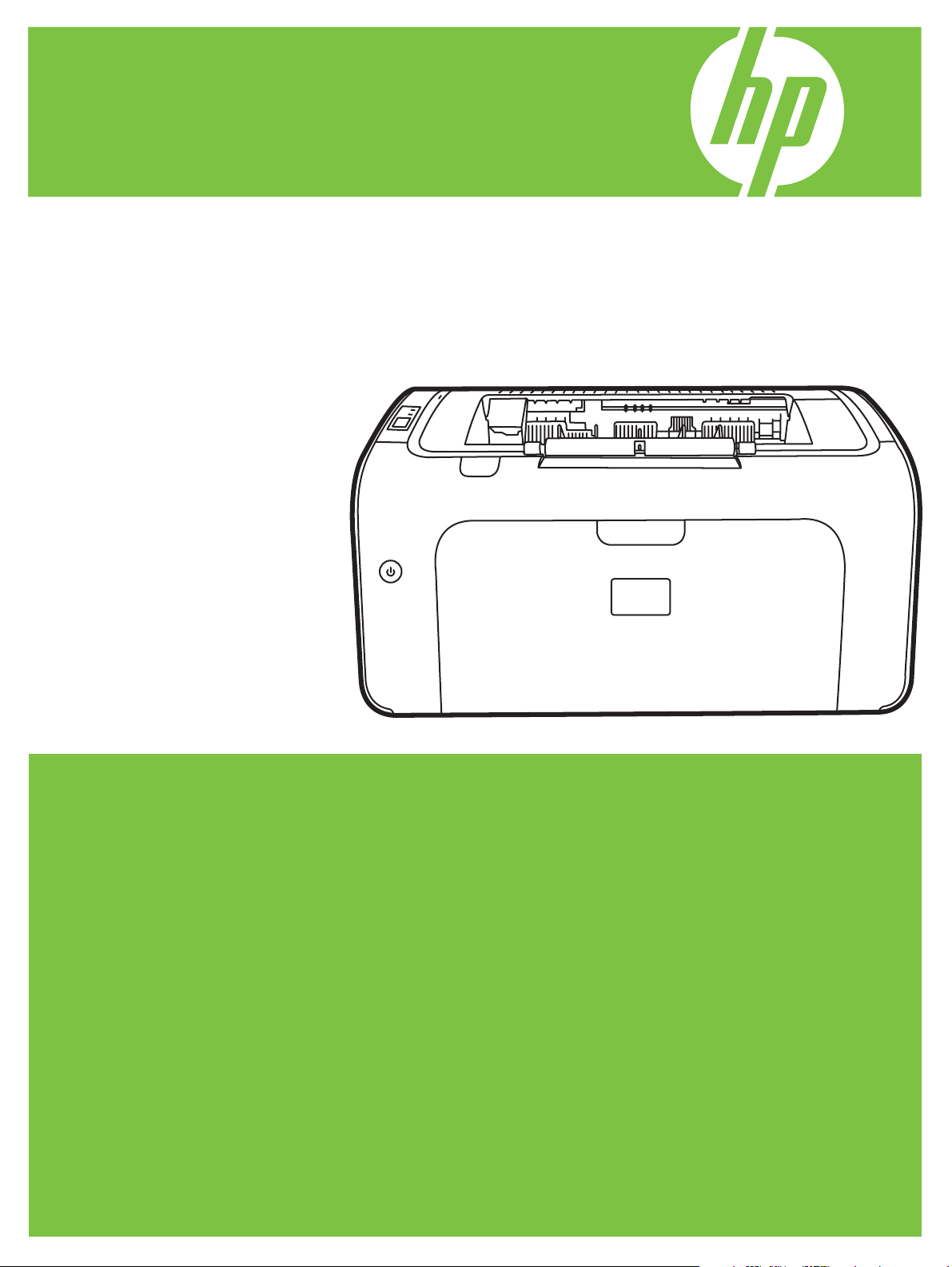
HP LaserJet séries P1000 et P1500
Guide d’utilisation
Page 2
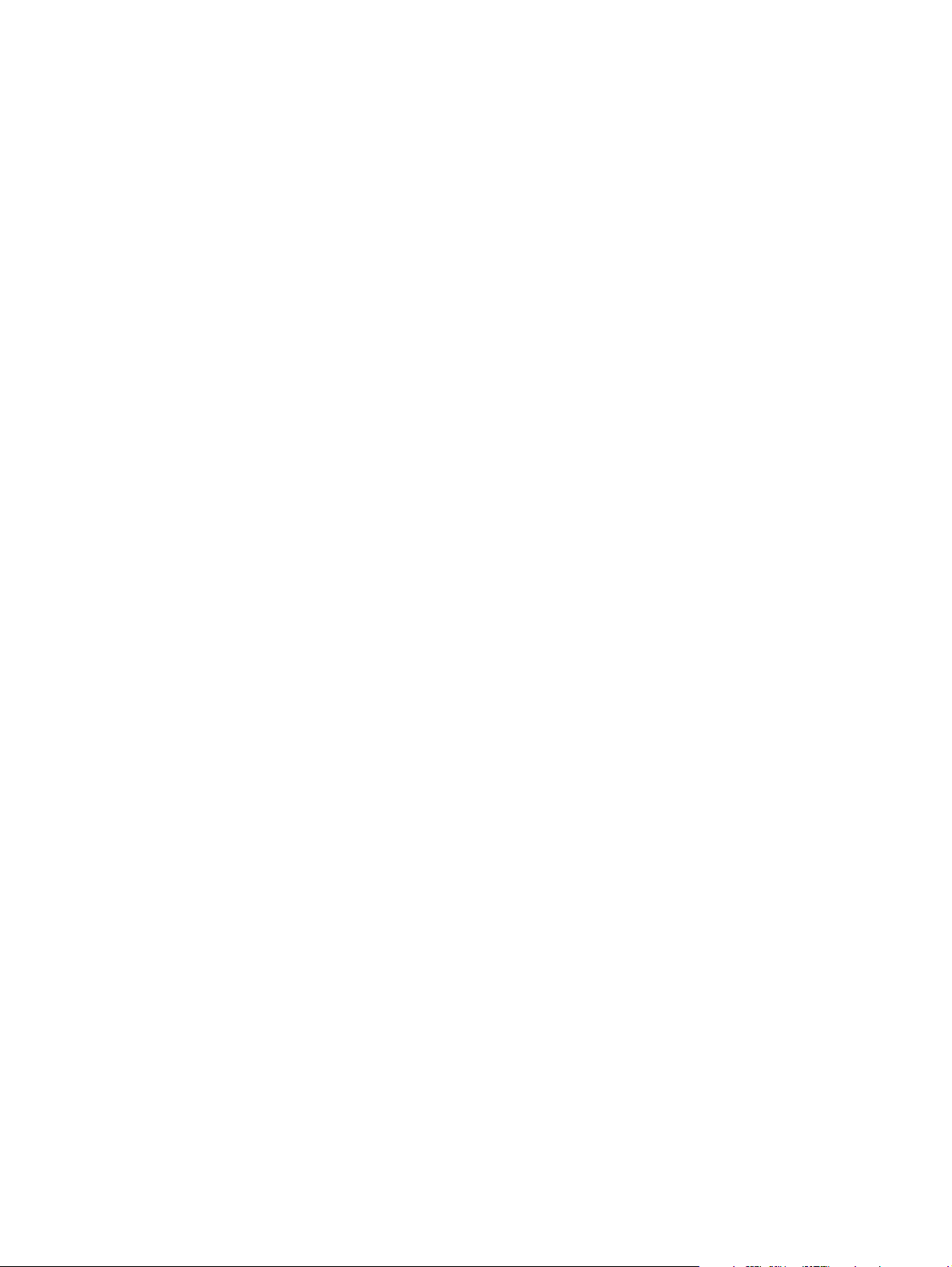
Page 3
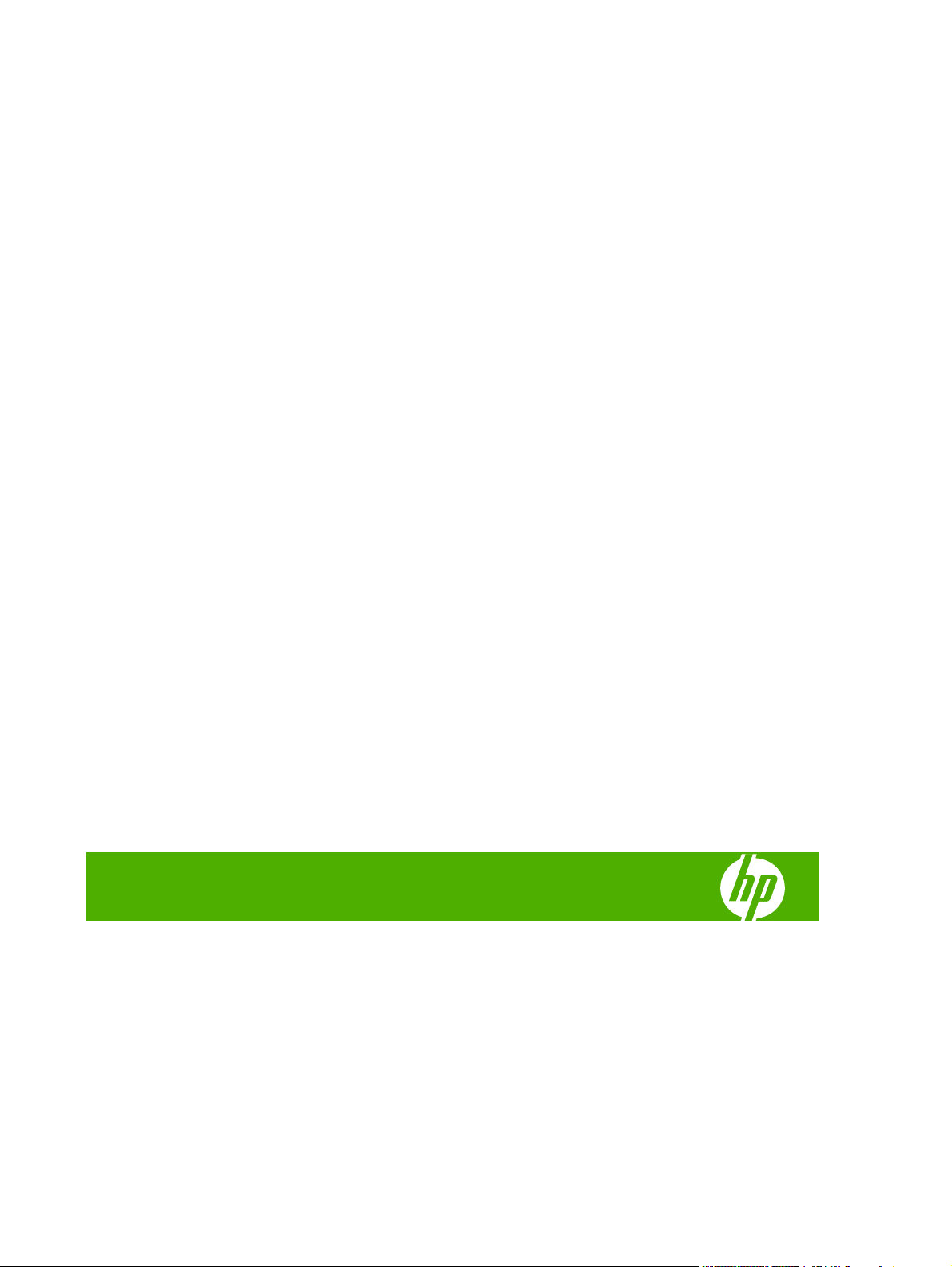
HP LaserJet séries P1000 et P1500
Guide d’utilisation
Page 4
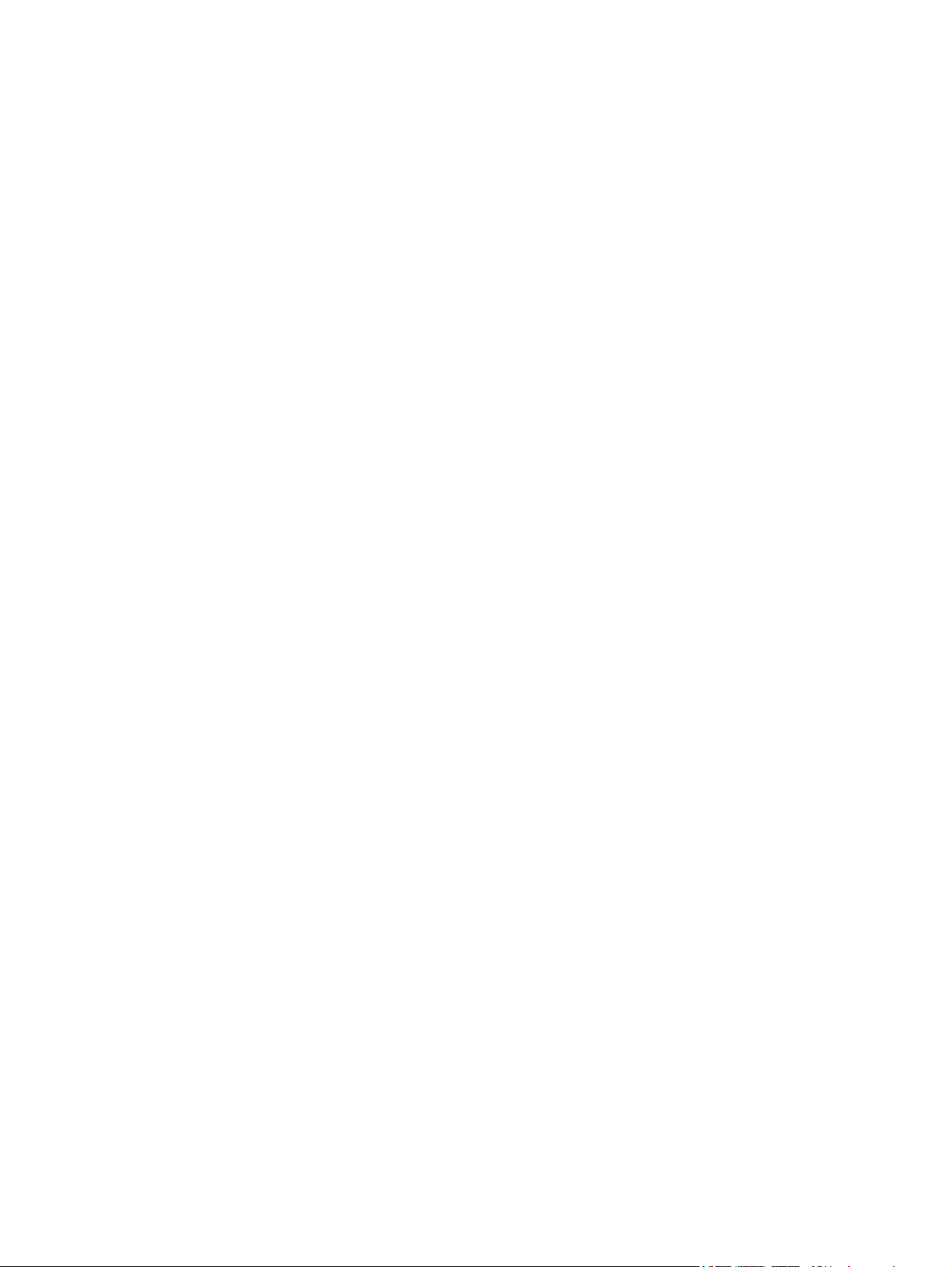
Copyright et licence
© 2007 Copyright Hewlett-Packard
Development Company, L.P.
Il est interdit de reproduire, adapter ou
traduire ce manuel sans autorisation
expresse par écrit, sauf dans les cas permis
par les lois régissant les droits d'auteur.
Les informations contenues dans ce
document sont susceptibles d'être modifiées
sans préavis.
Les seules garanties des produits et
services HP sont exposées dans les clauses
expresses de garantie fournies avec les
produits ou services concernés. Le contenu
de ce document ne constitue en aucun cas
une garantie supplémentaire. HP ne peut
être tenu responsable des éventuelles
erreurs techniques ou éditoriales de ce
document.
Numéro de référence : CB410-90996
Edition 1, 12/2007
Marques
Microsoft
®
, Windows®et Windows NT® sont
des marques déposées de Microsoft
Corporation aux Etats-Unis.
PostScript
®
est une marque déposée
d’Adobe Systems Incorporated.
Page 5
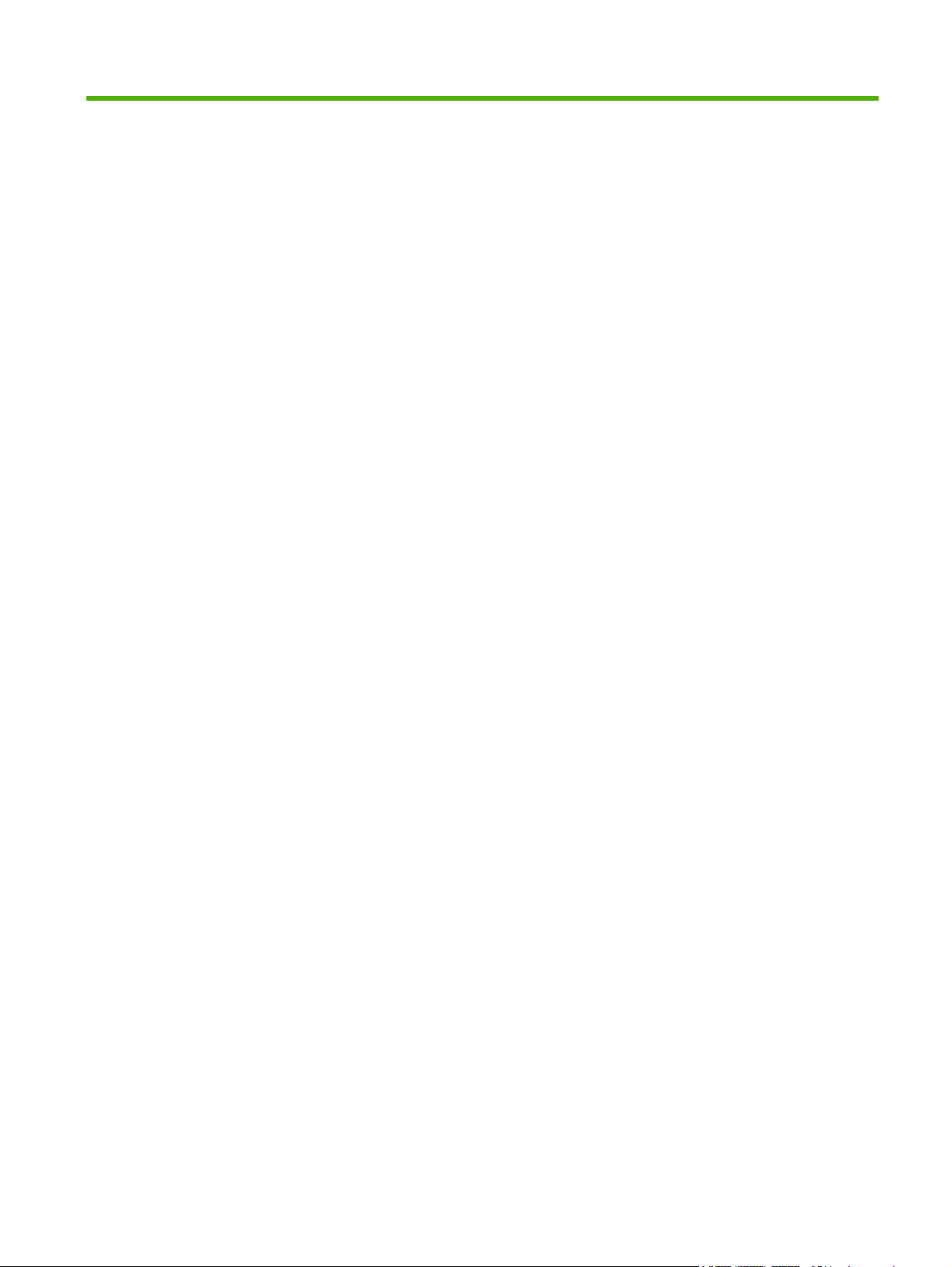
Sommaire
1 Informations sur le produit
Configurations du produit ..................................................................................................................... 2
Fonctionnalités du produit .................................................................................................................... 3
Identification des composants du produit ............................................................................................. 5
HP LaserJet série P1000 ..................................................................................................... 5
HP LaserJet série P1500 ..................................................................................................... 6
2 Panneau de commande
HP LaserJet série P1000 ................................................................................................................... 10
HP LaserJet série P1500 ................................................................................................................... 11
3 Logiciels du produit
Systèmes d’exploitation pris en charge .............................................................................................. 14
Systèmes réseau pris en charge (modèles réseau HP LaserJet P1500 uniquement) ....................... 15
Connexions du périphérique .............................................................................................................. 16
Connexions USB ............................................................................................................... 16
Connexions réseau (modèles réseau HP LaserJet P1500 uniquement) ........................... 16
Logiciels pour Windows ...................................................................................................................... 18
Pilotes d’imprimante Windows ........................................................................................... 18
Serveur Web intégré (modèles réseau HP LaserJet P1500 uniquement) ......................... 19
Logiciels pour Macintosh .................................................................................................................... 20
Connexion du périphérique au réseau .............................................................. 16
Installation du logiciel pour le périphérique réseau ........................................... 17
Propriétés d’imprimante (pilote) ........................................................................ 18
Aide en ligne des propriétés de l’imprimante .................................................... 18
Priorités des paramètres d’impression .............................................................. 18
Types de pilote Windows supplémentaires (modèles réseau HP LaserJet
P1500) ............................................................................................................... 18
Installation du logiciel d’imprimante Windows ................................................... 19
Pour installer le logiciel d’imprimante pour Windows Server 2003
(pilote uniquement), Windows 98 SE et Me (pilote uniquement) ...... 19
Pour installer le logiciel d’imprimante pour Windows 2000 et
XP ..................................................................................................... 19
Modification des paramètres d'impression pour Windows ................................ 19
FRWW iii
Page 6
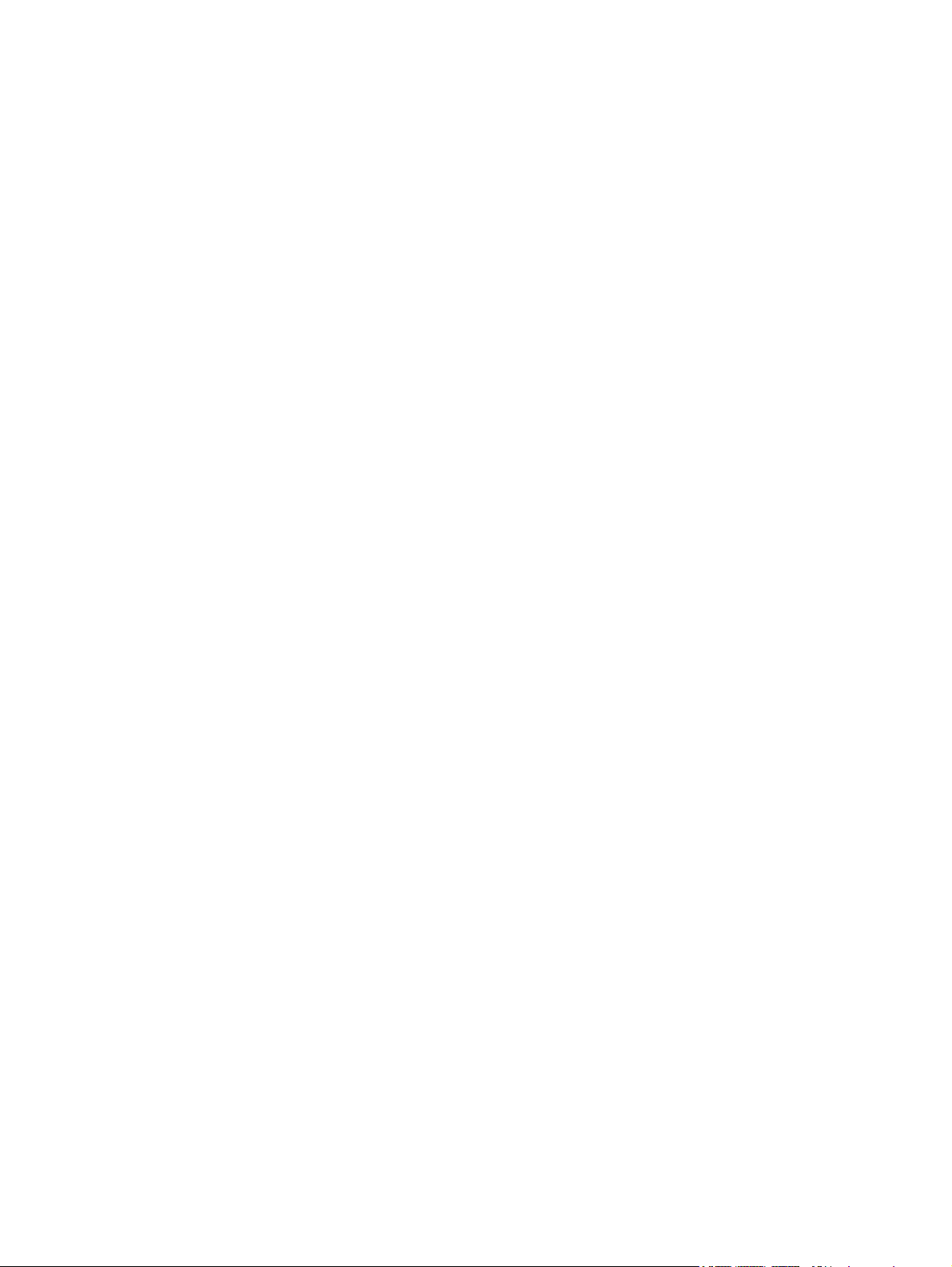
Pilotes d’imprimante Macintosh ......................................................................................... 20
Installation du pilote d’imprimante Macintosh ................................................... 20
Configuration du pilote d’imprimante Macintosh ............................................... 20
4 Papier et autres supports pris en charge
Compréhension de l’utilisation des supports ...................................................................................... 24
Formats de support pris en charge .................................................................................................... 25
Choix du support d’impression ........................................................................................................... 26
Supports pouvant endommager le périphérique ................................................................ 26
Supports à éviter ................................................................................................................ 26
Impression sur des supports spéciaux ............................................................................................... 27
Enveloppes ........................................................................................................................ 27
Etiquettes ........................................................................................................................... 27
Transparents ...................................................................................................................... 28
Papier à en-tête ou formulaires préimprimés ..................................................................... 28
Papier épais ....................................................................................................................... 28
5 Tâches d’impression
Paramètres de qualité d’impression ................................................................................................... 30
Chargement du support ...................................................................................................................... 31
Bac d’alimentation prioritaire (HP LaserJet séries P1006/P1009/P1500 uniquement) ...... 31
Bac d’alimentation principal ............................................................................................... 31
Réglage du bac pour un support court (HP LaserJet P1002/P1003/P1004/P1005
uniquement) ....................................................................................................................... 31
Impression sur des supports spéciaux ............................................................................................... 33
Modification du pilote d’imprimante pour correspondance avec type et format du
support ............................................................................................................................... 33
Types d’impression et capacité du bac .............................................................................. 33
Impression recto verso manuelle ....................................................................................... 34
Impression de plusieurs pages sur une feuille (impression de n pages/feuille) ................. 36
Impression de livrets .......................................................................................................... 37
Impression de filigranes ..................................................................................................... 38
Impression d’images en miroir ........................................................................................... 39
Annulation d’une tâche d’impression .................................................................................................. 40
6 Gestion et maintenance
Remplacement de la cartouche d’impression .................................................................................... 42
Pages d’informations sur l’imprimante ............................................................................................... 44
Page de démonstration ...................................................................................................... 44
Page de configuration ........................................................................................................ 44
Page d’état des consommables ......................................................................................... 44
Serveur Web intégré (modèles réseau HP LaserJet P1500 uniquement) ......................................... 45
Ouverture du serveur Web intégré .................................................................................... 45
iv FRWW
Page 7

Onglet Informations ........................................................................................................... 46
Onglet Paramètres ............................................................................................................. 46
Onglet Réseau ................................................................................................................... 46
Liens .................................................................................................................................. 46
Gestion des consommables ............................................................................................................... 47
Durée de vie des consommables ...................................................................................... 47
Vérification de l’état des consommables et commande ..................................................... 47
Stockage des consommables ............................................................................................ 47
Remplacement et recyclage des consommables .............................................................. 48
Redistribution d'encre ........................................................................................................ 48
Politique HP en matière de consommables non HP .......................................................... 48
Réinitialisation du périphérique pour les consommables non HP ..................... 48
Site Web d’informations sur la contrefaçon des consommables HP ................................. 48
Nettoyage du périphérique ................................................................................................................. 49
Nettoyage de la zone de la cartouche d’impression .......................................................... 49
Nettoyage du circuit papier du périphérique ...................................................................... 51
Remplacement du rouleau d’entraînement ........................................................................................ 52
Nettoyage du rouleau d’entraînement ................................................................................................ 55
Remplacement du tampon de séparation de l’imprimante ................................................................. 56
EconoMode ........................................................................................................................................ 59
7 Résolution de problèmes
Liste de résolution des problèmes ...................................................................................................... 62
Etape 1 : Le périphérique est-il correctement configuré ? ................................................. 62
Etape 2 : Le voyant Prêt est-il allumé ? ............................................................................. 62
Etape 3 : Pouvez-vous imprimer une page de configuration ? .......................................... 63
Etape 4 : La qualité de l’impression est-elle satisfaisante ? .............................................. 63
Etape 5 : Le périphérique communique-t-il avec l’ordinateur ? ......................................... 63
Etape 6 : La page imprimée répond-elle à vos attentes ? ................................................. 64
Contacter l’assistance HP .................................................................................................. 64
Etat des voyants ................................................................................................................................. 65
Elimination des bourrages .................................................................................................................. 68
Emplacements typiques de bourrage papier ..................................................................... 68
Dégagement d’une page coincée ...................................................................................... 68
Amélioration de la qualité d’impression .............................................................................................. 71
Impression claire ou décolorée .......................................................................................... 71
Traces d’encre ................................................................................................................... 71
Caractères manquants ...................................................................................................... 71
Lignes verticales ................................................................................................................ 72
Arrière-plan gris ................................................................................................................. 72
Maculage ........................................................................................................................... 72
Mauvaise fixation de l’encre .............................................................................................. 73
Défauts verticaux répétitifs ................................................................................................ 73
FRWW v
Page 8
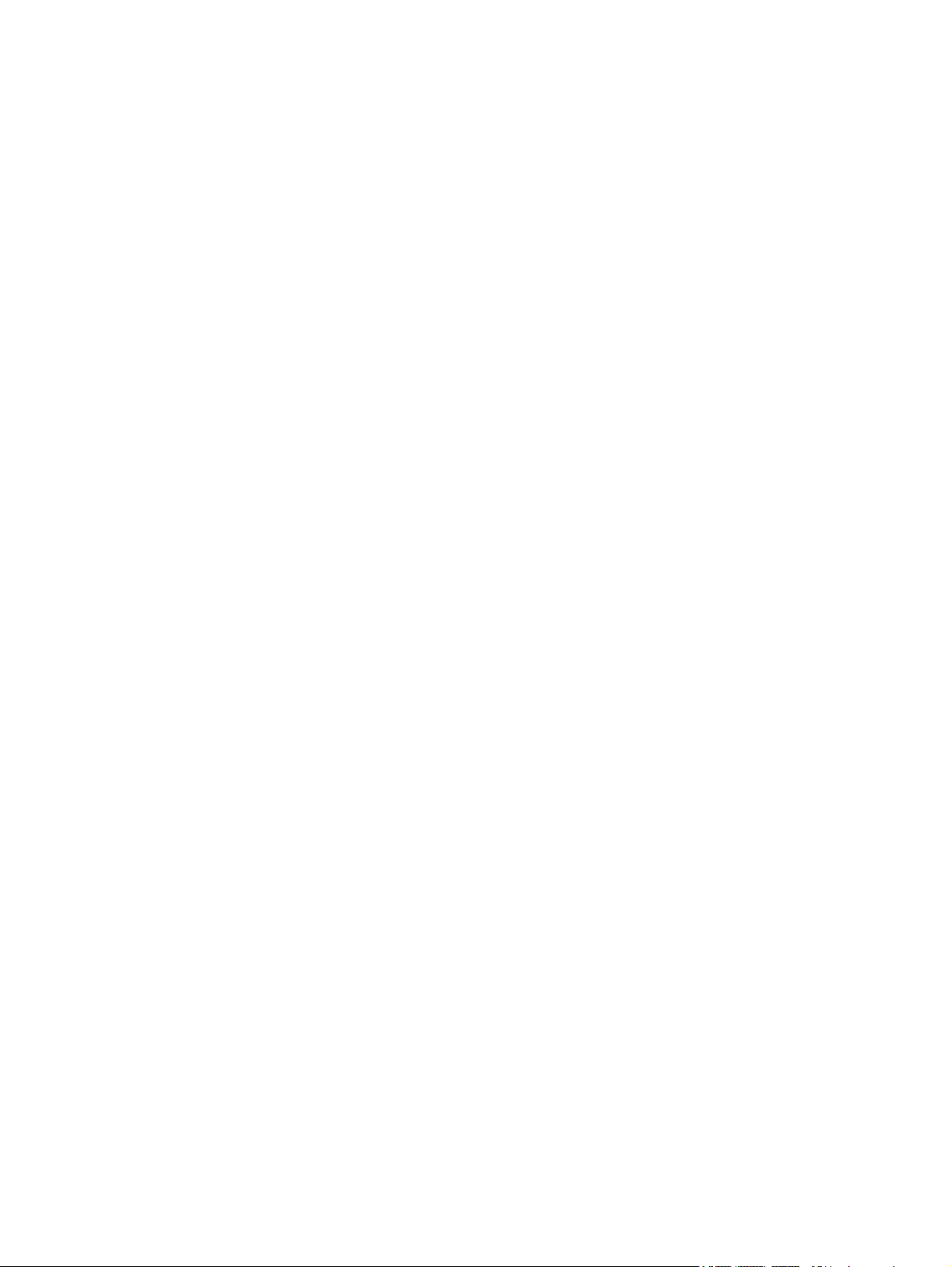
Caractères mal formés ...................................................................................................... 73
Page imprimée de travers .................................................................................................. 74
Gondolage ou tuilage ......................................................................................................... 74
Froissures ou pliures ......................................................................................................... 74
Débordement ..................................................................................................................... 75
Résolution de problèmes de support .................................................................................................. 76
La page imprimée est différente de celle affichée à l’écran ............................................................... 78
Texte illisible, incorrect ou incomplet ................................................................................. 78
Graphiques ou texte manquants, ou pages blanches ....................................................... 78
Format de page différent d’une autre imprimante HP LaserJet ......................................... 78
Qualité des graphiques ...................................................................................................... 79
Problèmes de logiciel d’imprimante .................................................................................................... 80
Problèmes courants sous Macintosh ................................................................................................. 81
Résolution de problèmes de configuration réseau ............................................................................. 84
Annexe A Accessoires et consommables
Commande de consommables et d’accessoires ................................................................................ 86
Annexe B Service et assistance
Déclaration de garantie limitée Hewlett-Packard ............................................................................... 88
Service de garantie des pièces échangeables par l'utilisateur ........................................................... 89
Accord de licence d’utilisation du logiciel Hewlett-Packard ................................................................ 90
Garantie limitée pour les cartouches d'impression et les tambours d'imagerie .................................. 91
Assistance clientèle HP ...................................................................................................................... 92
Disponibilité de l’assistance et des services ...................................................................................... 94
Services et contrats de maintenance HP Care Pack™ ..................................................... 94
Consignes relatives à l’emballage du produit ..................................................................................... 95
Annexe C Spécifications du périphérique
Annexe D Informations réglementaires
Conformité FCC ............................................................................................................................... 100
Déclaration de conformité pour les modèles HP LaserJet série P1000 ........................................... 101
Déclaration de conformité pour les modèles HP LaserJet série P1500 ........................................... 102
Réglementations .............................................................................................................................. 103
Déclaration relative à la sécurité des produits laser ........................................................ 103
Règles DOC canadiennes ............................................................................................... 103
Déclaration EMI de la Corée ............................................................................................ 103
Déclarations relatives au laser en Finlande ..................................................................... 104
Tableau de substances (Chine) ....................................................................................... 105
Programme de gestion écologique des produits .............................................................................. 106
Protection de l'environnement ......................................................................................... 106
Production d'ozone .......................................................................................................... 106
vi FRWW
Page 9

Consommation d'énergie ................................................................................................. 106
Consommation de toner .................................................................................................. 106
Utilisation du papier ......................................................................................................... 106
Matières plastiques .......................................................................................................... 106
Consommables d'impression HP LaserJet ...................................................................... 106
Instructions concernant le renvoi et le recyclage ............................................................. 107
Etats-Unis et Porto-Rico .................................................................................. 107
Renvois multiples (deux à huit cartouches) .................................... 107
Renvois uniques ............................................................................. 107
Expédition ....................................................................................... 107
Renvois en dehors des Etats-Unis .................................................................. 107
Papier .............................................................................................................................. 108
Restrictions de matériel ................................................................................................... 108
Mise au rebut des déchets d'équipement électronique par les particuliers dans l'Union
européenne ...................................................................................................................... 108
Fiche signalétique de sécurité du produit ........................................................................ 108
Informations complémentaires ......................................................................................... 108
Index ................................................................................................................................................................. 109
FRWW vii
Page 10
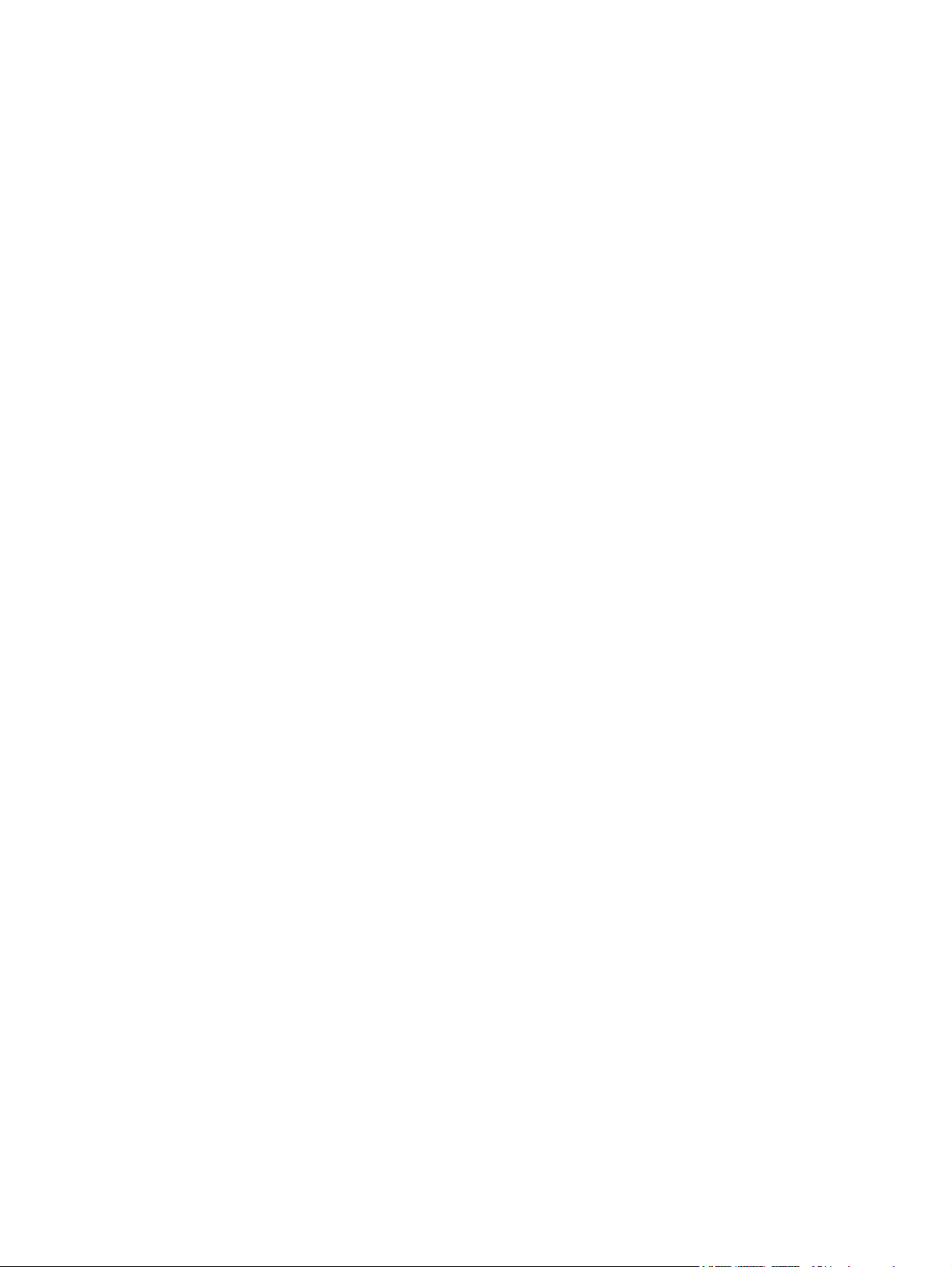
viii FRWW
Page 11
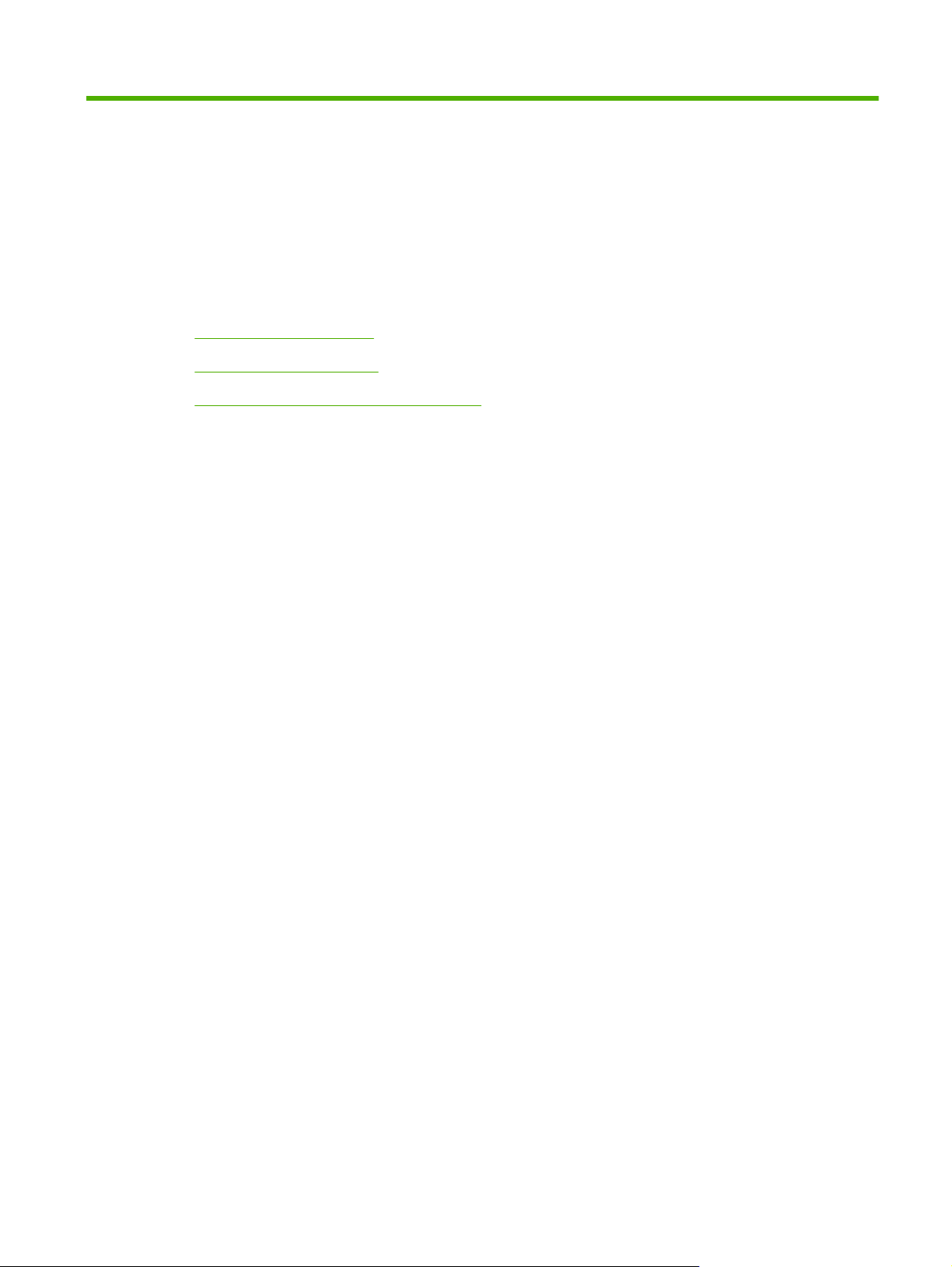
1 Informations sur le produit
Configurations du produit
●
Fonctionnalités du produit
●
Identification des composants du produit
●
FRWW 1
Page 12
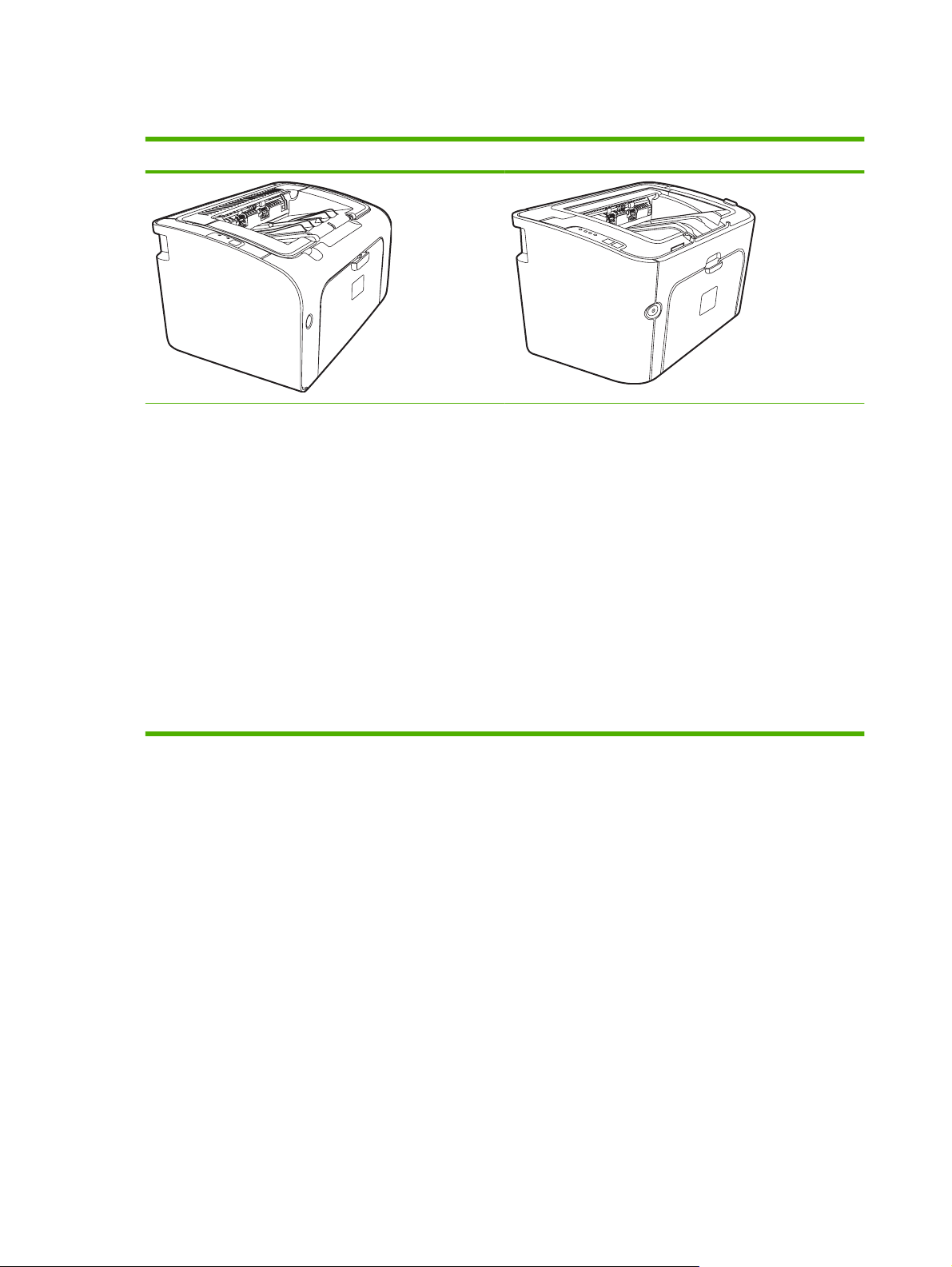
Configurations du produit
HP LaserJet série P1000 HP LaserJet série P1500
Première page : < 8 secondes
●
Vitesse : 14 pages par minute (ppm) pour support A4,
●
15 ppm pour support Lettre
Bac : bac universel de 150 feuilles
●
Connectivité : port USB 2.0 haute vitesse
●
HP LaserJet P1006/P1009 uniquement
Première page : < 8 secondes
●
Vitesse : 22 pages par minute (ppm) pour support A4,
●
17 ppm pour support Lettre
Bacs : bac d’alimentation prioritaire de 10 feuilles et bac
●
universel de 150 feuilles
Connectivité : port USB 2.0 haute vitesse
●
Première page : < 6 secondes
●
Vitesse : 22 pages par minute (ppm) pour support A4,
●
23 ppm pour support Lettre
Bacs : bac d’alimentation prioritaire de 10 feuilles et bac
●
universel de 250 feuilles
Connectivité : port USB 2.0 haute vitesse. Mise en
●
réseau intégrée (modèles réseau HP LaserJet P1500
uniquement).
2 Chapitre 1 Informations sur le produit FRWW
Page 13
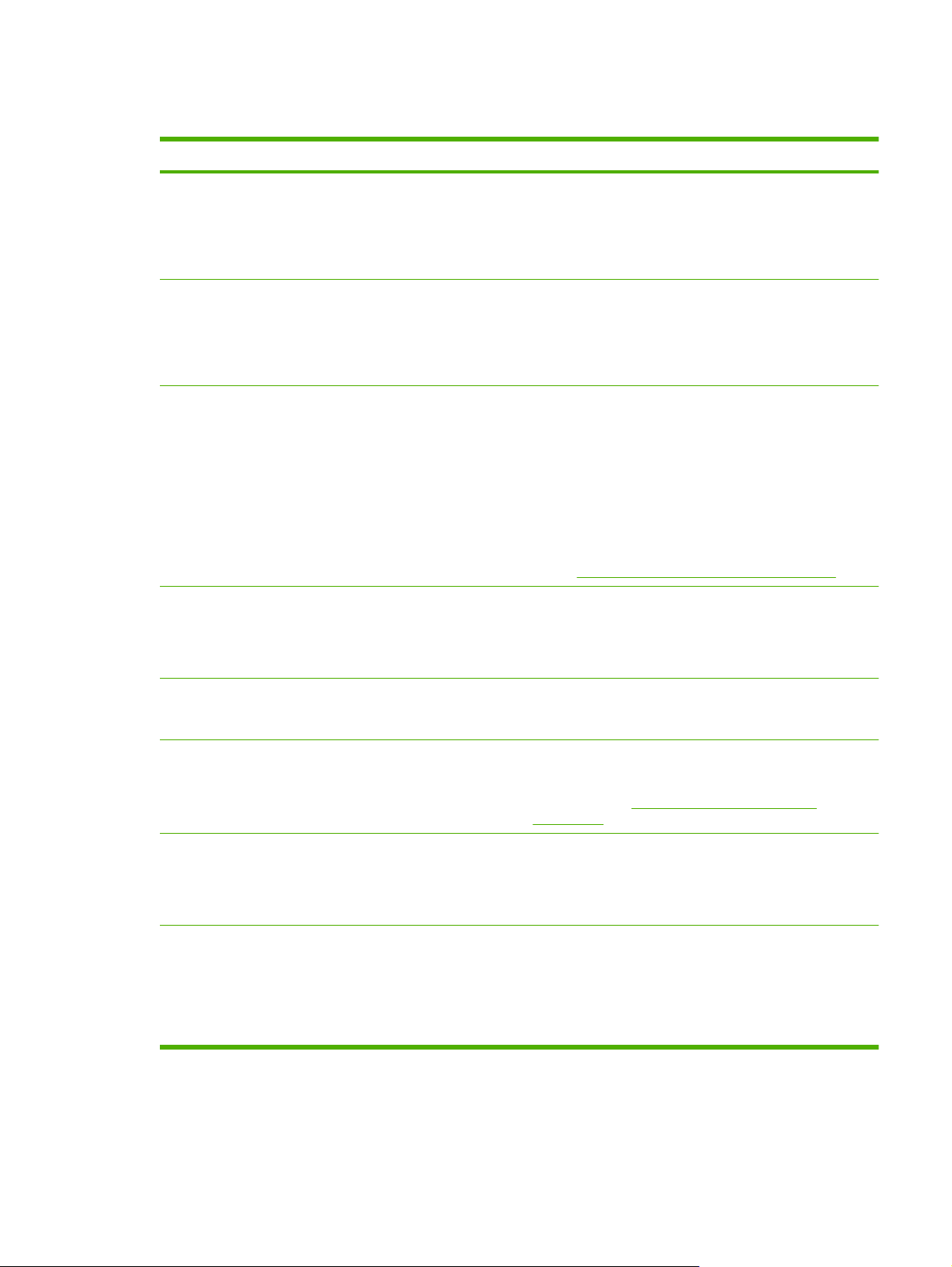
Fonctionnalités du produit
Avantage Fonctions prises en charge
Excellente qualité d’impression
Utilisation facile
Facilité de manipulation du papier
Connexions d’interface
Cartouches d’impression HP.
●
Résolution réelle de 600 x 600 points par pouce (ppp) pour
●
le texte et les graphiques.
Paramètres réglables pour optimiser la qualité d’impression.
●
La cartouche d’impression est facile à installer.
●
Accès pratique à la cartouche d’impression et au circuit
●
papier via le panneau d’accès à la cartouche.
Réglage du bac d’alimentation d’une seule main.
●
Bac principal pour papier à en-tête, enveloppes, étiquettes,
●
transparents, supports au format non standard, cartes
postales et papier épais.
Bac d’alimentation prioritaire pour papier à en-tête,
●
enveloppes, étiquettes, transparents, supports au format non
standard, cartes postales et papier épais.
Bac de sortie supérieur à 125 feuilles.
●
Impression manuelle sur les deux côtés. Reportez-vous à la
●
●
●
Impression recto verso manuelle à la page 34.
section
Port USB 2.0 haute vitesse.
Serveur d’impression interne intégré pour connexion à un
réseau 10/100Base-T. (modèles réseau HP LaserJet P1500
uniquement)
Economies d’énergie
Impression économique
Impression d’archives
Consommables
Le périphérique économise automatiquement l’énergie en
●
réduisant la consommation électrique de manière
considérable lorsqu’il n’imprime pas.
La fonction d’impression de n page par feuille (plusieurs
●
pages imprimées sur une feuille) et la fonction d’impression
recto verso réduisent la consommation de papier. Reportezvous à la section
à la page 34.
Lors de l’impression de pages allant être stockées pour un
●
long moment, cette option définit le périphérique sur un mode
réduisant les tâches d’encre et la poussière.
Sélectionnez Archive comme type de papier.
●
Page d’état des consommables affichant les jauges de
●
cartouche permettant d’évaluer le niveau de consommable
restant. Non disponible pour les consommables non HP.
Authentification des cartouches d’impression HP d’origine.
●
Commande simple pour les consommables remplaçables.
●
Impression recto verso manuelle
FRWW Fonctionnalités du produit 3
Page 14
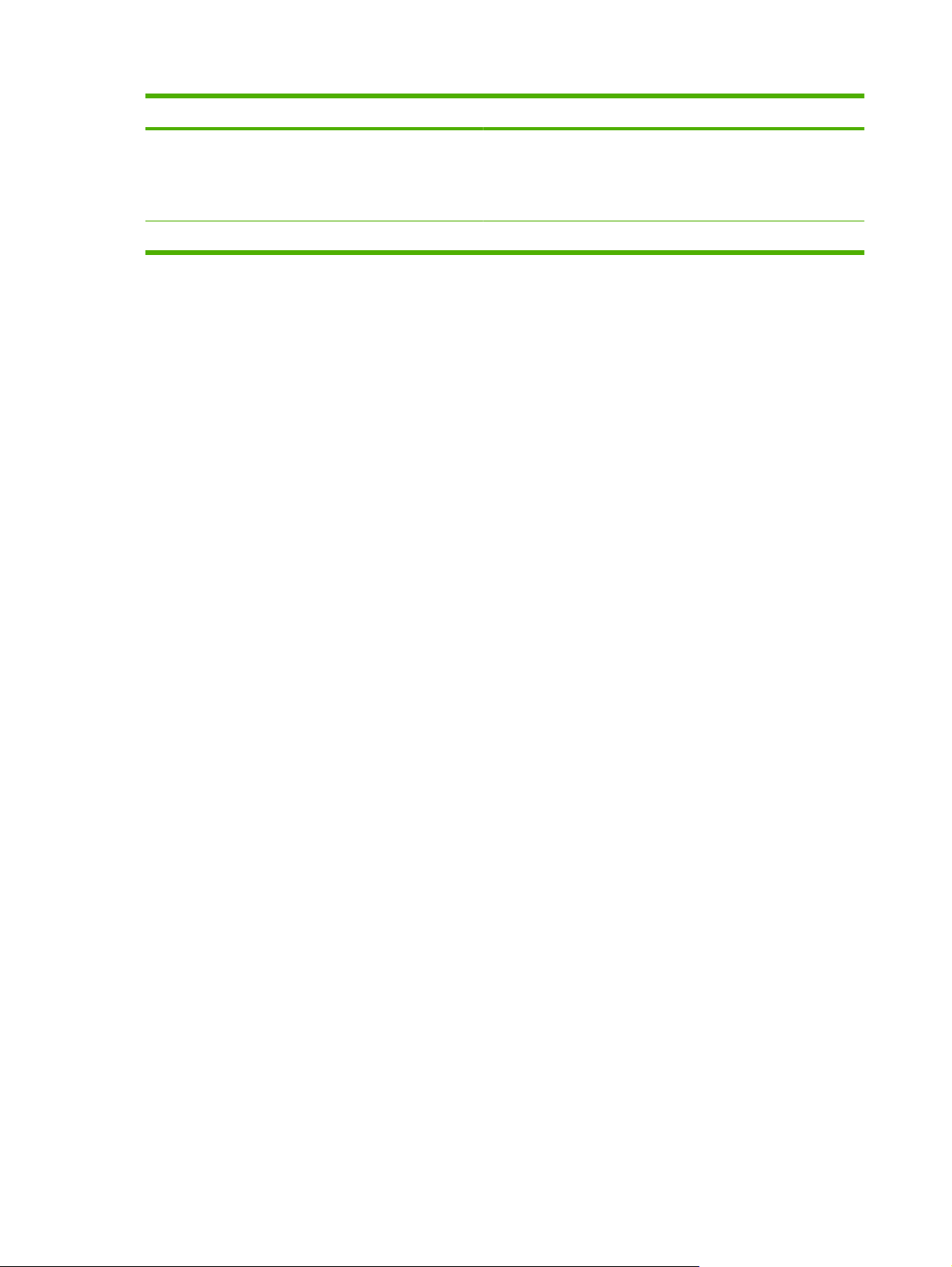
Avantage Fonctions prises en charge
Accessibilité
Sécurité
Guide de l’utilisateur en ligne compatible avec les lecteurs
●
d’écran texte.
Tous les capots et portes peuvent être ouverts avec une
●
seule main.
Logement pour verrou Kensington à l’arrière du périphérique.
●
4 Chapitre 1 Informations sur le produit FRWW
Page 15

Identification des composants du produit
HP LaserJet série P1000
Figure 1-1 HP LaserJet série P1000, vue avant (modèle HP LaserJet P1006/P1009 illustré)
1 Bac de sortie
2 Extension de bac de sortie repliable
3 Bac d’alimentation prioritaire
4 Bac d’alimentation principal repliable
5 Extension pour support court (HP LaserJet P1002/P1003/P1004/P1005 uniquement)
6 Commutateur d’alimentation
7 Panneau d’accès à la cartouche
8 Panneau de commande (modèle HP LaserJet P1006/P1009 illustré)
Figure 1-2 HP LaserJet série P1000, vue arrière (modèle HP LaserJet P1006/P1009 illustré)
1 Port USB
FRWW Identification des composants du produit 5
Page 16
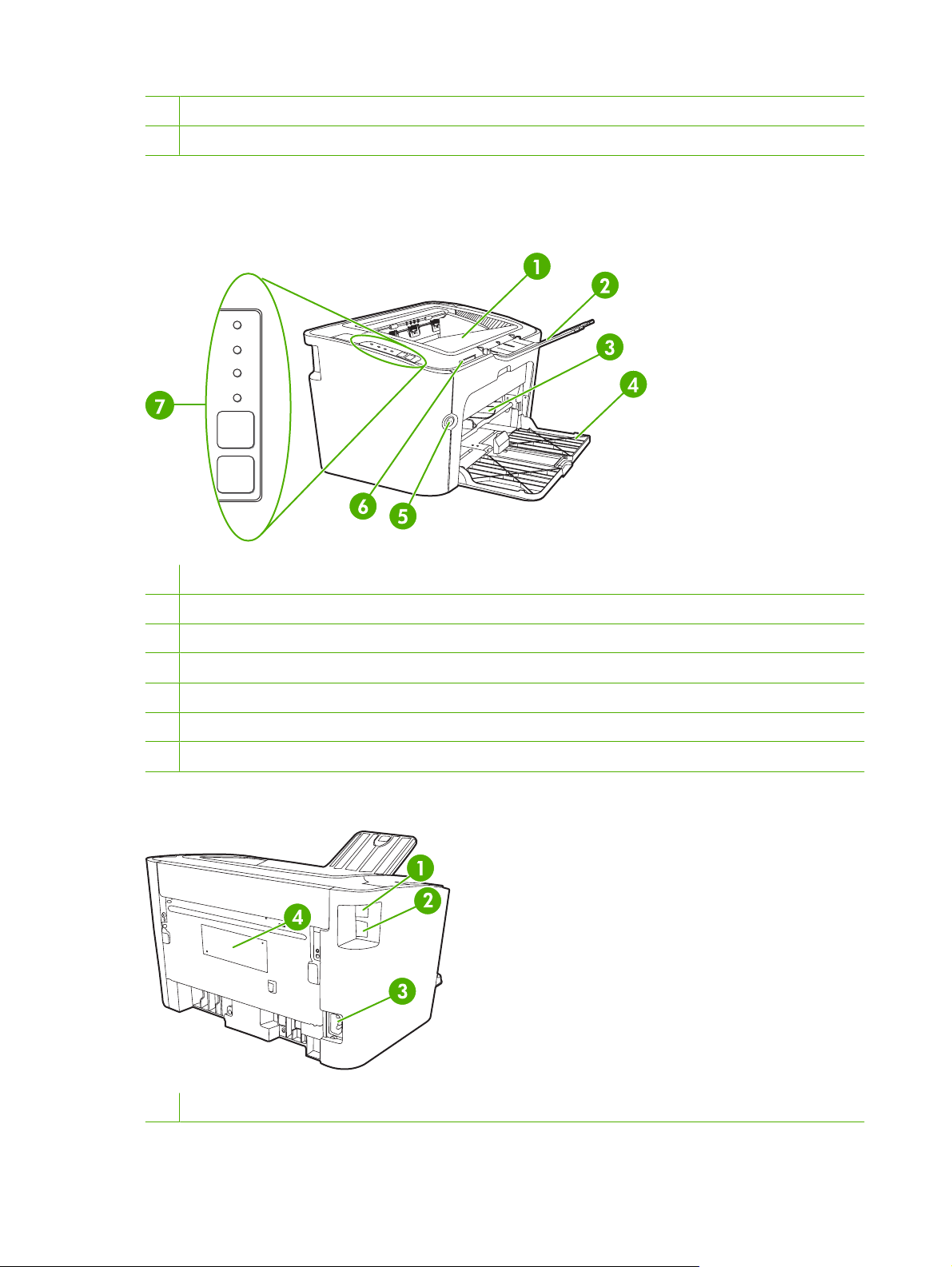
2 Bloc d’alimentation
3 Numéro de série
HP LaserJet série P1500
Figure 1-3 HP LaserJet série P1500, vue avant (modèle HP LaserJet P1505n illustré)
1 Bac de sortie
2 Extension de bac de sortie repliable
3 Bac d’alimentation prioritaire
4 Bac d’alimentation
5 Commutateur d’alimentation
6 Panneau d’accès à la cartouche
7 Panneau de commande
Figure 1-4 HP LaserJet série P1500, vue arrière (modèle HP LaserJet P1505n illustré)
1 Port USB
6 Chapitre 1 Informations sur le produit FRWW
Page 17

2 Port réseau interne HP (modèles réseau HP LaserJet P1500 uniquement)
3 Bloc d’alimentation
4 Numéro de série
FRWW Identification des composants du produit 7
Page 18
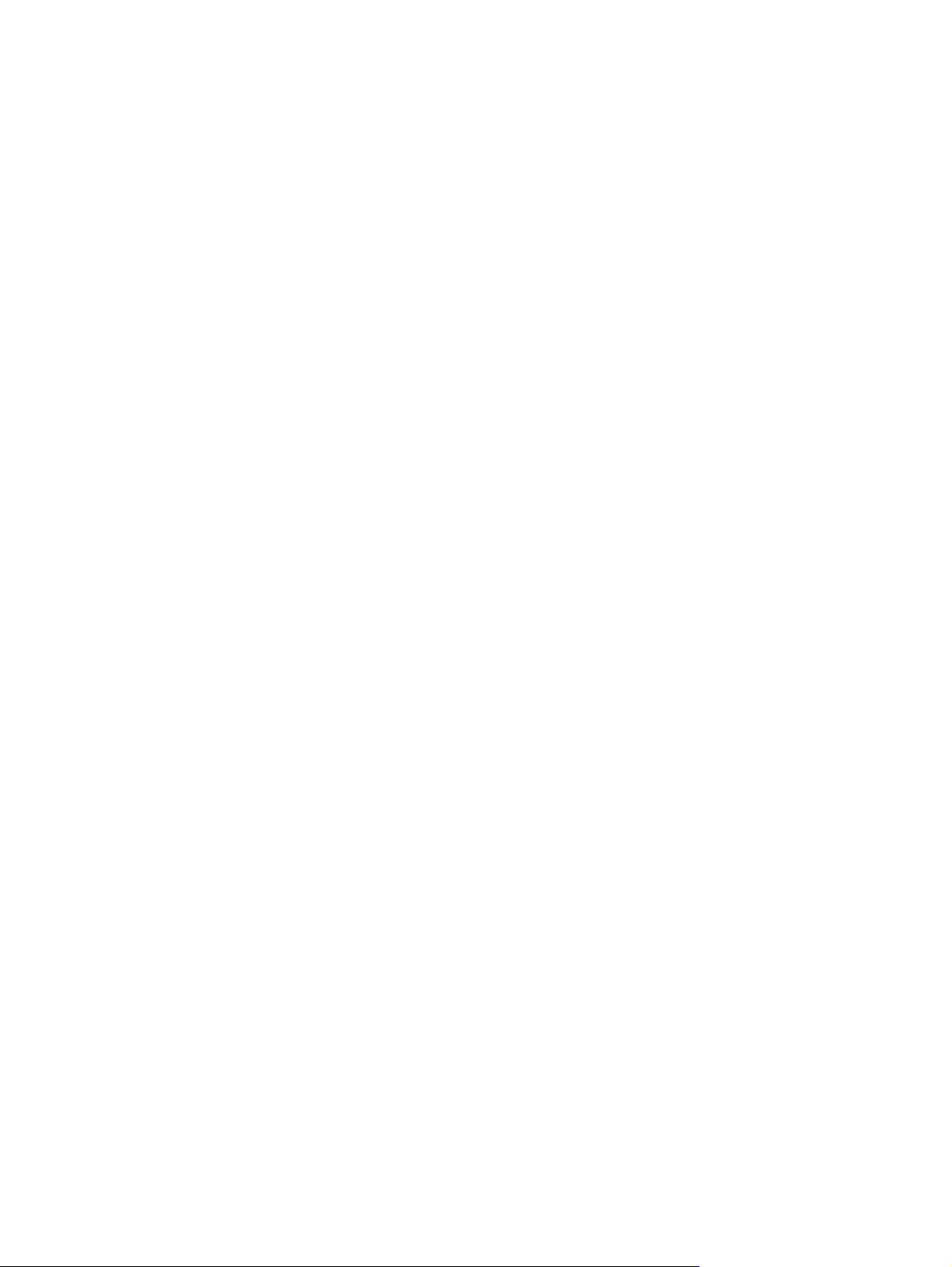
8 Chapitre 1 Informations sur le produit FRWW
Page 19
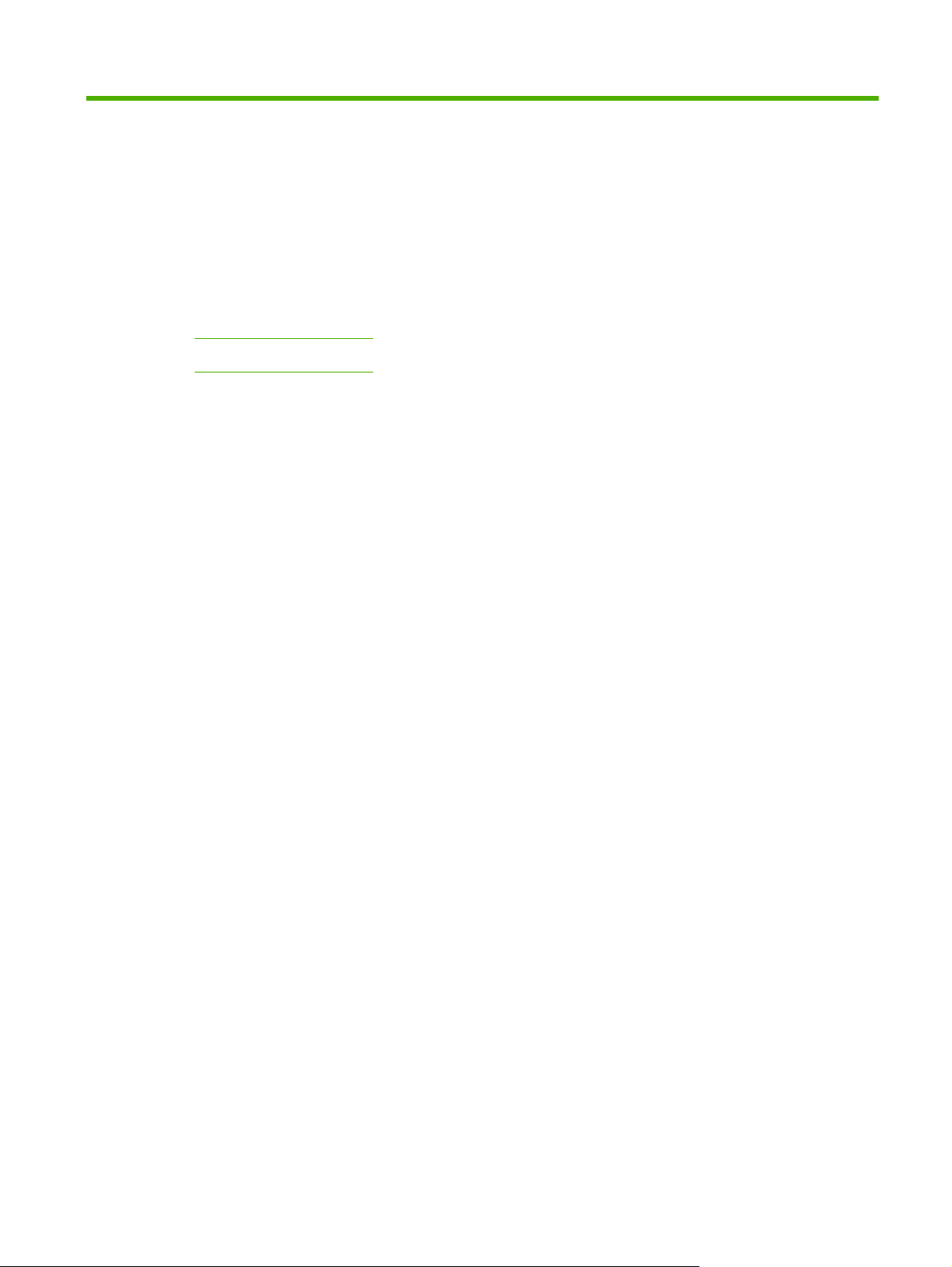
2 Panneau de commande
HP LaserJet série P1000
●
HP LaserJet série P1500
●
FRWW 9
Page 20
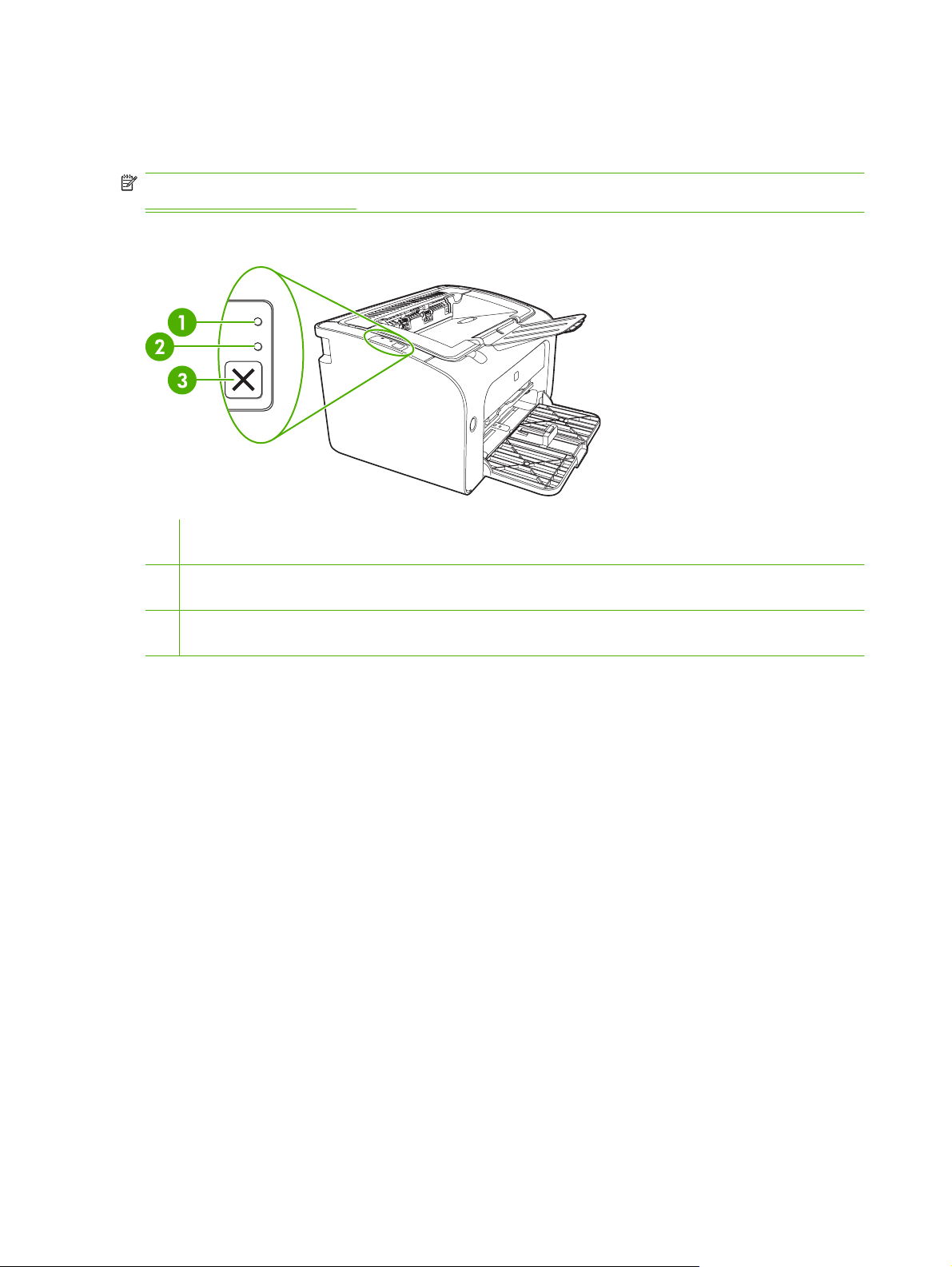
HP LaserJet série P1000
Le panneau de commande du modèle HP LaserJet série P1000 contient deux voyants et un bouton.
REMARQUE : Pour obtenir une description de la signification des voyants, reportez-vous à la section
Etat des voyants à la page 65.
Figure 2-1 Panneau de commande HP LaserJet série P1000 (modèle HP LaserJet P1006/P1009
illustré)
1 Voyant Attention : Indique que le panneau d’accès à la cartouche d’impression est ouvert ou qu’une autre erreur est
survenue.
2 Voyant Prêt : Lorsque le périphérique est prêt à imprimer, le voyant Prêt est allumé. Lorsque le périphérique traite des
données, le voyant Prêt clignote.
3 Bouton Annuler : Pour annuler une tâche en cours d’impression, appuyez sur le bouton Annuler (HP LaserJet P1006/
P1009 uniquement).
10 Chapitre 2 Panneau de commande FRWW
Page 21
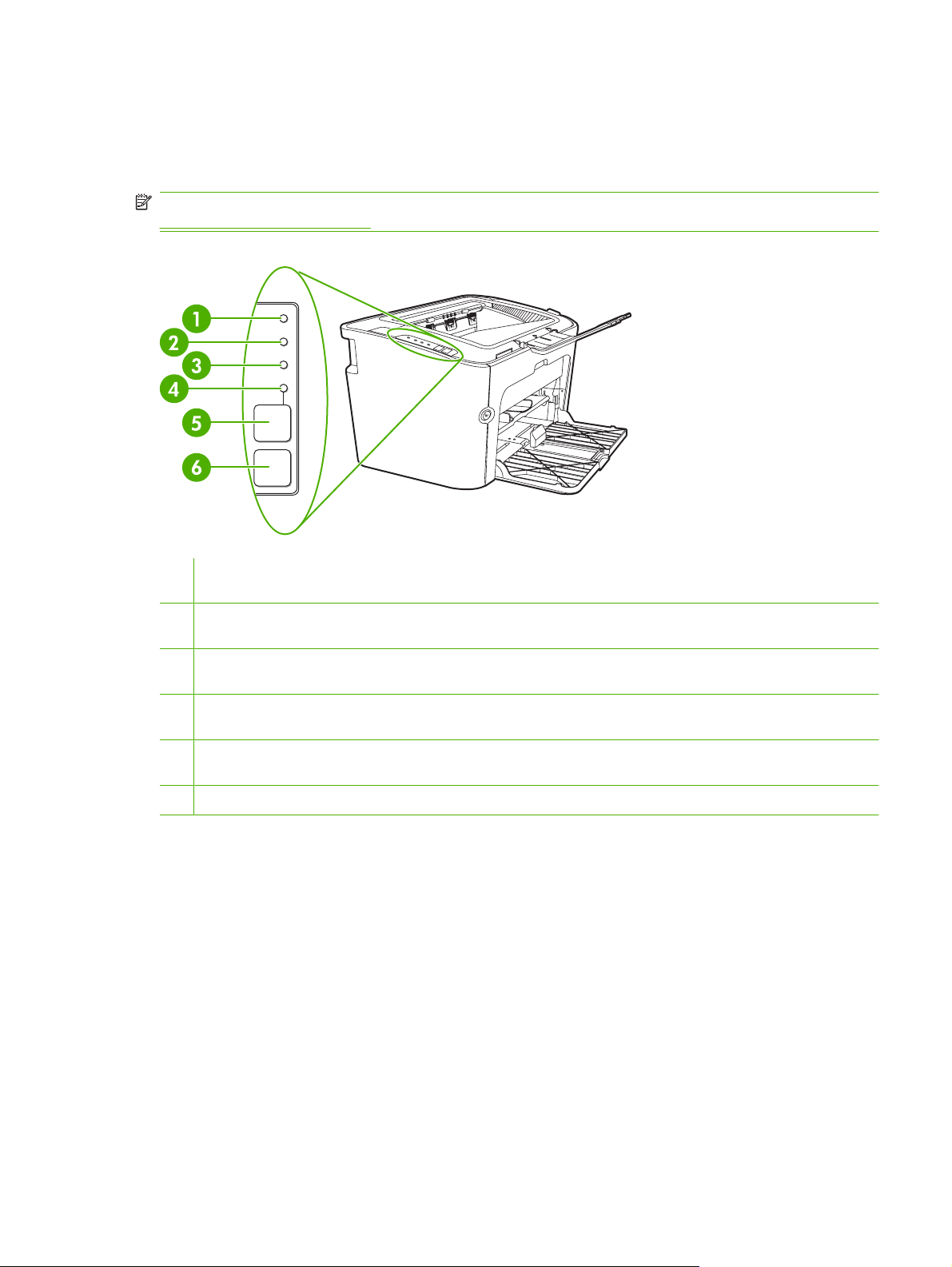
HP LaserJet série P1500
Le panneau de commande du modèle HP LaserJet série P1500 contient quatre voyants et deux
boutons.
REMARQUE : Pour obtenir une description de la signification des voyants, reportez-vous à la section
Etat des voyants à la page 65.
Figure 2-2 Panneau de commande HP LaserJet série P1500 (modèle HP LaserJet P1505n illustré)
1 Voyant Encre : S’allume lorsque le niveau d’encre de la cartouche d’impression est bas. Si la cartouche d’impression
est hors du périphérique, le voyant Encre clignote.
2 Voyant Attention : Indique que le panneau d’accès à la cartouche d’impression est ouvert ou qu’une autre erreur est
survenue.
3 Voyant Prêt : Lorsque le périphérique est prêt à imprimer, le voyant Prêt est allumé. Lorsque le périphérique traite des
données, le voyant Prêt clignote.
4 Voyant Exécuter : Clignote pour indiquer la présence d’une erreur non bloquante ou qu’une tâche d’alimentation
manuelle est prête à continuer.
5 Bouton Exécuter : Pour imprimer une page de démonstration, appuyez sur le bouton Exécuter lorsque le voyant Prêt
est allumé. Lorsque le voyant Exécuter clignote, appuyez sur le bouton Exécuter pour poursuivre la tâche d’impression.
6 Bouton Annuler : Pour annuler une tâche en cours d’impression, appuyez sur le bouton Annuler.
FRWW HP LaserJet série P1500 11
Page 22
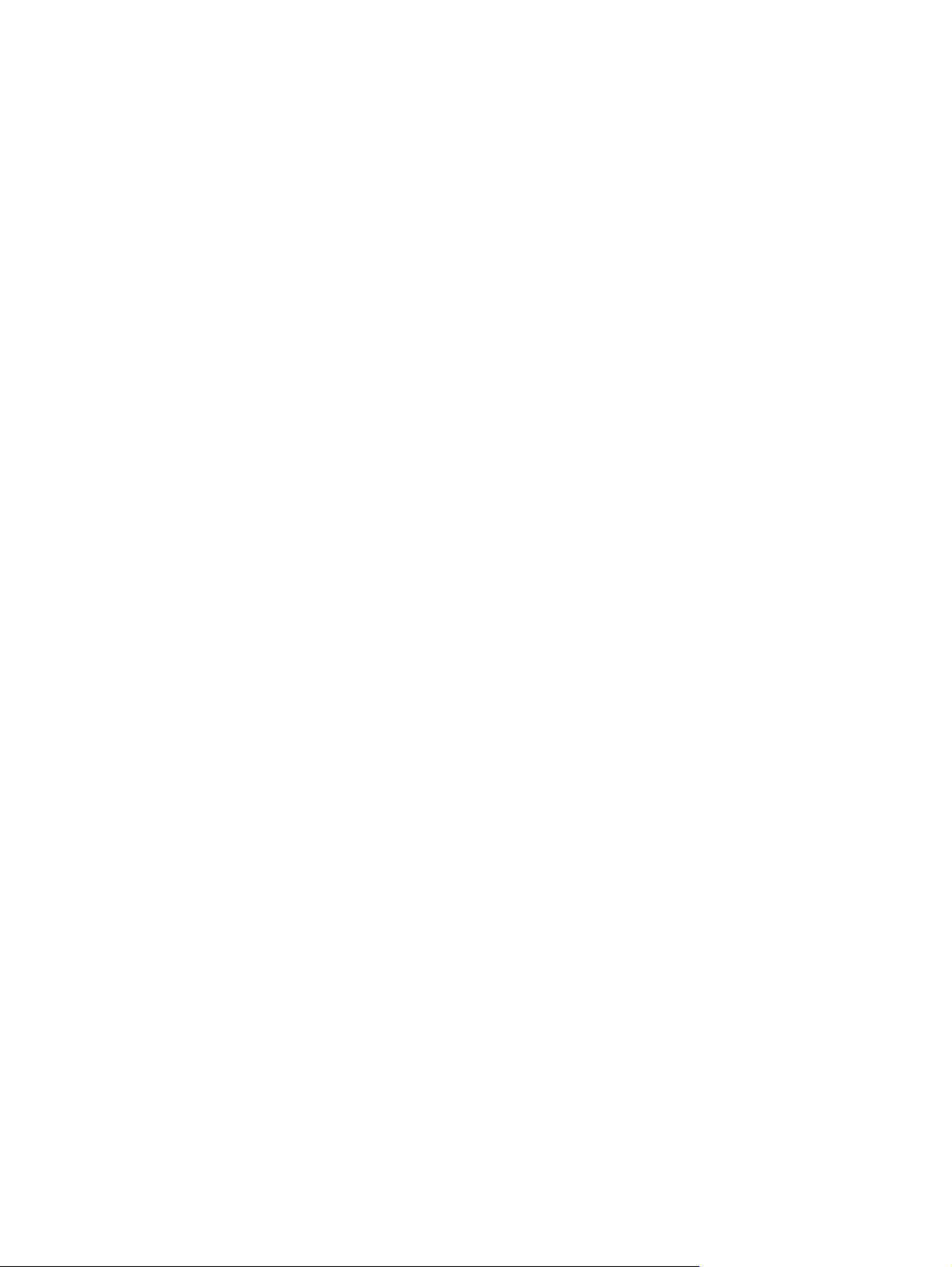
12 Chapitre 2 Panneau de commande FRWW
Page 23
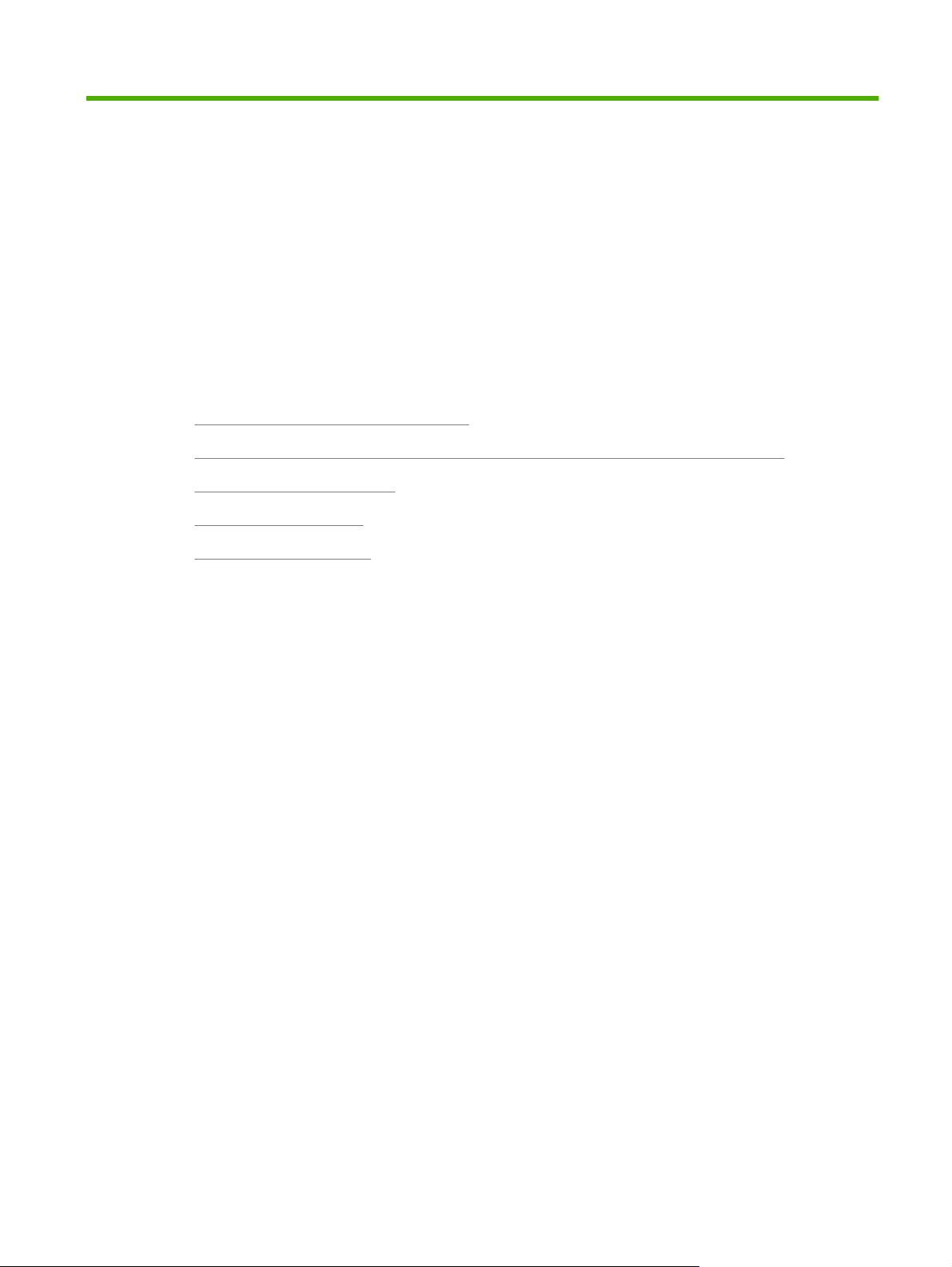
3 Logiciels du produit
Pour configurer correctement le périphérique et accéder à l’ensemble de ses fonctions, une installation
complète des logiciels fournis est requise.
Les sections suivantes décrivent les logiciels fournis avec votre produit.
Systèmes d’exploitation pris en charge
●
Systèmes réseau pris en charge (modèles réseau HP LaserJet P1500 uniquement)
●
Connexions du périphérique
●
Logiciels pour Windows
●
Logiciels pour Macintosh
●
FRWW 13
Page 24
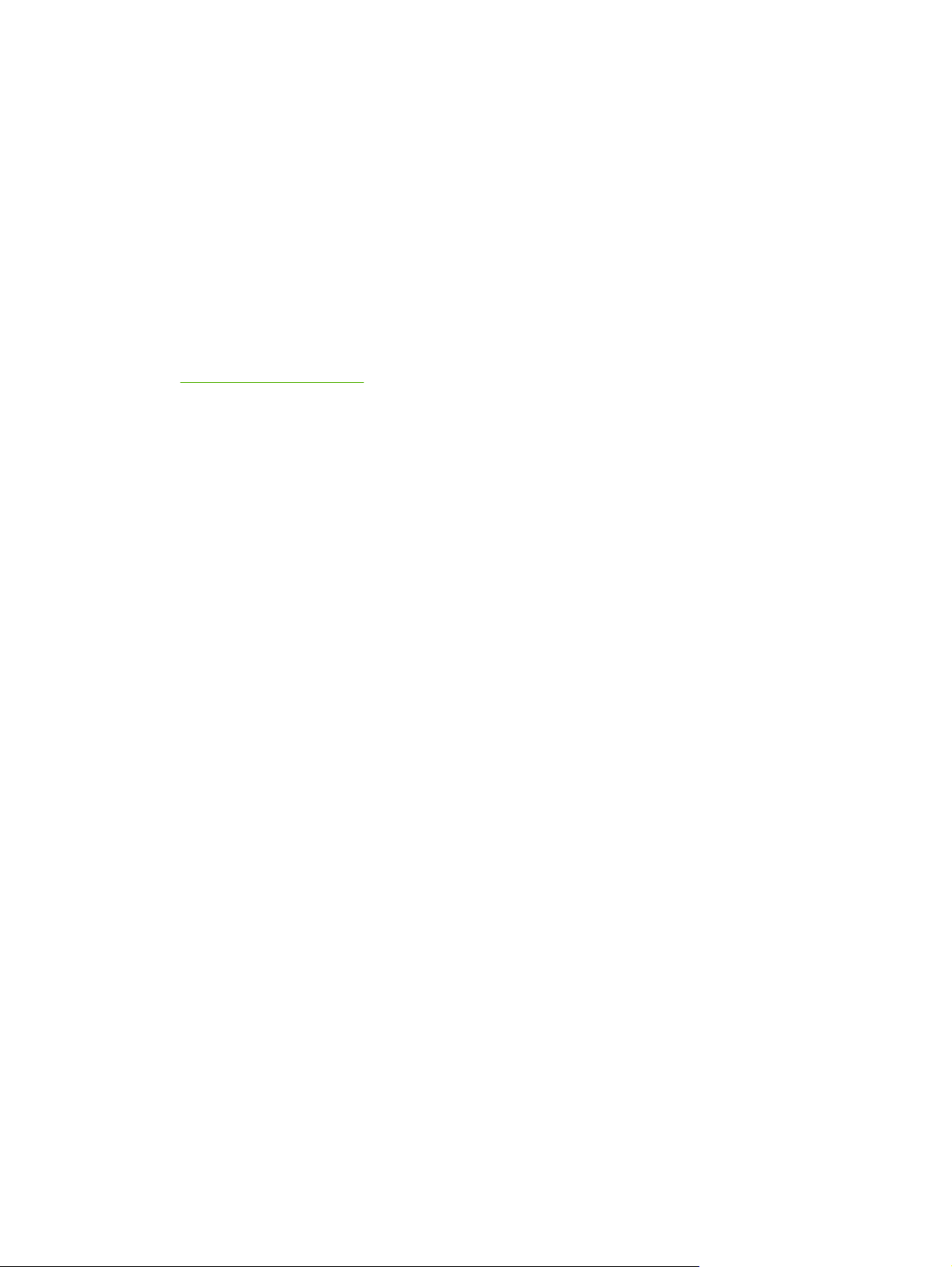
Systèmes d’exploitation pris en charge
Le périphérique est livré avec des logiciels pour les systèmes d’exploitation suivants :
Windows
●
Windows Millennium Edition (Me) (pilote d’imprimante uniquement)
●
Windows 2000
●
Windows Server 2003 (32 bits et 64 bits)
●
Pour plus d’informations sur la mise à niveau de Windows 2000 Server vers Windows Server 2003,
l’utilisation de la fonction Pointage et impression de Windows Server 2003 ou l’utilisation de la
fonction d’impression Terminal Services de Windows Server 2003, reportez-vous à l’adresse
http://www.microsoft.com/.
Windows
●
Macintosh OS X V10.2.8, V10.3.9 et V10.4.3
●
Windows Vista (32 bits et 64 bits)
●
®
98 SE (pilote d’imprimante uniquement)
®
XP (32 bits)
14 Chapitre 3 Logiciels du produit FRWW
Page 25
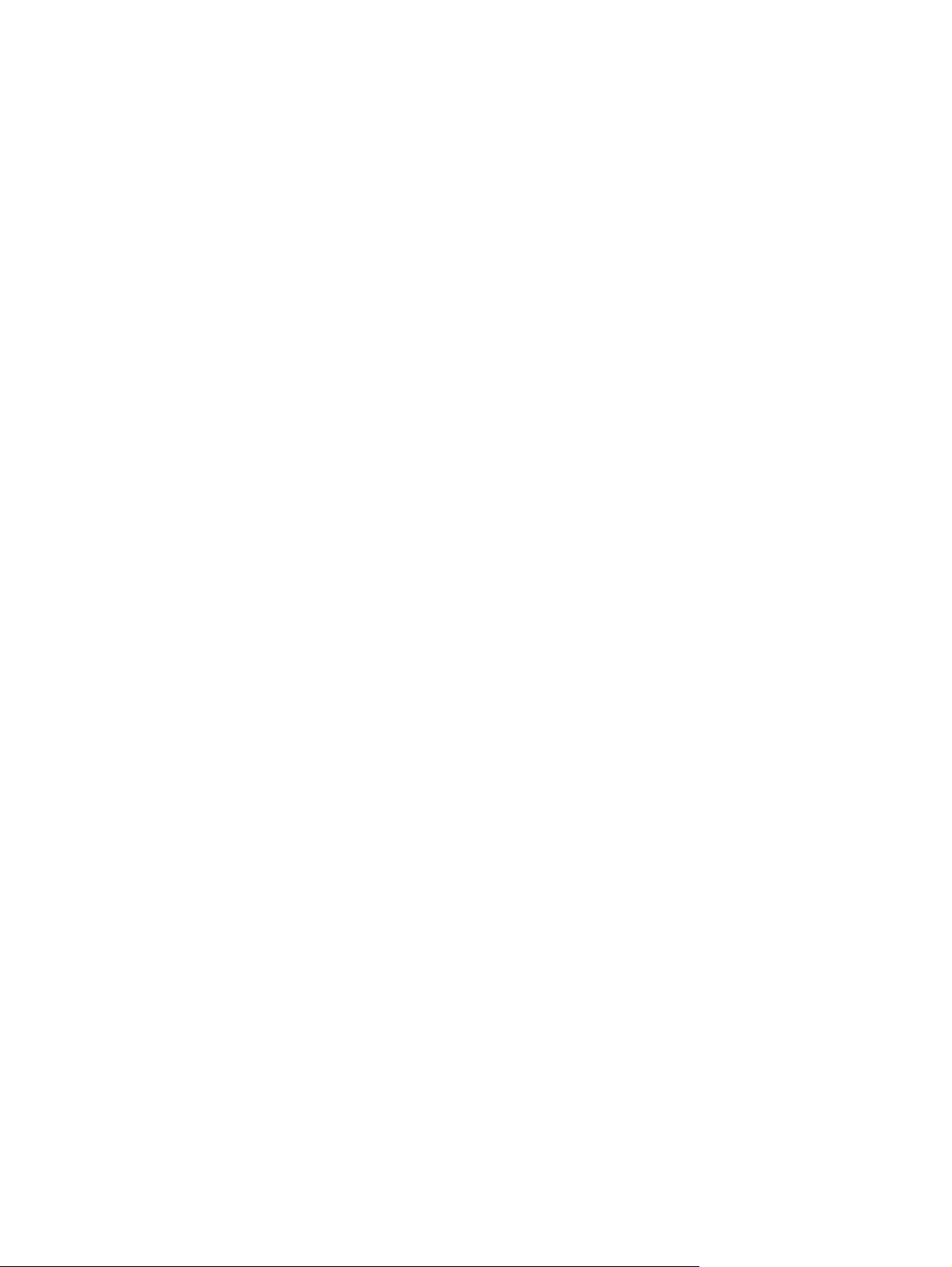
Systèmes réseau pris en charge (modèles réseau HP LaserJet P1500 uniquement)
TCP/IP
●
FRWW Systèmes réseau pris en charge (modèles réseau HP LaserJet P1500 uniquement) 15
Page 26
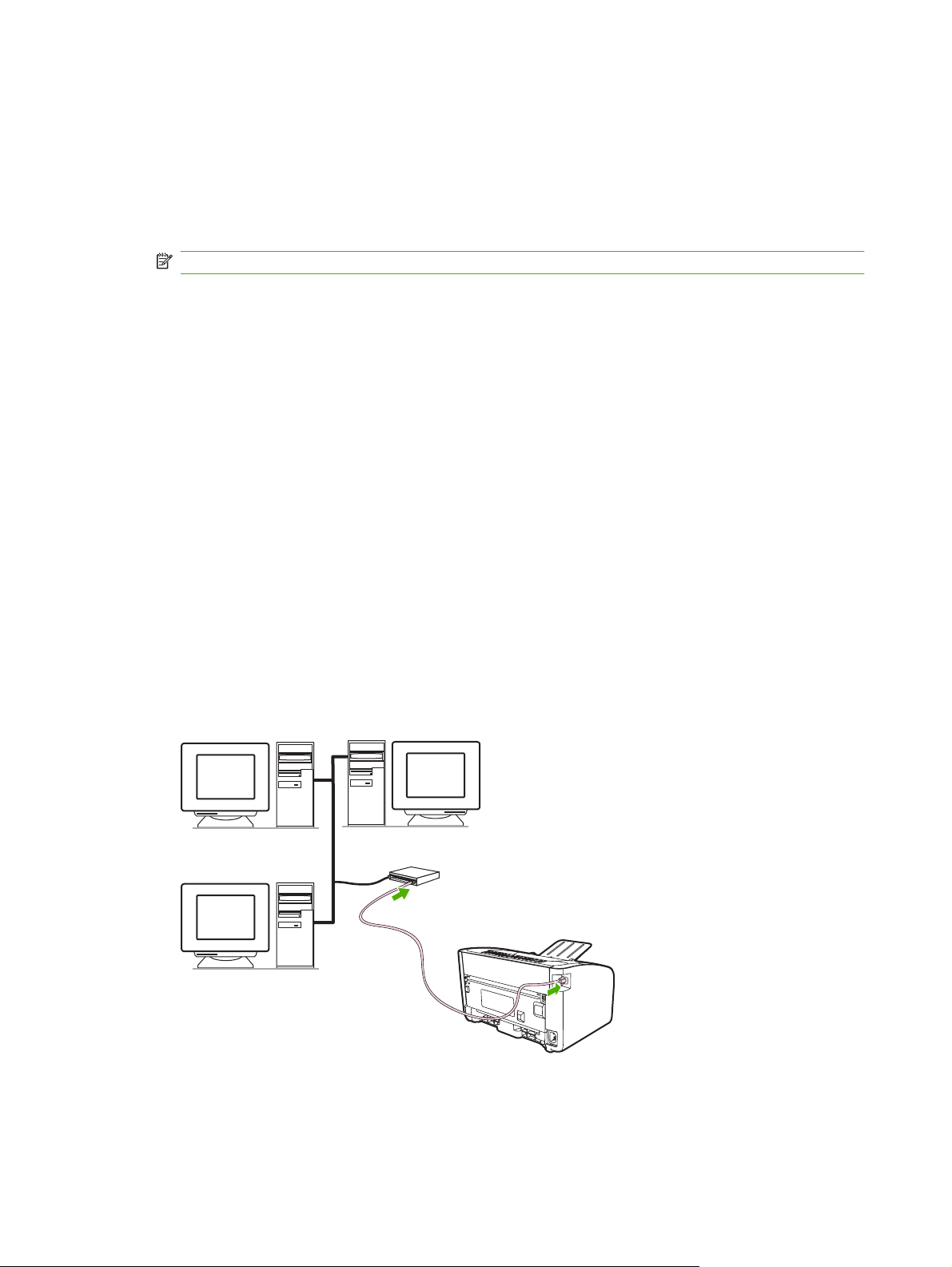
Connexions du périphérique
Connexions USB
Le produit prend en charge les connexions USB.
1. Introduisez le CD d’installation du logiciel dans le lecteur de CD-ROM de l’ordinateur.
REMARQUE : Ne connectez pas le câble USB tant que vous n’y êtes pas invité.
2. Si le programme d’installation ne démarre pas automatiquement, accédez au contenu du CD et
exécutez le fichier SETUP.EXE.
3. Suivez les instructions affichées à l’écran pour configurer le périphérique et installer le logiciel.
Connexions réseau (modèles réseau HP LaserJet P1500 uniquement)
Les modèles réseau HP LaserJet P1500 peuvent être reliés à un réseau par l’intermédiaire du port
réseau interne HP.
Connexion du périphérique au réseau
Pour connecter à votre réseau un produit disposant d’une configuration de mise en réseau, les éléments
suivants sont nécessaires :
Réseau TCP/IP câblé fonctionnel
●
Câble Ethernet CAT-5
●
Pour connecter le périphérique au réseau
1. Connectez le câble Ethernet CAT-5 à un port disponible sur le routeur ou concentrateur Ethernet.
2. Connectez le câble Ethernet au port Ethernet à l’arrière du périphérique.
16 Chapitre 3 Logiciels du produit FRWW
Page 27
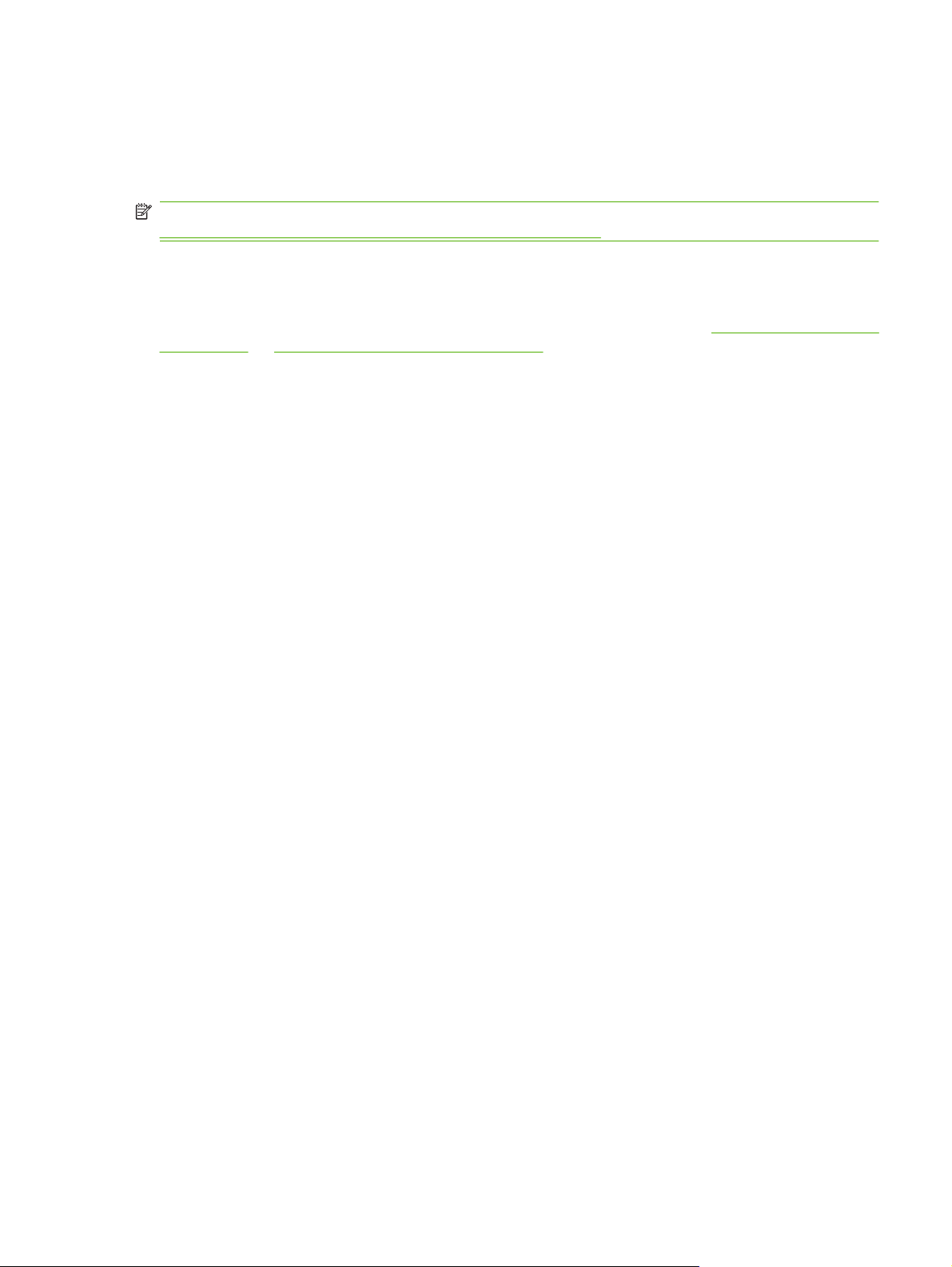
3. Vérifiez qu’un des voyants réseau (10 ou 100) est allumé sur le port réseau situé à l’arrière du
périphérique.
4. Imprimez une page de configuration. Une fois le périphérique à l’état Prêt, appuyez sur le bouton
Exécuter.
REMARQUE : Pour résoudre des problèmes de connexion réseau, reportez-vous à la section
Résolution de problèmes de configuration réseau à la page 84.
Installation du logiciel pour le périphérique réseau
Pour utiliser le périphérique sur le réseau, installez le logiciel sur un ordinateur connecté au réseau.
Pour plus d’informations sur l’installation du logiciel, reportez-vous à la section
à la page 18 ou Logiciels pour Macintosh à la page 20.
Logiciels pour Windows
FRWW Connexions du périphérique 17
Page 28
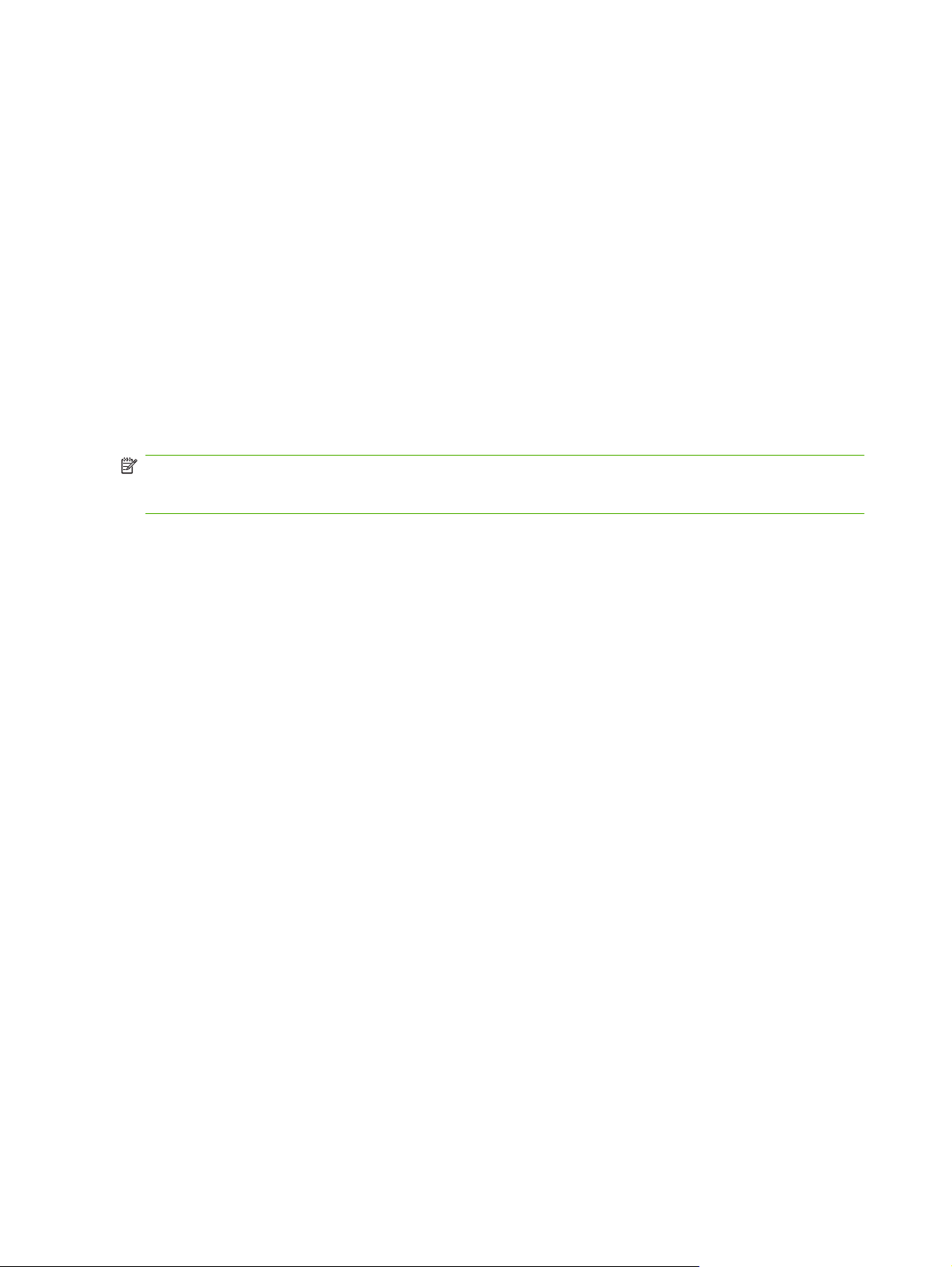
Logiciels pour Windows
Pilotes d’imprimante Windows
Un pilote d’imprimante est le composant logiciel qui permet d’accéder aux fonctionnalités de
l’imprimante et que l’ordinateur utilise pour communiquer avec le périphérique.
Propriétés d’imprimante (pilote)
Les propriétés d’imprimante contrôlent le périphérique. Vous pouvez modifier les paramètres par défaut,
tels que le type et le format du papier, l’impression de plusieurs pages par feuille (n pages/feuilles), la
résolution et les filigranes. Les propriétés de l’imprimante sont accessibles des manières suivantes :
Via l’application utilisée pour l’impression. Les paramètres ne sont modifiés que pour la durée
●
d’utilisation de l’application en cours.
Via le système d’exploitation Windows. Les paramètres par défaut sont modifiés pour toutes les
●
futures tâches d’impression.
REMARQUE : De nombreuses applications utilisant des méthodes différentes pour accéder aux
propriétés de l’imprimante, nous nous contenterons de décrire ici les méthodes les plus utilisées pour
les plates-formes Windows 98 SE, Me, 2000 et Windows XP.
Aide en ligne des propriétés de l’imprimante
L’aide en ligne des propriétés de l’imprimante (pilote) inclut des informations spécifiques aux fonctions
associées aux propriétés de l’imprimante. Cette aide en ligne vous servira de guide pour modifier les
paramètres par défaut de l’imprimante. Dans le cas de certains pilotes, l’aide en ligne fournit une aide
contextuelle qui décrit les options de la fonctionnalité du pilote que vous êtes en train d’utiliser.
Pour accéder à l’aide en ligne des propriétés de l’imprimante
1. Dans le logiciel, cliquez sur Fichier, puis sur Imprimer.
2. Cliquez sur Propriétés, puis sur Aide.
Priorités des paramètres d’impression
La modification des paramètres de ce périphérique peut s’effectuer à deux niveaux : dans l’application
logicielle ou dans le pilote d’imprimante. Les modifications effectuées dans le logiciel écrasent les
paramètres modifiés dans le pilote d’imprimante. Dans un logiciel, les modifications effectuées dans la
boîte de dialogue Mise en page prévalent sur celles réalisées dans la boîte de dialogue Imprimer.
Si un paramètre d’impression donné peut être modifié suivant plus d’une méthode, utilisez celle dont la
priorité est la plus élevée.
Types de pilote Windows supplémentaires (modèles réseau HP LaserJet P1500)
Les modèles réseau HP LaserJet P1500 comportent également un pilote d’imprimante PCL 5e. Utilisez
la fonction Ajout d’imprimante Windows pour installer le pilote.
18 Chapitre 3 Logiciels du produit FRWW
Page 29
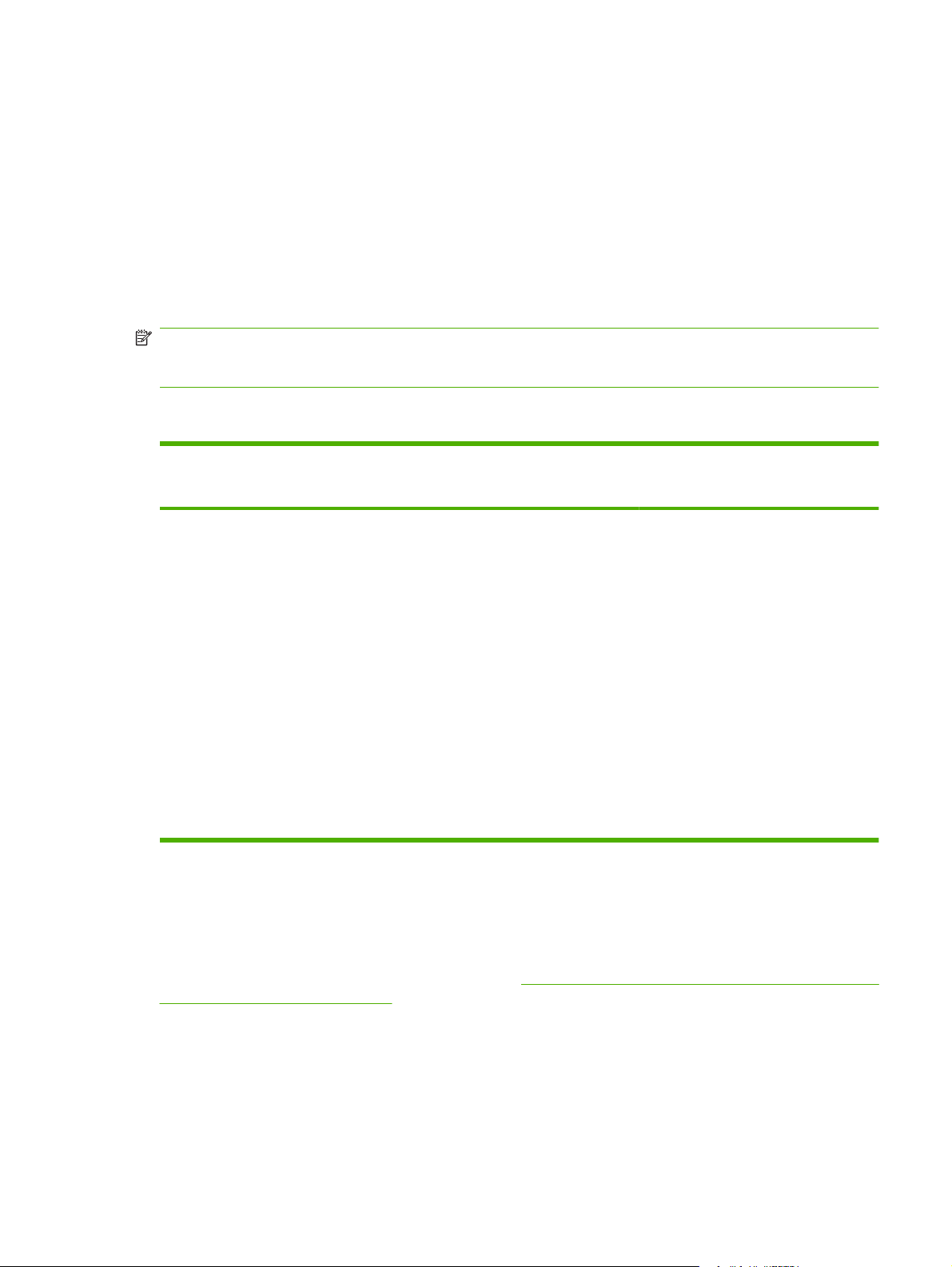
Installation du logiciel d’imprimante Windows
Pour installer le logiciel d’imprimante pour Windows Server 2003 (pilote uniquement), Windows 98 SE et
Me (pilote uniquement)
Pour obtenir des instructions sur l’installation d’un pilote d’imprimante, reportez-vous à la documentation
du système d’exploitation.
Pour installer le logiciel d’imprimante pour Windows 2000 et XP
Introduisez le CD du logiciel livré avec le périphérique dans le lecteur de CD-ROM de l’ordinateur. Suivez
les instructions d’installation affichées à l’écran pour installer le logiciel de l’imprimante.
REMARQUE : Si l’écran d’accueil n’apparaît pas, cliquez sur Démarrer sur la barre des tâches de
Windows, cliquez sur Exécuter, entrez Z:\setup (où Z est la lettre du lecteur de CD), puis cliquez sur
OK.
Modification des paramètres d'impression pour Windows
Pour changer les paramètres des
tâches d'impression jusqu'à la
fermeture du logiciel
1. Dans le menu Fichier du logiciel,
cliquez sur Imprimer.
2. Sélectionnez le pilote, puis cliquez
sur Propriétés ou sur
Préférences.
Les étapes peuvent être différentes ;
cette procédure est classique.
Pour changer les paramètres par
défaut des tâches d'impression
1. Cliquez sur Démarrer,
Paramètres, puis sur
Imprimantes (Windows 2000) ou
Imprimantes et télécopieurs
(Windows XP Professionnel et
Server 2003) ou Imprimantes et
autres périphériques
(Windows XP Edition familiale).
Sous Windows Vista, cliquez sur
Démarrer, Panneau de
configuration, puis sur
Imprimante.
2. Cliquez avec le bouton droit de la
souris sur l'icône du pilote, puis
sélectionnez Préférences
d'impression.
Pour changer les paramètres de
configuration du périphérique
1. Cliquez sur Démarrer,
Paramètres, puis sur
Imprimantes (Windows 2000) ou
Imprimantes et télécopieurs
(Windows XP Professionnel et
Server 2003) ou Imprimantes et
autres périphériques
(Windows XP Edition familiale).
Sous Windows Vista, cliquez sur
Démarrer, Panneau de
configuration, puis sur
Imprimante.
2. Cliquez avec le bouton droit de la
souris sur l'icône du pilote, puis
cliquez sur Propriétés.
3. Cliquez sur l'onglet Paramètres du
périphérique.
Serveur Web intégré (modèles réseau HP LaserJet P1500 uniquement)
Vous pouvez utiliser le serveur Web intégré pour configurer le périphérique, afficher des informations
d’état et obtenir des solutions de dépannage.
Pour plus d’informations, reportez-vous à la section
Serveur Web intégré (modèles réseau HP LaserJet
P1500 uniquement) à la page 45.
FRWW Logiciels pour Windows 19
Page 30
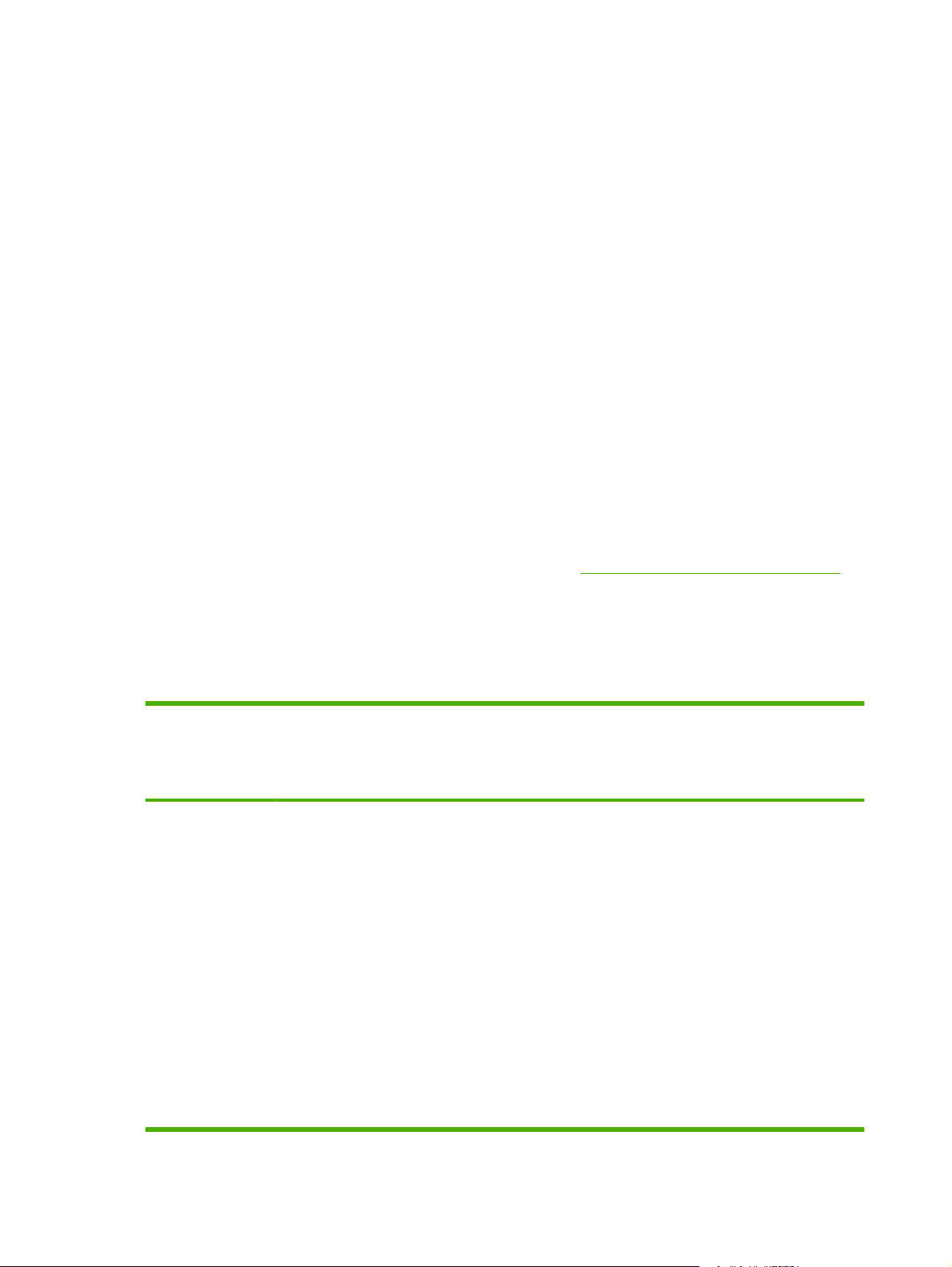
Logiciels pour Macintosh
Pilotes d’imprimante Macintosh
Le pilote d’imprimante est le composant logiciel qui permet d’accéder aux fonctionnalités de l’imprimante
et que l’ordinateur utilise pour communiquer avec le périphérique.
Installation du pilote d’imprimante Macintosh
Cette section explique comment installer le logiciel système d’impression pour Macintosh OS X V10.2.8,
V10.3.9 et V10.4.3.
1. Introduisez le CD du logiciel dans le lecteur de CD-ROM et exécutez le programme d’installation.
2. Double-cliquez sur l’icône CD du bureau.
3. Double-cliquez sur l’icône Installer - programme d’installation.
4. Suivez les instructions affichées à l’écran.
5. Imprimez une page de test ou une page à partir de tout logiciel pour vérifier que le logiciel est
correctement installé.
Si l’installation a échoué, réinstallez le logiciel. En cas de nouvel échec, reportez-vous à la section
Problèmes connus et palliatifs dans les notes d’installation. Les notes d’installation se trouvent sur le
CD du logiciel ou sur le site Web d’assistance (voir la section
pour obtenir l’adresse Web).
Assistance clientèle HP à la page 92
Configuration du pilote d’imprimante Macintosh
Utilisez l’une des méthodes suivantes pour ouvrir le pilote d’imprimante Macintosh à partir de votre
ordinateur :
Système
d’exploitation
Macintosh OS X
V10.2.8, V10.3.9
Pour modifier les paramètres
pour toutes les tâches
d’impression effectuées
jusqu’à la fermeture du logiciel
1. Dans le menu Fichier,
cliquez sur Imprimer.
2. Modifiez les paramètres
voulus dans les différents
menus contextuels.
Pour modifier les paramètres
par défaut des tâches
d’impression (par exemple,
activer l’impression recto
verso par défaut)
1. Dans le menu Fichier,
2. Modifiez les paramètres
3. Dans le menu contextuel
Ces paramètres sont enregistrés
dans le menu Réglages
prédéfinis. Pour utiliser les
nouveaux paramètres, vous
devez sélectionner le réglage
prédéfini enregistré à chaque
fois que vous ouvrez un
cliquez sur Imprimer.
voulus dans les différents
menus contextuels.
Réglages prédéfinis,
cliquez sur Enregistrer
sous et entrez un nom pour
le réglage prédéfini.
Pour modifier les paramètres
de configuration (par exemple,
ajouter un bac ou activer/
désactiver l’impression recto
verso manuelle)
1. Ouvrez l’outil Printer Setup
Utility (Configuration
d’imprimante). Pour ce
faire, sélectionnez le disque
dur, cliquez sur
Applications, puis sur
Utilitaires et double-
cliquez sur Printer Setup
Utility.
2. Cliquez sur la file d’attente
d’impression.
3. Dans le menu
Imprimantes, cliquez sur
Afficher les infos.
20 Chapitre 3 Logiciels du produit FRWW
Page 31

Système
d’exploitation
Pour modifier les paramètres
pour toutes les tâches
d’impression effectuées
jusqu’à la fermeture du logiciel
Pour modifier les paramètres
par défaut des tâches
d’impression (par exemple,
activer l’impression recto
verso par défaut)
programme et effectuez une
impression.
Pour modifier les paramètres
de configuration (par exemple,
ajouter un bac ou activer/
désactiver l’impression recto
verso manuelle)
Macintosh OS X
V10.4.3
1. Dans le menu Fichier,
cliquez sur Imprimer.
2. Modifiez les paramètres
voulus dans les différents
menus contextuels.
1. Dans le menu Fichier,
cliquez sur Imprimer.
2. Modifiez les paramètres
voulus dans les différents
menus contextuels.
3. Dans le menu contextuel
Réglages prédéfinis,
cliquez sur Enregistrer
sous et entrez un nom pour
le réglage prédéfini.
4. Ces paramètres sont
enregistrés dans le menu
Réglages prédéfinis. Pour
utiliser les nouveaux
paramètres, vous devez
sélectionner le réglage
prédéfini enregistré à
chaque fois que vous
ouvrez un programme et
effectuez une impression.
1. Ouvrez l’outil Printer Setup
Utility (Configuration
d’imprimante). Pour ce
faire, sélectionnez le disque
dur, cliquez sur
Applications, puis sur
Utilitaires et double-
cliquez sur Printer Setup
Utility.
2. Cliquez sur la file d’attente
d’impression.
3. Dans le menu
Imprimantes, cliquez sur
Afficher les infos.
FRWW Logiciels pour Macintosh 21
Page 32

22 Chapitre 3 Logiciels du produit FRWW
Page 33

4 Papier et autres supports pris en
charge
Compréhension de l’utilisation des supports
●
Formats de support pris en charge
●
Choix du support d’impression
●
Impression sur des supports spéciaux
●
FRWW 23
Page 34

Compréhension de l’utilisation des supports
Le produit peut utiliser toute une gamme de papiers et d’autres supports qui répondent aux
recommandations données dans ce guide de l’utilisateur. Les supports ne satisfaisant pas à ces
recommandations risquent de provoquer les problèmes suivants :
Mauvaise qualité d’impression
●
Bourrages papier plus nombreux
●
Usure prématurée du périphérique, ce qui exige une réparation
●
Pour obtenir des résultats optimaux, n’utilisez que du papier et des supports d’impression de marque
HP. La société Hewlett-Packard Company ne peut pas recommander l’utilisation d’autres marques.
Dans la mesure où il ne s’agit pas de produits HP, HP ne peut ni influer ni contrôler leur qualité.
Il est possible que certains supports répondant à toutes les recommandations décrites dans ce guide
de l’utilisateur ne donnent pas de résultats satisfaisants. Cela peut être dû à une mauvaise manipulation,
des niveaux de température et d’humidité inacceptables ou d’autres facteurs que Hewlett-Packard ne
peut pas maîtriser.
Avant d’acheter des supports en grande quantité, testez les supports et assurez-vous qu’ils répondent
aux exigences spécifiées dans ce guide et dans le document HP LaserJet printer family media guide.
Les recommandations peuvent être téléchargées à partir de l’adresse
ljpaperguide/ ou vous pouvez vous reporter à la section Assistance clientèle HP à la page 92 pour
plus d’informations sur la commande de ces recommandations.
http://www.hp.com/support/
ATTENTION : L’utilisation de supports ne répondant pas aux spécifications définies par Hewlett-
Packard peut provoquer des problèmes de périphérique, nécessitant des réparations. Ce type de
réparations n’est pas couvert par les contrats de garantie et de maintenance de Hewlett-Packard.
24 Chapitre 4 Papier et autres supports pris en charge FRWW
Page 35
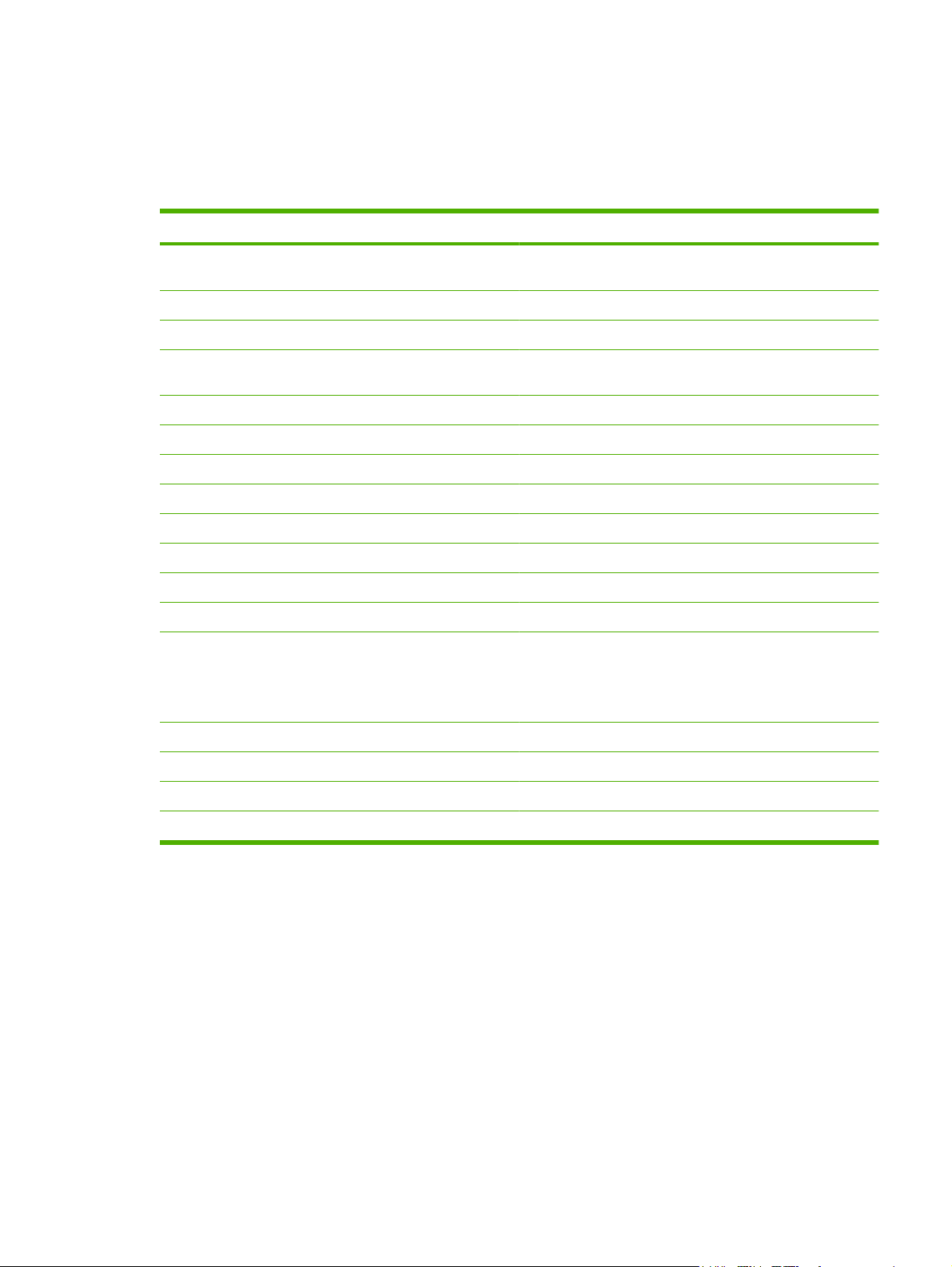
Formats de support pris en charge
Votre produit prend en charge divers formats de papier et s’adapte à différents supports. Vous pouvez
modifier le format du papier dans l’onglet Papier du pilote d’imprimante ou via le serveur Web intégré
(modèles réseau HP LaserJet P1500 uniquement).
Format Dimensions
Lettre (par défaut aux Etats-Unis, au Canada, au Mexique et
en Amérique Latine)
Legal 216 x 1194 mm
Executive 184 x 267 mm
A4 (par défaut dans le monde entier, sauf aux Etats-Unis, au
Canada, au Mexique et en Amérique Latine)
A5 148 x 210 mm
A6 105 x 148 mm
B5 (JIS) 182 x 257 mm
Enveloppe #10 105 x 241 mm
Enveloppe DL 110 x 220 mm
Enveloppe C5 162 x 229 mm
Enveloppe B5 176 x 250 mm
Enveloppe Monarch 98 x 191 mm
16K 197 x 273 mm
216 x 279 mm
210 x 297 mm
195 x 270 mm
184 x 260 mm
8,5 x 13 216 x 330 mm
B5 (ISO) 176 x 250 mm
Carte postale 100 x 148 mm
Double carte postale 148 x 200 mm
FRWW Formats de support pris en charge 25
Page 36

Choix du support d’impression
Facteurs à prendre en compte lors du choix du support d’impression.
Supports pouvant endommager le périphérique
N’utilisez pas de supports pouvant endommager le périphérique.
N’utilisez pas de supports agrafés.
●
N’utilisez pas de transparents, d’étiquettes, de papier photo ou de papier glacé conçus pour des
●
imprimantes à jet d’encre ou pour d’autres imprimantes basse température. Utilisez uniquement
des supports compatibles avec les imprimantes HP LaserJet.
N’utilisez pas de papier gaufré ou traité, et non adapté à la température de l’unité de fusion.
●
N’utilisez pas de papier à en-tête créé avec des colorants basse température ou thermographie.
●
Les formulaires préimprimés ou les papiers à en-tête doivent utiliser des encres conçues pour
résister à la température de l’unité de fusion.
N’utilisez pas de support produisant des émissions dangereuses ou qui fondent, se décalent ou
●
se décolorent lorsqu’ils sont exposés à la température de l’unité de fusion.
Pour commander des consommables HP LaserJet, visitez le site
Etats-Unis) ou le site
Supports à éviter
L’utilisation de supports en dehors des spécifications du périphérique peut entraîner une réduction de
la qualité d’impression et augmenter la fréquence des bourrages.
N’utilisez pas de papier trop rugueux. Utilisez un papier d’un lissé inférieur à 250 Sheffield.
●
N’utilisez pas de papier doté de découpes ou de perforations autre que le papier ordinaire à
●
3 perforations.
N’utilisez pas de formulaires en plusieurs parties ou pages.
●
Pour garantir une couverture d’encre homogène, n’utilisez pas de papier filigrané lors de
●
l’impression de motifs unis.
http://www.hp.com/go/ljsupplies/ (aux
http://www.hp.com/ghp/buyonline.html/ (reste du monde).
26 Chapitre 4 Papier et autres supports pris en charge FRWW
Page 37

Impression sur des supports spéciaux
Ce périphérique prend en charge l’impression sur des supports spéciaux.
Enveloppes
Les enveloppes doivent être posées à plat.
●
Vérifiez qu’elles ne sont ni froissées, ni coupées, ni collées entre elles, ni abîmées. N’utilisez pas
●
d’enveloppes munies d’attaches, de fenêtres, de doublures couchées, d’auto-adhésifs ou d’autres
matériaux synthétiques.
Utilisez uniquement des enveloppes sur lesquelles la colle s’étend sur le côté entier de l’enveloppe,
●
jusqu’à l’angle, comme illustré ci-dessous.
1 Correct
2 Incorrect
●
ATTENTION : Le non-respect de ces instructions peut entraîner des bourrages.
Etiquettes
Lorsque vous choisissez des étiquettes, prenez en compte la qualité de chaque composant :
●
●
●
●
Pour obtenir des instructions sur le chargement d’étiquettes, reportez-vous à la section
d’impression et capacité du bac à la page 33.
Les enveloppes à bande adhésive détachable ou munies de plusieurs rabats doivent utiliser des
adhésifs capables de résister à la chaleur et à la pression du processus de fusion.
Utilisez uniquement des étiquettes sans doublage exposé entre chaque étiquette.
Les étiquettes doivent être posées à plat.
N’utilisez pas d’étiquettes qui sont froissées, bullées ou endommagées.
Utilisez uniquement des planches d’étiquettes entières. Ce périphérique ne prend pas en charge
l’impression de parties de planches d’étiquettes.
Types
FRWW Impression sur des supports spéciaux 27
Page 38
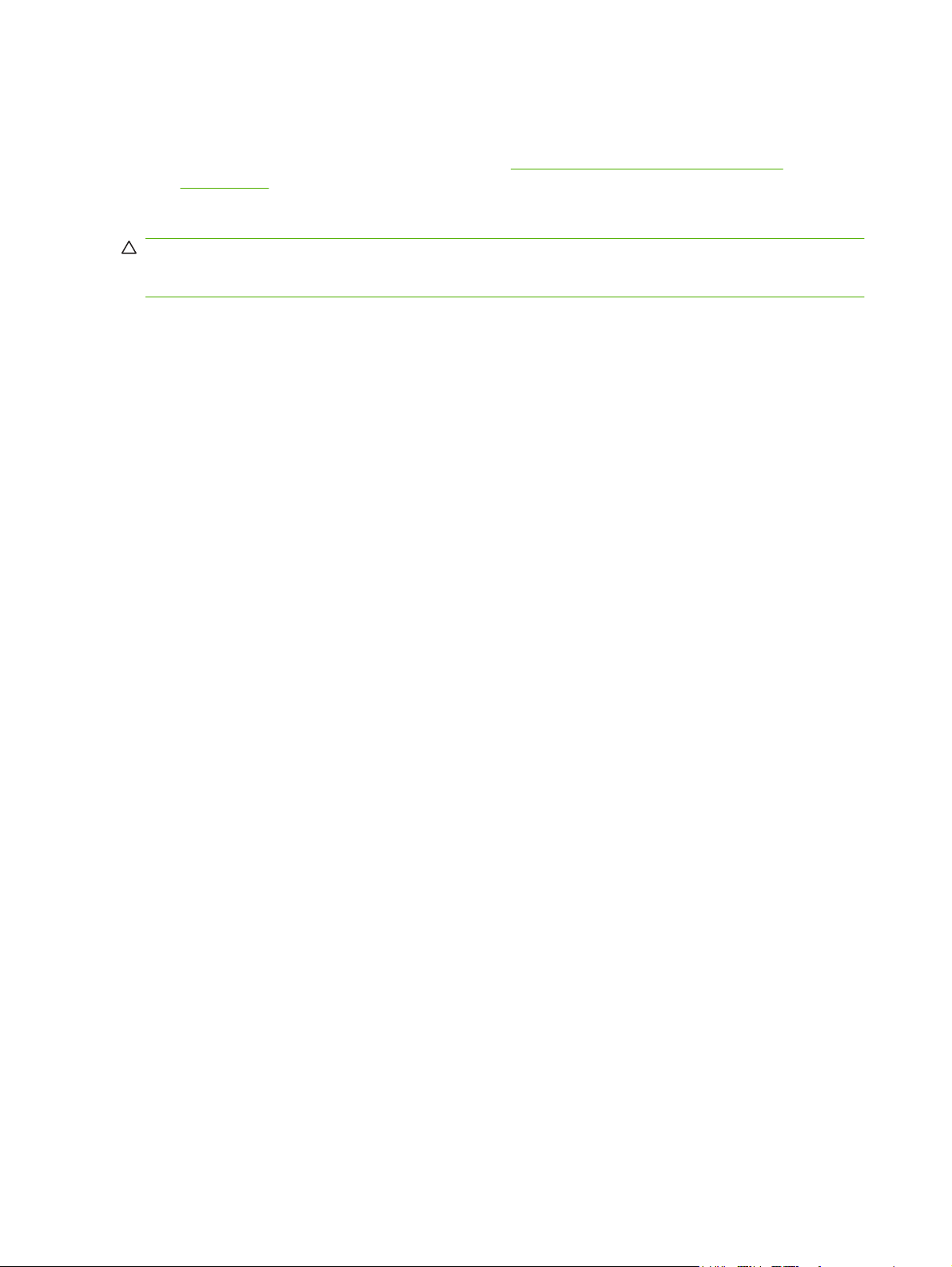
Transparents
Pour plus d’informations sur les paramètres relatifs aux bacs, à l’orientation des supports et au
●
pilote d’imprimante, reportez-vous à la section
à la page 33.
Posez les transparents sur une surface plane après leur sortie du périphérique.
●
ATTENTION : Pour éviter d’endommager le périphérique, utilisez uniquement des transparents
recommandés pour les imprmantes laser. Les supports d’impression transparents non conçus pour
l’impression LaserJet fondent dans la station de fusion et endommagent cette dernière.
Types d’impression et capacité du bac
Papier à en-tête ou formulaires préimprimés
Evitez l’utilisation de papier à en-tête en relief ou relevé.
●
Utilisez uniquement des encres non inflammables qui n’endommagent pas les rouleaux
●
d’impression.
Papier épais
N’utilisez pas de papier plus épais que la spécification de support recommandée pour ce
●
périphérique.
28 Chapitre 4 Papier et autres supports pris en charge FRWW
Page 39
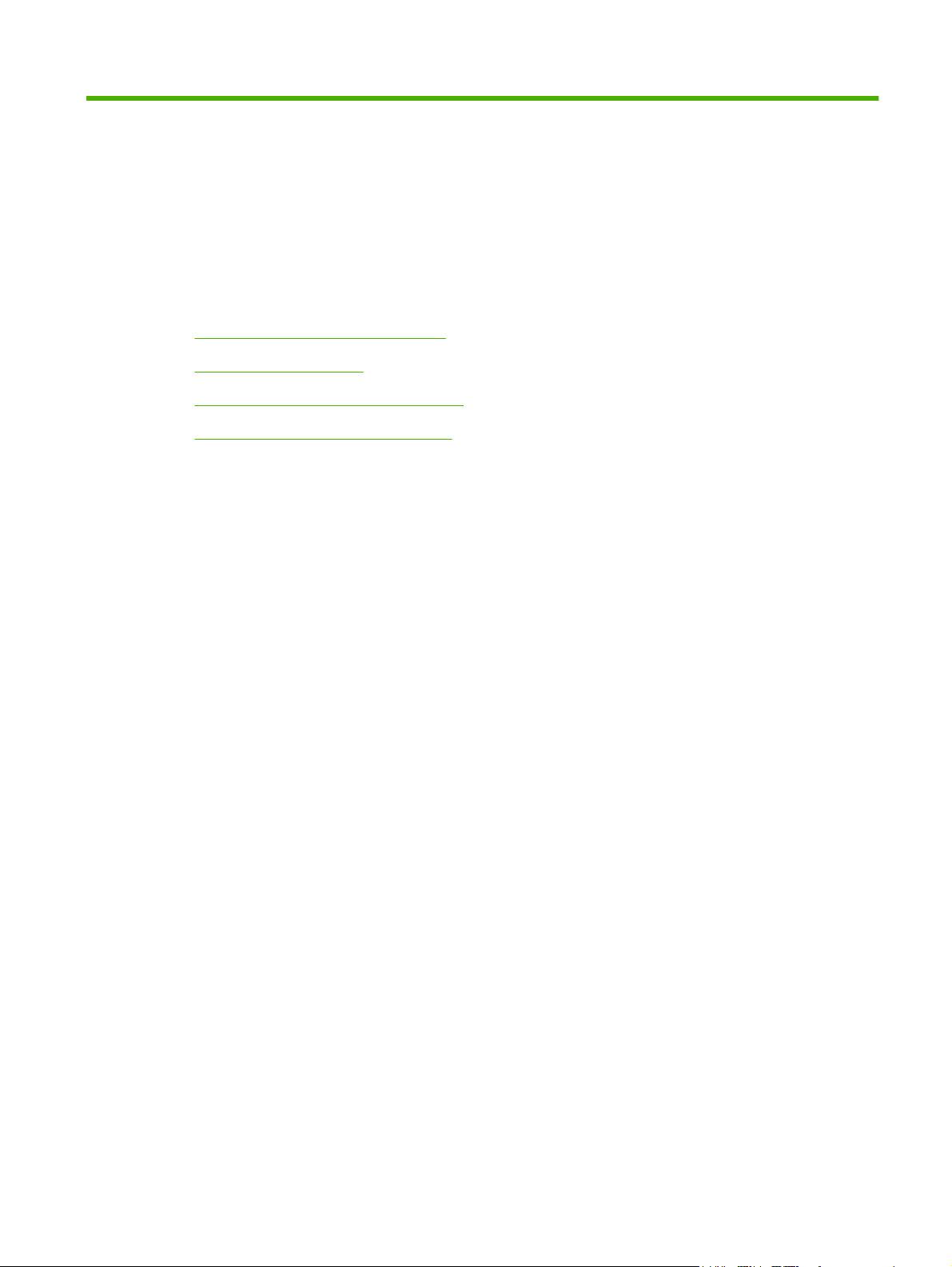
5 Tâches d’impression
Paramètres de qualité d’impression
●
Chargement du support
●
Impression sur des supports spéciaux
●
Annulation d’une tâche d’impression
●
FRWW 29
Page 40
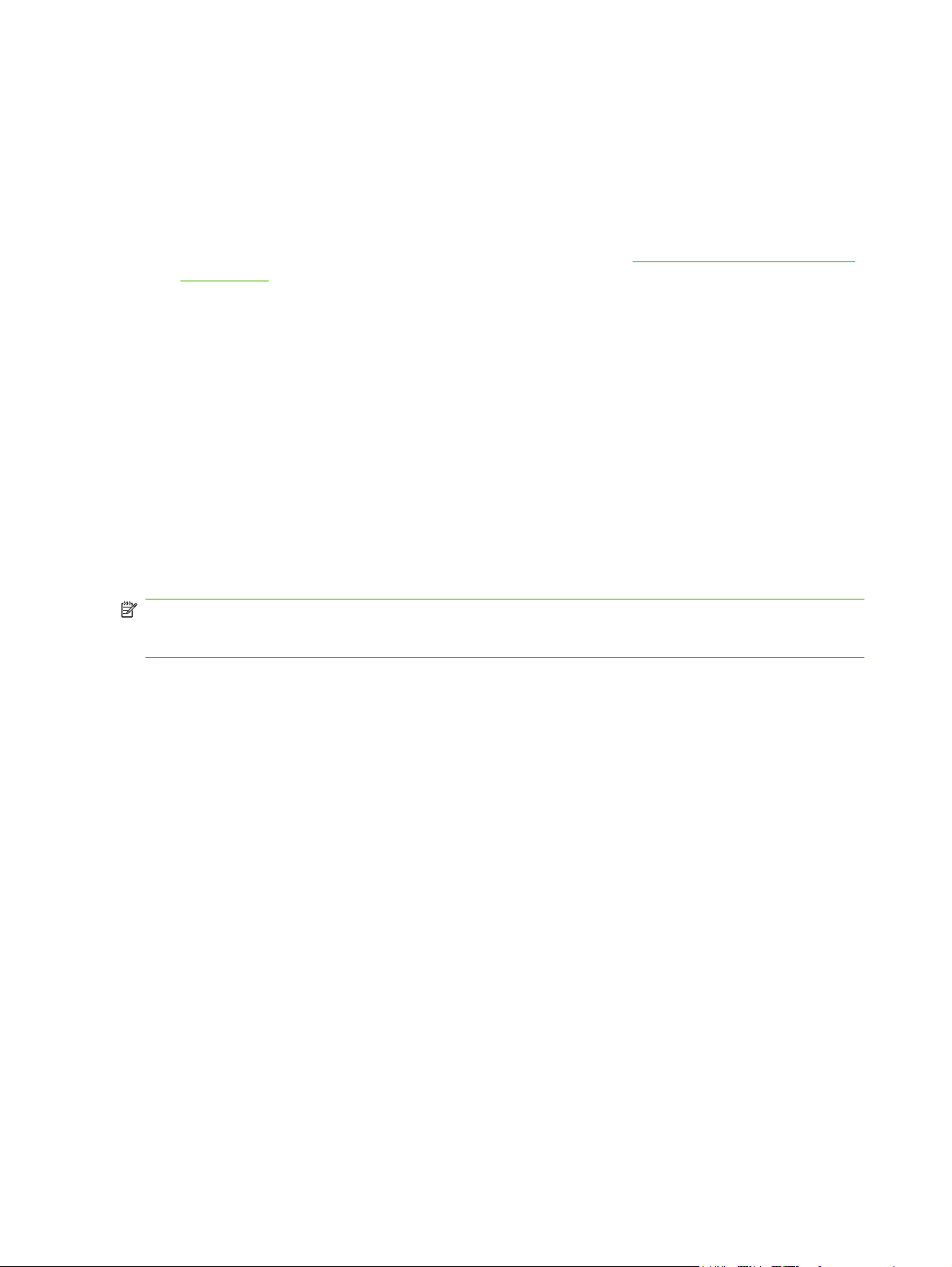
Paramètres de qualité d’impression
Les paramètres de qualité d’impression ont une incidence sur la résolution d’impression et l’utilisation
de l’encre.
Suivez la procédure ci-dessous pour modifier les paramètres de qualité d’impression :
1. Accédez aux propriétés de l’imprimante (ou aux options d’impression sous Windows 2000
et XP). Pour obtenir des instructions, reportez-vous à la section
à la page 18.
2. Dans l’onglet Papier/Qualité ou Finition (l’onglet Type/Qualité du papier dans certains pilotes
Mac), sélectionnez le paramètre de qualité d’impression souhaité. Les options suivantes sont
disponibles :
FastRes 600 (HP LaserJet série P1000 uniquement) : Ce paramètre fournit une qualité
●
d’impression efficace de 600 ppp.
600 ppp (HP LaserJet série P1500 uniquement) : Ce paramètre fournit une sortie de
●
600 x 600 ppp avec la technologie REt (Resolution Enhancement - amélioration de la
résolution) pour texte amélioré.
FastRes 1200 : Ce paramètre fournit une qualité d’impression efficace de 1 200 ppp.
●
EconoMode : Pour imprimer du texte en utilisant moins d’encre. Paramètre à retenir pour
●
imprimer des brouillons. Vous pouvez activer cette option indépendamment des autres
paramètres de qualité d’impression.
Propriétés d’imprimante (pilote)
REMARQUE : Les fonctionnalités d’imprimante ne sont pas toutes accessibles à partir de tous les
pilotes ou systèmes d’exploitation. Pour connaître les fonctionnalités disponibles pour un pilote
spécifique, consultez l’aide en ligne sur les propriétés de l’imprimante (pilote).
30 Chapitre 5 Tâches d’impression FRWW
Page 41
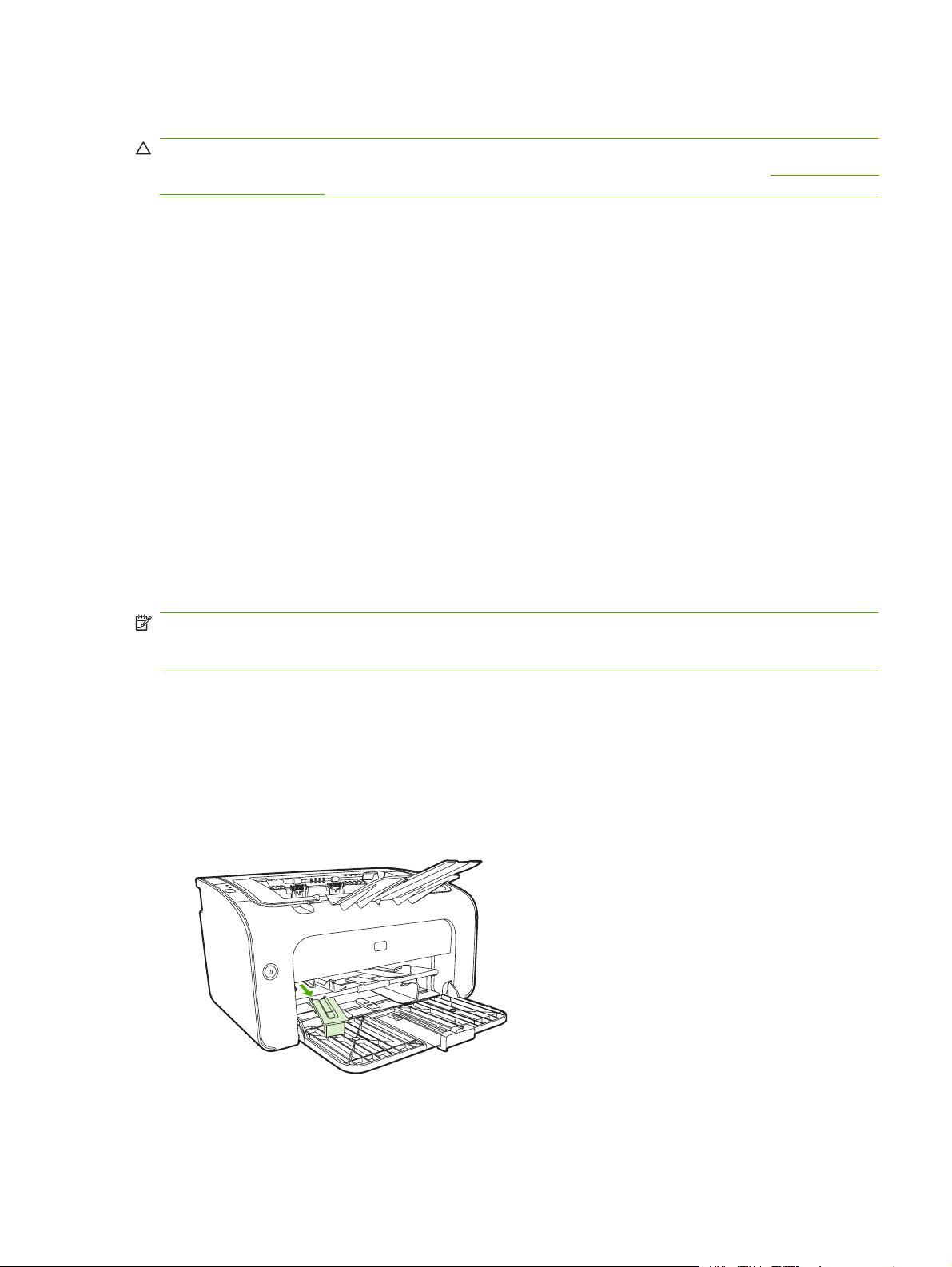
Chargement du support
ATTENTION : Si vous essayez d’imprimer sur un support froissé, détérioré ou avec des pliures, vous
risquez de provoquer un bourrage. Pour plus d’informations, reportez-vous à la section
bourrages à la page 68.
Bac d’alimentation prioritaire (HP LaserJet séries P1006/P1009/P1500 uniquement)
Le bac d’alimentation prioritaire peut contenir jusqu’à dix feuilles de support ou une enveloppe, un
transparent ou une feuille d’étiquettes ou de papier cartonné. Placez le support sommet vers l’avant et
face à imprimer vers le haut. Pour éviter les bourrages et une alimentation de travers, ajustez toujours
les guides papier latéraux avant d’alimenter les supports.
Bac d’alimentation principal
Elimination des
Le bac d’alimentation principal des modèles HP LaserJet série P1000 peut contenir jusqu’à 150 pages
d’un grammage de 75 g/m
maximum).
Le bac d’alimentation principal des modèles HP LaserJet série P1500 peut contenir jusqu’à 250 pages
d’un grammage de 75 g/m
maximum).
Placez le support sommet vers l’avant et face à imprimer vers le haut. Pour éviter les bourrages et une
alimentation de travers, pensez à ajuster les guides papier, latéraux et avant.
REMARQUE : Lorsque vous ajoutez du papier dans le bac d’alimentation, retirez systématiquement
le contenu du bac pour égaliser la pile. Vous éviterez ainsi que plusieurs feuilles ne s’introduisent en
même temps dans le périphérique et diminuerez d’autant les risques de bourrage.
2
ou un peu moins dans le cas d’un support plus épais (pile de 15 mm au
2
ou un peu moins dans le cas d’un support plus épais (pile de 25 mm au
Réglage du bac pour un support court (HP LaserJet P1002/P1003/P1004/ P1005 uniquement)
Si vous imprimez sur un support plus court que 185 mm, utilisez l’extension pour support court pour
régler le bac d’alimentation.
1. Retirez l’outil d’extension pour support court du logement de stockage situé sur le côté gauche de
la zone d’alimentation du support.
FRWW Chargement du support 31
Page 42
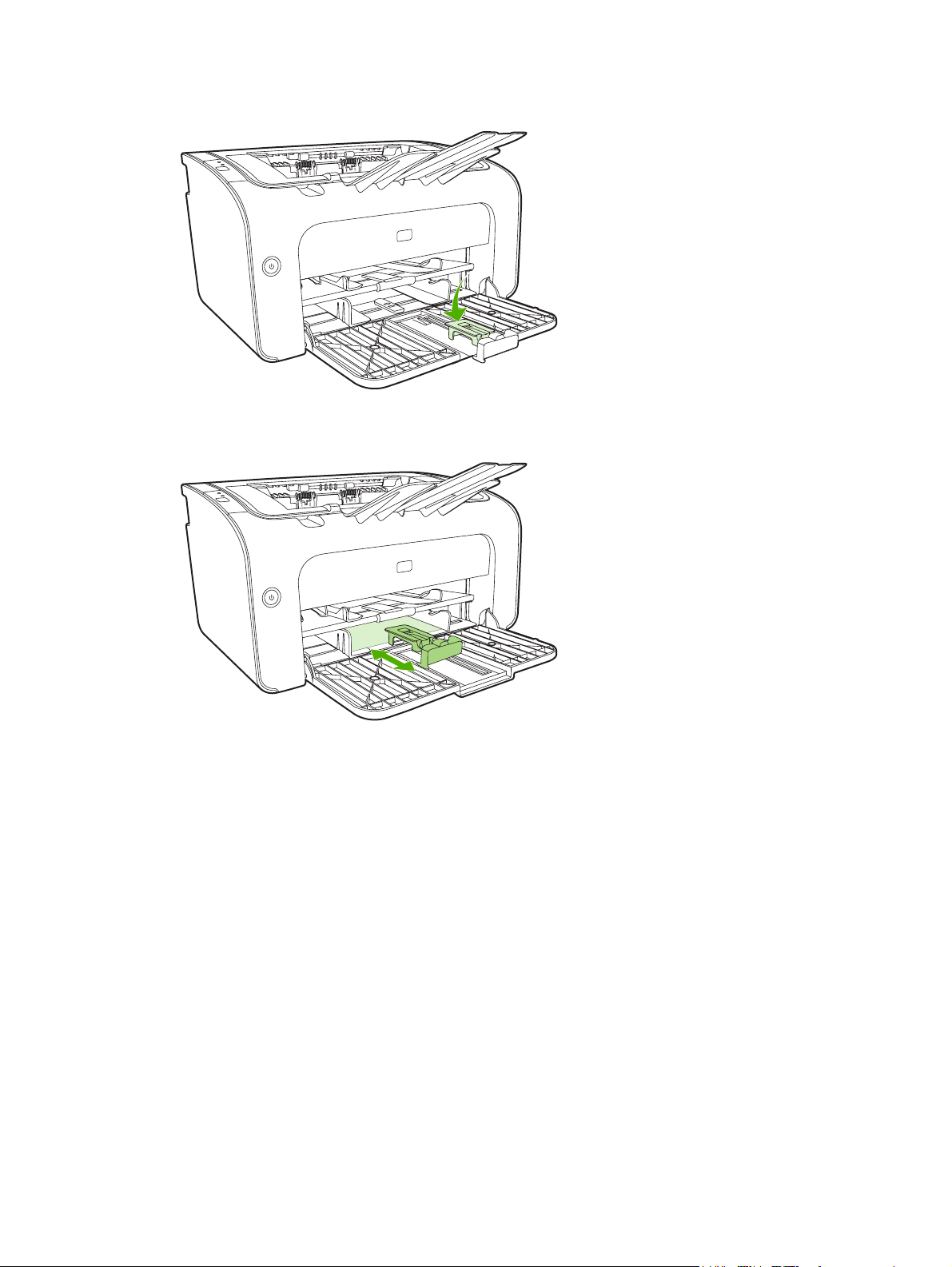
2. Fixez l’outil sur le guide de support réglable.
3. Insérez le support dans le périphérique jusqu’à ce qu’il bute, puis faites coulisser le guide de
support réglable, avec l’outil fixé pour recevoir le support.
4. Une fois l’impression du support court terminée, retirez l’extension pour support court et replacez-
la dans le logement de stockage.
32 Chapitre 5 Tâches d’impression FRWW
Page 43

Impression sur des supports spéciaux
Choisissez uniquement des supports dont l’utilisation est recommandée avec les imprimantes laser.
Reportez-vous à la section
REMARQUE : Sur les modèles HP LaserJet séries P1006/P1009/P1500, utilisez le bac d’alimentation
prioritaire pour l’impression d’une enveloppe ou d’un autre support spécial. Pour imprimer plusieurs
enveloppes ou autre support spécial, utilisez le bac d’alimentation principal.
1. Avant de charger le support, déplacez les guides papier vers l’extérieur légèrement au-delà du
support.
2. Placez le support dans le bac d’alimentation, puis ajustez les guides papier suivant la largeur
correcte.
Formats de support pris en charge à la page 25.
Modification du pilote d’imprimante pour correspondance avec type et format du support
Lorsque vous modifiez les paramètres de type et de format pour les adapter au support, le périphérique
s’ajuste pour optimiser la sortie imprimée. Vous pouvez modifier les paramètres de type et de format
sur l’onglet Papier/Qualité dans les propriétés ou les options de l’imprimante. Reportez-vous à la
section
Formats de support pris en charge à la page 25.
Types d’impression et capacité du bac
Le pilote d’imprimante propose plusieurs types d’impression qui permettent au périphérique de
s’adapter à divers supports.
REMARQUE : Lors de l’utilisation des modes PAPIER CARTONNE, ENVELOPPE, ETIQUETTE,
EPAIS, DOCUMENT, ARCHIVE, A5, A6, B5, EXECUTIVE et RUGUEUX, le périphérique effectue des
pauses entre les pages et le nombre de pages par minute décroît.
FRWW Impression sur des supports spéciaux 33
Page 44

Tableau 5-1 Types d’impression du pilote
Type Format du papier Charge max du bac
principal des
modèles HP LaserJet
série P1000
Ordinaire
75 à 104 g/m
2
150 feuilles 250 feuilles Haut vers l’avant et
Papier à en-tête
Couleur
Pré-imprimé
Perforé
Recyclé
Archive
Léger
Epais
60 à 75 g/m
90 à 105 g/m
2
2
150 feuilles 250 feuilles Côté à imprimer orienté
Hauteur maximum de
pile de 15 mm
Papier cartonné
135 à 176 g/m
2
Hauteur maximum de
pile de 15 mm
Transparent Transparents
monochromes 4 mil
Hauteur maximum de
pile de 15 mm
Charge max du bac
principal des
modèles HP LaserJet
série P1500
Hauteur maximum de
pile de 25 mm
Hauteur maximum de
pile de 25 mm
Hauteur maximum de
pile de 25 mm
Orientation du bac
côté à imprimer vers le
haut
vers le haut
Côté à imprimer orienté
vers le haut
Côté à imprimer orienté
vers le haut
Côté à imprimer orienté
vers le haut
Enveloppe Formats d’enveloppe
#10, DL, C5, B5,
Monarch
Etiquette Etiquettes HP LaserJet
standard
Papier pour documents
Rugueux
Vélin
75 à 104 g/m
75 à 104 g/m
60 à 120 g/m
2
2
2
Impression recto verso manuelle
Pour imprimer sur les deux côtés du papier (impression recto verso manuelle), vous devez passer deux
fois le papier dans le périphérique.
Hauteur maximum de
pile de 15 mm
Hauteur maximum de
pile de 15 mm
Hauteur maximum de
pile de 15 mm
Hauteur maximum de
pile de 15 mm
Hauteur maximum de
pile de 15 mm
Hauteur maximum de
pile de 25 mm
Hauteur maximum de
pile de 25 mm
Hauteur maximum de
pile de 25 mm
Hauteur maximum de
pile de 25 mm
Hauteur maximum de
pile de 25 mm
Orienté vers le haut,
bord court en premier,
volet à gauche
Côté à imprimer orienté
vers le haut
Côté à imprimer orienté
vers le haut
Côté à imprimer orienté
vers le haut
Côté à imprimer orienté
vers le haut
34 Chapitre 5 Tâches d’impression FRWW
Page 45

REMARQUE : En mode d’impression recto verso manuelle, le périphérique s’encrasse plus vite et la
qualité d’impression diminue. Pour obtenir des instructions sur le nettoyage du périphérique, reportezvous à la section
1. Accédez aux propriétés de l’imprimante (ou aux options d’impression sous Windows 2000
et XP). Pour obtenir des instructions, reportez-vous à la section
à la page 18.
2. Sur l’onglet Finition, sélectionnez Impression recto verso (manuelle). Sélectionnez l’option de
reliure souhaitée, puis cliquez sur OK.
3. Imprimez le document.
REMARQUE : Les fonctionnalités d’imprimante ne sont pas toutes accessibles à partir de tous
les pilotes ou systèmes d’exploitation. Pour connaître les fonctionnalités disponibles pour un pilote
spécifique, consultez l’aide en ligne sur les propriétés de l’imprimante (pilote).
Nettoyage du périphérique à la page 49.
Propriétés d’imprimante (pilote)
FRWW Impression sur des supports spéciaux 35
Page 46

4. Une fois le premier côté imprimé, sans modifier l’orientation, retirez la pile de papier du bac de
sortie. Ne jetez pas les pages blanches. En conservant la même orientation, insérez la pile de
papier dans le bac d’alimentation prioritaire ou le bac d’alimentation, côté imprimé orienté vers le
bas.
5. Cliquez sur Continuer pour imprimer le deuxième côté. Sur les modèles HP LaserJet série P1500,
appuyez sur Exécuter sur le panneau de commande du périphérique après avoir cliqué sur
Continuer.
Impression de plusieurs pages sur une feuille (impression de n pages/ feuille)
Vous pouvez choisir le nombre de pages à imprimer sur une seule feuille de papier. Si vous imprimez
plus d’une page par feuille, chaque page apparaît plus petite. Les pages sont organisées sur la feuille
suivant leur ordre d’impression ordinaire.
1. Dans le logiciel, accédez aux propriétés de l’imprimante (ou aux options d’impression dans
Windows 2000 et XP).
2. Sur l’onglet Finition, sélectionnez le nombre de pages souhaité par côté.
REMARQUE : Les fonctionnalités d’imprimante ne sont pas toutes accessibles à partir de tous
les pilotes ou systèmes d’exploitation. Pour connaître les fonctionnalités disponibles pour un pilote
spécifique, consultez l’aide en ligne sur les propriétés de l’imprimante (pilote).
36 Chapitre 5 Tâches d’impression FRWW
Page 47

3. (Etapes facultatives) Pour inclure des bordures de page, sélectionnez la case à cocher. Pour
spécifier l’ordre des pages imprimées sur la feuille, sélectionnez l’ordre dans le menu déroulant.
4. Imprimez le document.
Impression de livrets
Vous pouvez imprimer des livrets sur du papier au format Lettre ou A4.
1. Chargez le papier dans le bac d’alimentation principal.
2. Accédez aux propriétés de l’imprimante (ou aux options d’impression sous Windows 2000
et XP).
3. Sur l’onglet Finition, sélectionnez Impression recto verso (manuelle). Sélectionnez l’option de
reliure souhaitée, puis cliquez sur OK. Imprimez le document.
REMARQUE : Les fonctionnalités d’imprimante ne sont pas toutes accessibles à partir de tous
les pilotes ou systèmes d’exploitation. Pour connaître les fonctionnalités disponibles pour un pilote
spécifique, consultez l’aide en ligne sur les propriétés de l’imprimante (pilote).
FRWW Impression sur des supports spéciaux 37
Page 48

4. Une fois le premier côté imprimé, sans modifier l’orientation, retirez la pile de papier du bac de
sortie. Ne jetez pas les pages blanches. En conservant la même orientation, insérez la pile de
papier dans le bac d’alimentation prioritaire ou le bac d’alimentation, côté imprimé orienté vers le
bas.
5. Imprimez le deuxième côté.
6. Pliez les pages, puis agrafez-les.
Impression de filigranes
L’option Filigrane permet d’imprimer un texte en arrière-plan dans un document existant. Vous pouvez
ainsi imprimer en gros caractères le libellé Brouillon ou Confidentiel en travers de la première page ou
de toutes les pages d’un document.
38 Chapitre 5 Tâches d’impression FRWW
Page 49
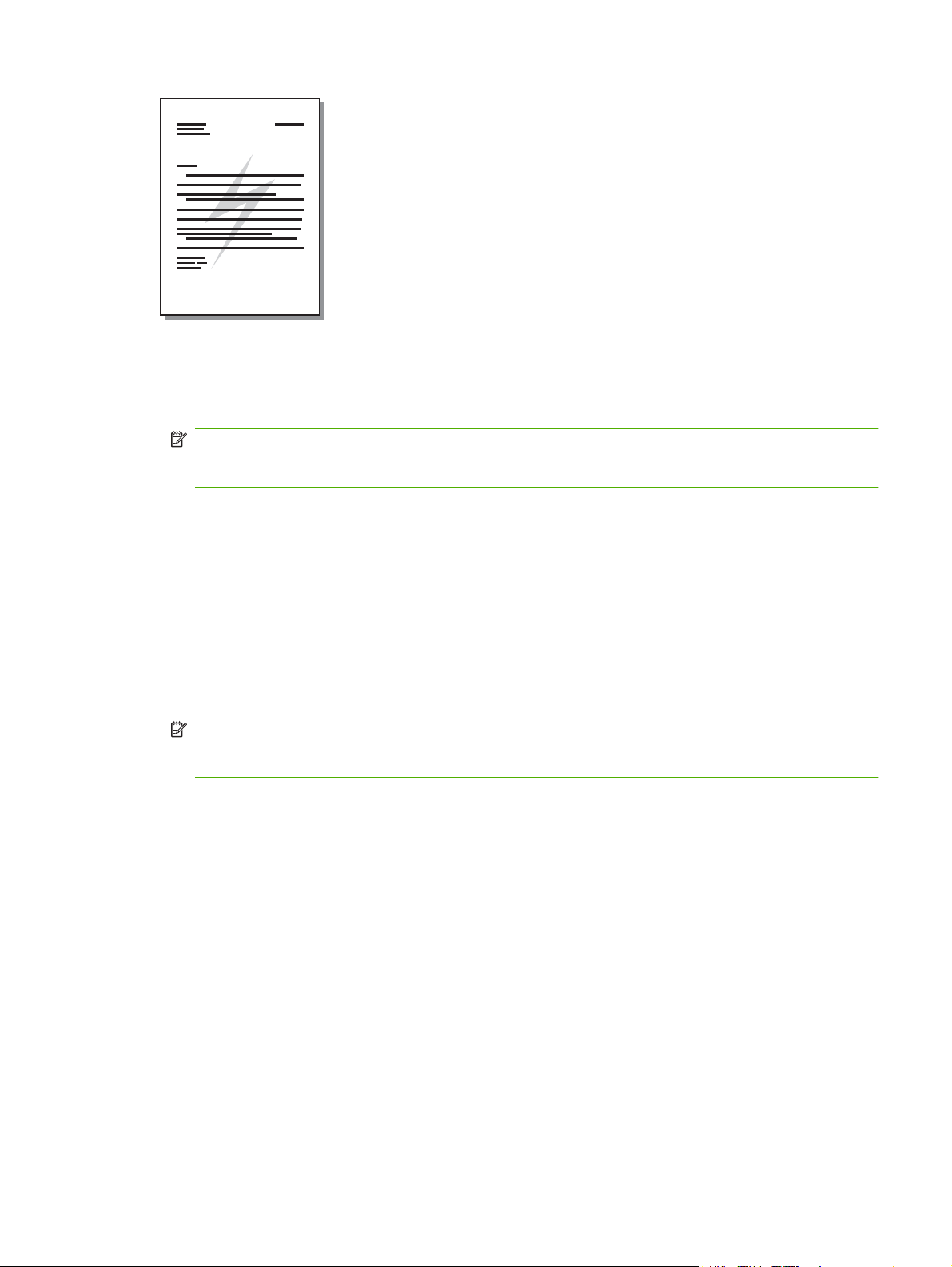
1. Dans le logiciel, accédez aux propriétés de l’imprimante (ou aux options d’impression dans
Windows 2000 et XP).
2. Sur l’onglet Effets, sélectionnez le filigrane à utiliser.
REMARQUE : Les fonctionnalités d’imprimante ne sont pas toutes accessibles à partir de tous
les pilotes ou systèmes d’exploitation. Pour connaître les fonctionnalités disponibles pour un pilote
spécifique, consultez l’aide en ligne sur les propriétés de l’imprimante (pilote).
3. Imprimez le document.
Impression d’images en miroir
Lors de l’impression d’une image en miroir, le texte et les illustrations sont inversés afin qu’ils s’affichent
correctement lorsque visualisés dans un miroir ou transférés sur une plaque d’impression.
1. Dans le logiciel, accédez aux propriétés de l’imprimante (ou aux options d’impression dans
Windows 2000 et XP).
2. Sur l’onglet Papier/Qualité, cochez la case Impression en miroir.
REMARQUE : Les fonctionnalités d’imprimante ne sont pas toutes accessibles à partir de tous
les pilotes ou systèmes d’exploitation. Pour connaître les fonctionnalités disponibles pour un pilote
spécifique, consultez l’aide en ligne sur les propriétés de l’imprimante (pilote).
3. Imprimez le document.
FRWW Impression sur des supports spéciaux 39
Page 50
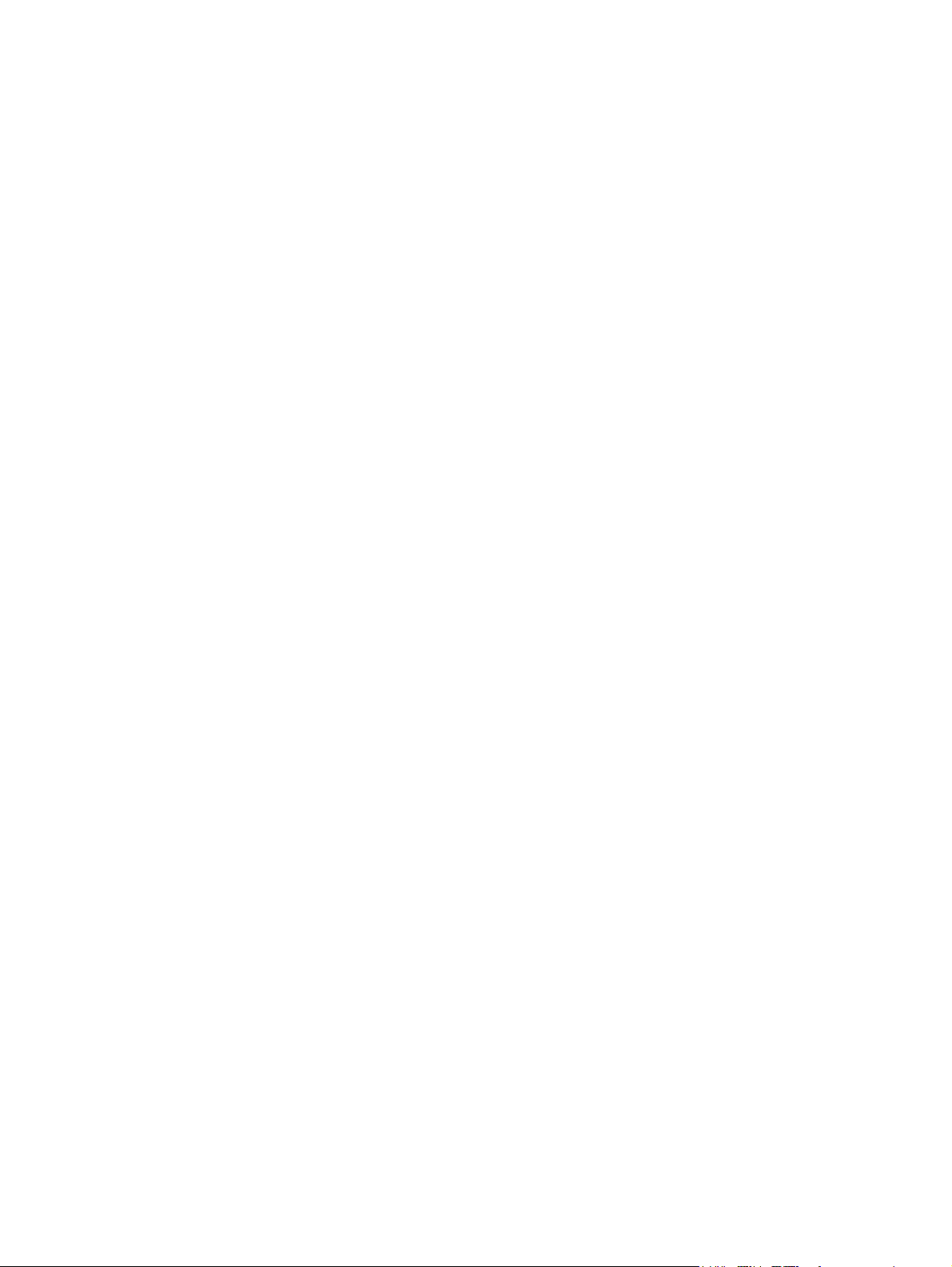
Annulation d’une tâche d’impression
Vous pouvez annuler une tâche d’impression à partir de l’application ou d’une file d’attente d’impression.
Pour arrêter immédiatement le périphérique, retirez le papier de celui-ci. Une fois le périphérique arrêté,
choisissez l’une des options ci-dessous.
Panneau de commande du périphérique (HP LaserJet séries P1006/P1009/P1500
●
uniquement) : Appuyez sur Annuler.
Application logicielle : En principe, une boîte de dialogue s’affiche brièvement à l’écran pour vous
●
permettre d’annuler la tâche d’impression.
File d’attente Windows : Si une tâche d’impression est dans une file d’attente (mémoire de
●
l’ordinateur) ou dans un spouleur d’impression, supprimez-la. Cliquez sur Démarrer, sur
Paramètres, puis sur Imprimantes ou Imprimantes et télécopieurs. Double-cliquez sur l’icône
de l’imprimante pour ouvrir la fenêtre, sélectionnez la tâche d’impression, puis cliquez sur
Supprimer ou Annuler.
Si les voyants du panneau de commande clignotent encore, alors que la tâche d’impression vient d’être
annulée, cela signifie que l’ordinateur est toujours en train de transmettre la tâche au périphérique. Vous
avez le choix entre supprimer la tâche dans la file d’attente ou attendre que l’ordinateur n’ait plus de
données à transmettre. Le périphérique revient à l’état Prêt.
40 Chapitre 5 Tâches d’impression FRWW
Page 51
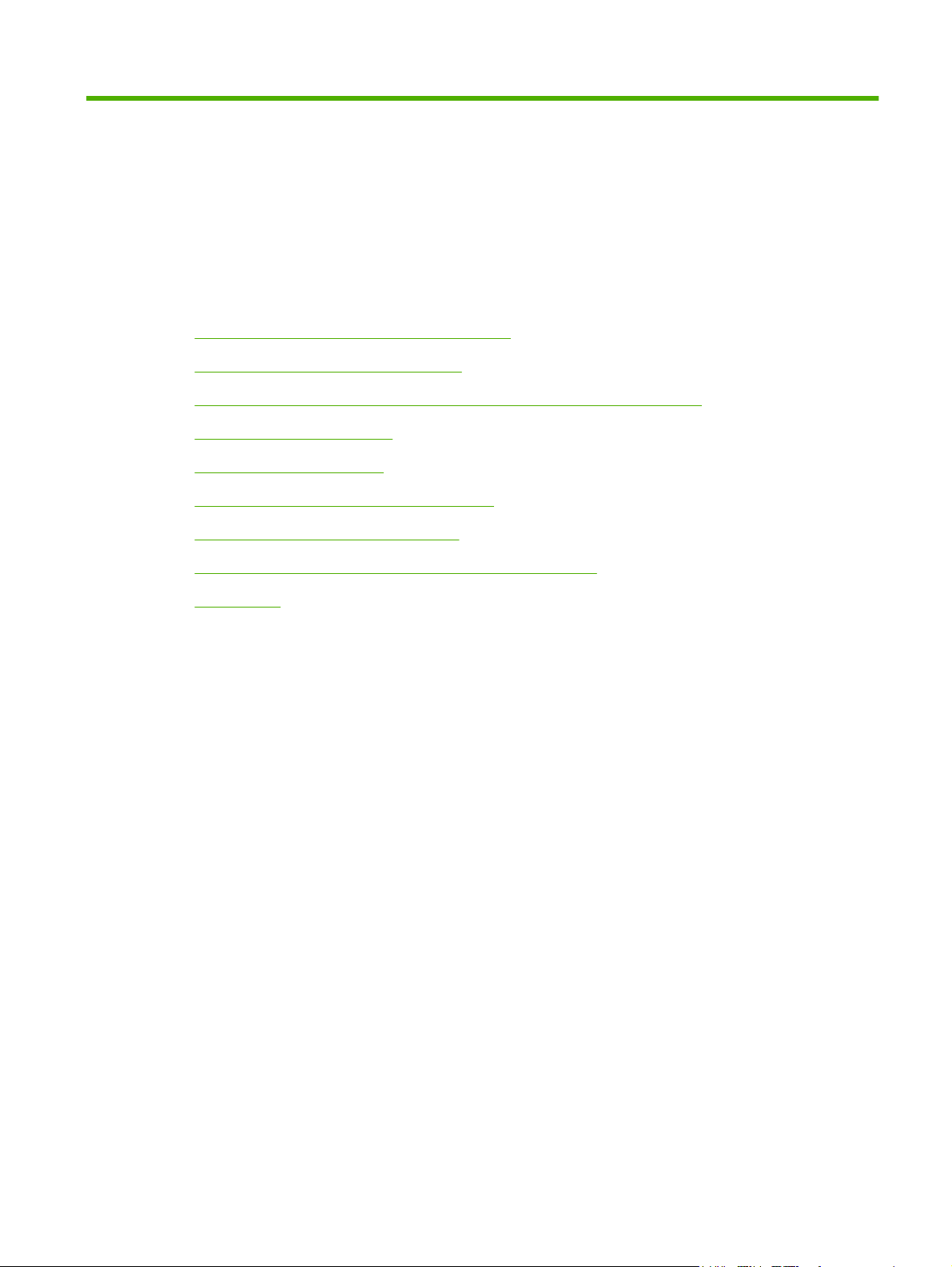
6 Gestion et maintenance
Remplacement de la cartouche d’impression
●
Pages d’informations sur l’imprimante
●
Serveur Web intégré (modèles réseau HP LaserJet P1500 uniquement)
●
Gestion des consommables
●
Nettoyage du périphérique
●
Remplacement du rouleau d’entraînement
●
Nettoyage du rouleau d’entraînement
●
Remplacement du tampon de séparation de l’imprimante
●
EconoMode
●
FRWW 41
Page 52

Remplacement de la cartouche d’impression
1. Ouvrez le panneau d’accès à la cartouche d’impression et retirez cette dernière. Reportez-vous
aux informations sur le programme de recyclage fournies avec le carton d’emballage. Pour éviter
d’endommager la cartouche, minimisez son exposition à la lumière en la recouvrant d’une feuille
de papier.
2. Retirez la nouvelle cartouche d’impression de son emballage.
ATTENTION : Pour éviter d’endommager la cartouche d’impression, saisissez-la par ses deux
extrémités.
3. Tirez sur la languette jusqu’à ce que la bande adhésive sorte entièrement de la cartouche.
Remettez la languette dans le carton d’emballage de la cartouche d’impression pour recyclage.
4. Secouez légèrement la cartouche d’impression d’avant en arrière pour répartir l’encre dans la
cartouche.
42 Chapitre 6 Gestion et maintenance FRWW
Page 53

5. Insérez la cartouche d’impression dans le périphérique, puis refermez le panneau.
ATTENTION : Si vous tachez vos vêtements avec de l’encre, essuyez la tache à l’aide d’un
chiffon sec, puis lavez le vêtement à l’eau froide. L’eau chaude fixe l’encre dans le tissu.
REMARQUE : Lorsque le niveau d’encre baisse, la page imprimée présente des zones plus claires
ou décolorées. Vous pouvez améliorer temporairement la qualité de l’impression en répartissant l’encre.
Pour répartir l’encre, retirez la cartouche du périphérique et secouez-la légèrement d’avant en arrière.
FRWW Remplacement de la cartouche d’impression 43
Page 54
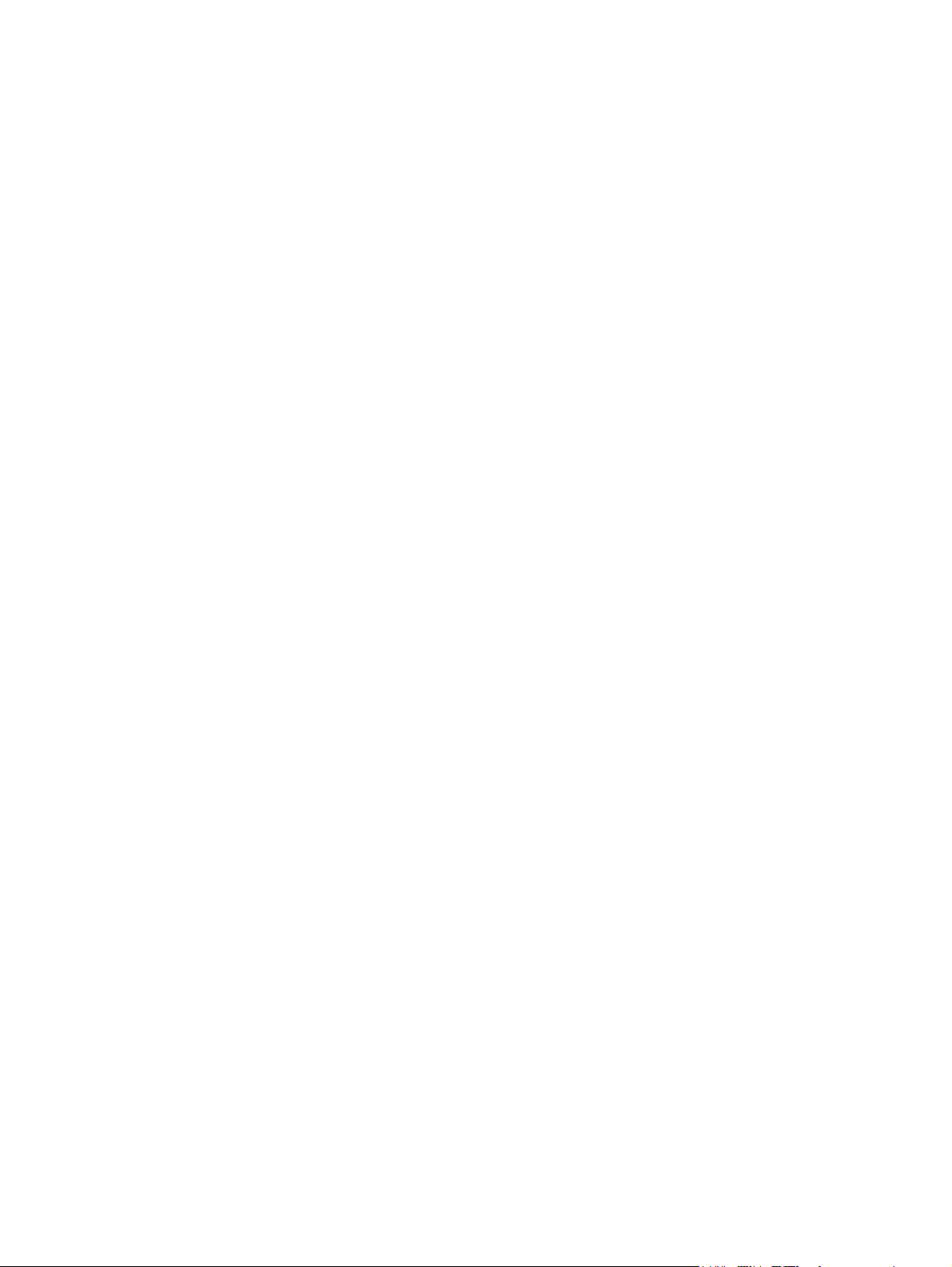
Pages d’informations sur l’imprimante
Page de démonstration
La page de démonstration contient des exemples de texte et de graphiques. Pour imprimer la page de
démonstration, sélectionnez-la dans la liste déroulante Print Information Pages (Imprimer pages
d’informations) de l’onglet Services dans la page Printer Preferences (Préférences de l’imprimante).
Page de configuration
La page de configuration énumère les propriétés et paramètres actifs du périphérique. Elle contient
également un rapport du journal d’état. Pour imprimer une page de configuration, procédez d’une des
manières suivantes :
Appuyez sur le bouton Exécuter lorsque le voyant Prêt du périphérique est allumé et qu’aucune
●
autre impression n’est en cours (HP LaserJet série P1500 uniquement).
Sélectionnez la page de démonstration dans la liste déroulante Print Information Pages (Imprimer
●
pages d’informations) de l’onglet Services de la page Printer Preferences (Préférences de
l’imprimante).
Page d’état des consommables
Vous pouvez imprimer la page Etat des consommables en la sélectionnant dans la liste déroulante
Print Information Pages (Imprimer pages d’informations) de l’onglet Services de la page Printer
Preferences (Préférences de l’imprimante). Cette page fournit les informations suivantes :
Niveau d’encre restant en pourcentage dans la cartouche d’impression
●
Nombre de pages et de tâches d’impression traitées
●
Informations relatives à la commande et au recyclage
●
44 Chapitre 6 Gestion et maintenance FRWW
Page 55

Serveur Web intégré (modèles réseau HP LaserJet P1500 uniquement)
Vous pouvez utiliser le serveur Web intégré pour visualiser l’état du périphérique et du réseau, ainsi
que pour gérer les fonctions d’impression à partir de l’ordinateur.
Afficher les informations sur l’état du périphérique
●
Déterminer la durée de vie restante de tous les consommables et en commander de nouveaux
●
Afficher et modifier les paramètres de configuration par défaut du périphérique
●
Afficher et modifier la configuration réseau
●
Il n’est pas nécessaire d’installer un logiciel sur l’ordinateur. Il suffit seulement de disposer d’un de ces
navigateurs Web pris en charge :
Internet Explorer 6.0 (ou version ultérieure)
●
Netscape Navigator 7.0 (ou version ultérieure)
●
Firefox 1.0 (ou version ultérieure)
●
Mozilla 1.6 (ou version ultérieure)
●
Opera 7.0 (ou version ultérieure)
●
Safari 1.2 (ou version ultérieure)
●
Konqueror 3.2 (ou version ultérieure)
●
Le serveur Web intégré est activé lorsque le périphérique est connecté à un réseau TCP/IP. Il ne prend
pas en charge les connexions IPX ou USB directes.
REMARQUE : Il n’est pas nécessaire d’avoir un accès à Internet pour ouvrir et utiliser le serveur Web
intégré. Toutefois, si vous cliquez sur un lien dans n’importe quelle page, vous devez avoir accès à
Internet pour atteindre le site associé au lien.
Ouverture du serveur Web intégré
Pour ouvrir le serveur Web intégré, saisissez l’adresse IP ou le nom d’hôte du périphérique dans le
champ d’adresse d’un navigateur Web pris en charge. Pour trouver l’adresse IP, imprimez une page
de configuration. Pour cela, maintenez enfoncé le bouton Exécuter lorsque le voyant Prêt du
périphérique est allumé et qu’aucune autre impression n’est en cours.
REMARQUE : Les modèles réseau HP LaserJet P1500 prennent uniquement en charge IPv6. Pour
plus d’informations, visitez l’adresse
ASTUCE : Une fois l’URL ouverte, placez un signet sur cette page pour pouvoir y accéder rapidement
par la suite.
Le serveur Web intégré présente trois onglets contenant des informations relatives au périphérique et
à ses paramètres : l’onglet Informations, l’onglet Paramètres et l’onglet Réseau.
http://www.hp.com/support/ljp1500.
FRWW Serveur Web intégré (modèles réseau HP LaserJet P1500 uniquement) 45
Page 56

Onglet Informations
Le groupe de pages d’informations comprend les pages suivantes :
La page Etat du périphérique affiche l’état du périphérique et des consommables HP.
●
La page Configuration du périphérique affiche les informations contenues dans la page de
●
configuration de l’imprimante.
La page Etat des consommables affiche l’état des consommables HP et leurs numéros de
●
référence. Pour commander de nouveaux consommables, cliquez sur Commander des
consommables dans la zone supérieure droite de la fenêtre.
La page Network Summary (Synthèse réseau) affiche les informations contenues dans la page
●
correspondante.
Onglet Paramètres
Utilisez cet onglet pour configurer le périphérique à partir de l’ordinateur. Si ce périphérique est connecté
à un réseau, consultez toujours l’administrateur du périphérique avant de modifier les paramètres de
cet onglet.
L’onglet Paramètres contient la page Impression qui permet de visualiser et de modifier les paramètres
par défaut de travail d’impression et ceux du pilote PCL 5e.
Onglet Réseau
Liens
Les administrateurs réseau peuvent utiliser cet onglet pour contrôler des paramètres réseau du
périphérique lorsqu’il est connecté à un réseau IP.
Les liens se trouvent dans la partie supérieure droite de la page Etat. Pour utiliser ces liens, vous devez
avoir accès à Internet. Si vous utilisez une connexion à distance et que vous n’êtes pas connecté lors
de l’ouverture initiale du serveur Web intégré, connectez-vous pour pouvoir accéder aux sites Web. La
connexion peut nécessiter la fermeture puis la réouverture du serveur Web intégré.
Commander des consommables. Cliquez sur ce lien pour vous connecter au site Web Sure
●
Supply et commander des consommables de marque HP auprès de HP ou du revendeur de votre
choix.
Assistance produit. Permet de se connecter au site d’assistance du périphérique. Vous y
●
trouverez l’aide relative aux sujets généraux.
46 Chapitre 6 Gestion et maintenance FRWW
Page 57
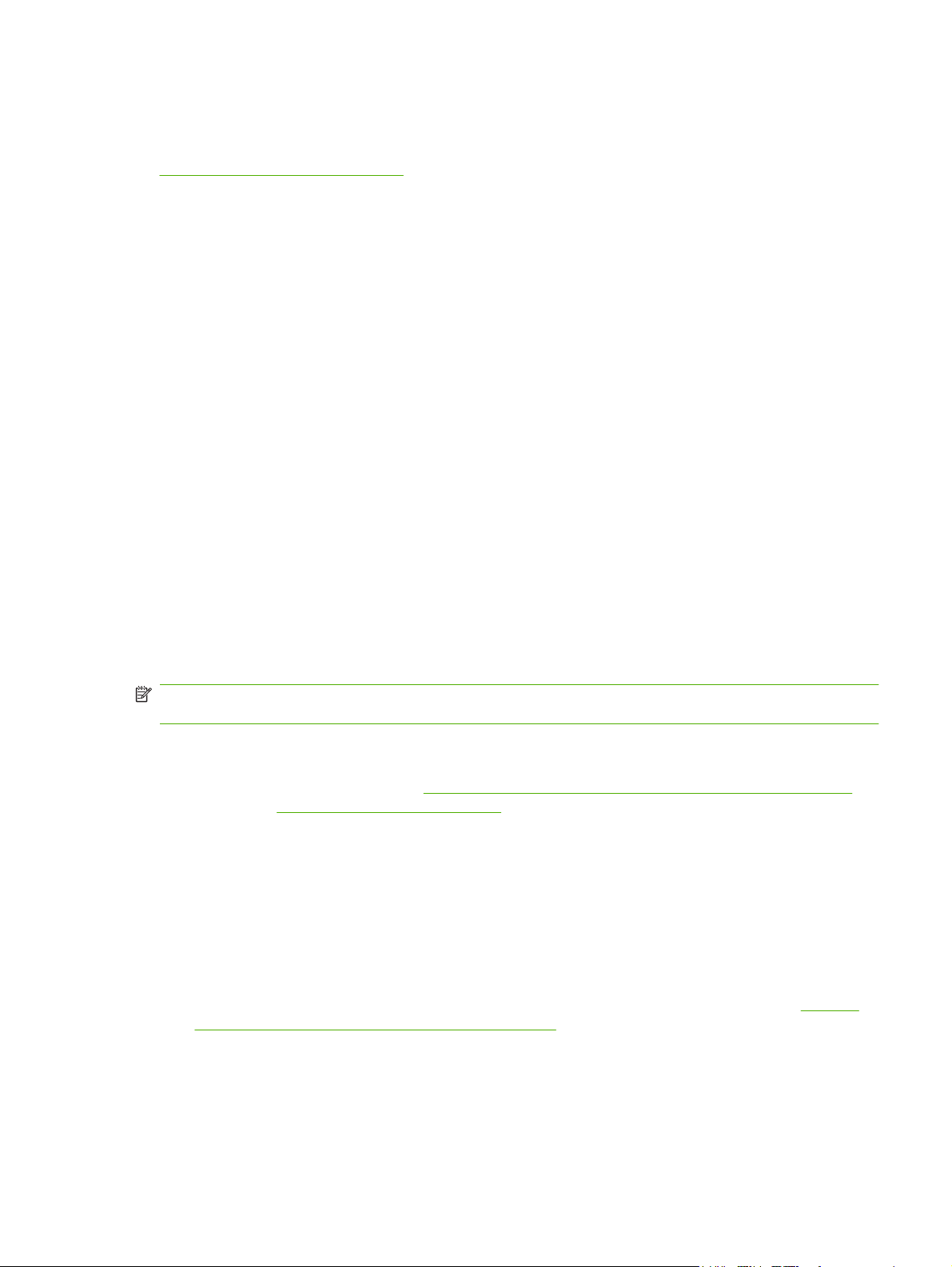
Gestion des consommables
Pour plus d’informations sur la garantie associée à ces consommables, reportez-vous à la section
Service et assistance à la page 87.
Durée de vie des consommables
HP LaserJet série P1000 : Le rendement moyen de la cartouche d’impression noire est de 1500 pages,
conformément à la norme ISO/IEC 19752. Le rendement réel de la cartouche dépend de l’utilisation.
HP LaserJet série P1500 : Le rendement moyen de la cartouche d’impression noire est de 2000 pages,
conformément à la norme ISO/IEC 19752. Le rendement réel de la cartouche dépend de l’utilisation.
Vérification de l’état des consommables et commande
Vérifiez l’état des consommables à partir du panneau de commande en imprimant la page
correspondante à partir du logiciel du périphérique. Hewlett-Packard recommande de commander une
cartouche d’impression de remplacement lorsque le message de niveau faible d’une cartouche s’affiche.
Pour un usage normal, le message de commande indique une durée de vie restante d’environ deux
semaines.
Lorsque vous utilisez une cartouche d’impression de marque HP, vous pouvez obtenir les informations
suivantes :
Durée de vie restante de la cartouche
●
Estimation du nombre de pages restantes
●
Nombre de pages imprimées
●
Autres informations
●
REMARQUE : Lorsque le niveau des consommables d’encre devient faible, une alerte s’affiche sur
l’écran de l’ordinateur durant l’impression.
Si le niveau des consommables est faible, vous pouvez commander des consommables par
l’intermédiaire de votre revendeur HP local, par téléphone ou en ligne. Pour connaître les numéros de
référence, reportez-vous à la section
Accédez au site
http://www.hp.com/go/ljsupplies pour commander en ligne.
Stockage des consommables
Suivez les instructions ci-après relatives au stockage des cartouches d’impression :
Ne sortez la cartouche d’impression de son emballage qu’au moment de son utilisation.
●
Afin d’éviter tout dommage, n’exposez pas la cartouche d’impression à la lumière plus de quelques
●
minutes.
Pour connaître les températures de stockage et de fonctionnement, reportez-vous au
●
C-5 Spécifications environnementales à la page 98.
Stockez les consommables en position horizontale.
●
Commande de consommables et d’accessoires à la page 86.
Tableau
Stockez les consommables dans un endroit sec à l’abri de la lumière, éloigné des sources de
●
chaleur et magnétiques.
FRWW Gestion des consommables 47
Page 58

Remplacement et recyclage des consommables
Lors de l’installation d’une nouvelle cartouche d’impression HP, suivez les instructions indiquées sur
l’emballage du nouveau consommable ou reportez-vous au Guide de démarrage.
Recyclage des consommables :
Placez le consommable usagé dans l’emballage du consommable de remplacement.
●
Complétez l’étiquette de retour fournie.
●
Envoyez le consommable usagé à HP en vue de son recyclage.
●
Pour plus d’informations, reportez-vous au guide de recyclage qui accompagne chaque
consommable HP neuf. Pour plus d’informations sur le programme de recyclage HP, reportez-vous à
la section
Instructions concernant le renvoi et le recyclage à la page 107.
Redistribution d'encre
Si vous remarquez des zones plus claires ou décolorées sur la page imprimée, vous pouvez améliorer
temporairement la qualité d'impression en redistribuant l'encre.
1. Retirez la cartouche d'impression de l'imprimante.
2. Pour redistribuer l'encre, secouez doucement la cartouche d'impression de l'avant vers l'arrière.
ATTENTION : Si vous renversez de l'encre sur vos vêtements, essuyez-la avec un chiffon sec
et lavez le vêtement à l'eau froide. De l'eau chaude fixerait l'encre dans le tissu.
3. Réinsérez la cartouche d'impression dans l'imprimante et fermez la porte. Si l'impression reste trop
claire ou de qualité inacceptable, installez une nouvelle cartouche d'impression.
Politique HP en matière de consommables non HP
Hewlett-Packard Company déconseille l’utilisation de consommables non HP, qu’ils soient neufs ou
reconditionnés. En effet, comme il ne s’agit pas de produits HP, HP n’a aucun contrôle sur leur
conception ou leur qualité. Les frais d’entretien ou de réparation nécessaires après l’utilisation d’un
consommable non HP ne sont pas couverts par la garantie du périphérique.
Réinitialisation du périphérique pour les consommables non HP
En cas d’installation d’une cartouche d’impression non HP, un message s’affiche sur le PC. Pour
imprimer avec ce consommable, appuyez sur OK lors de la première installation du consommable non
HP.
ATTENTION : Dans la mesure où la jauge d’état n’indique pas lorsqu’un consommable non HP est
vide ou présente un niveau faible, le périphérique peut ne pas arrêter d’imprimer. Le périphérique risque
de subir des dommages en cas d’impression avec une cartouche vide.
Site Web d’informations sur la contrefaçon des consommables HP
Visitez le site Web d’informations sur la contrefaçon des consommables HP à l’adresse
http://www.hp.com/go/anticounterfeit si la jauge d’état des consommables indique que la cartouche
d’impression n’est pas de marque HP contrairement à ce que vous pensiez.
48 Chapitre 6 Gestion et maintenance FRWW
Page 59
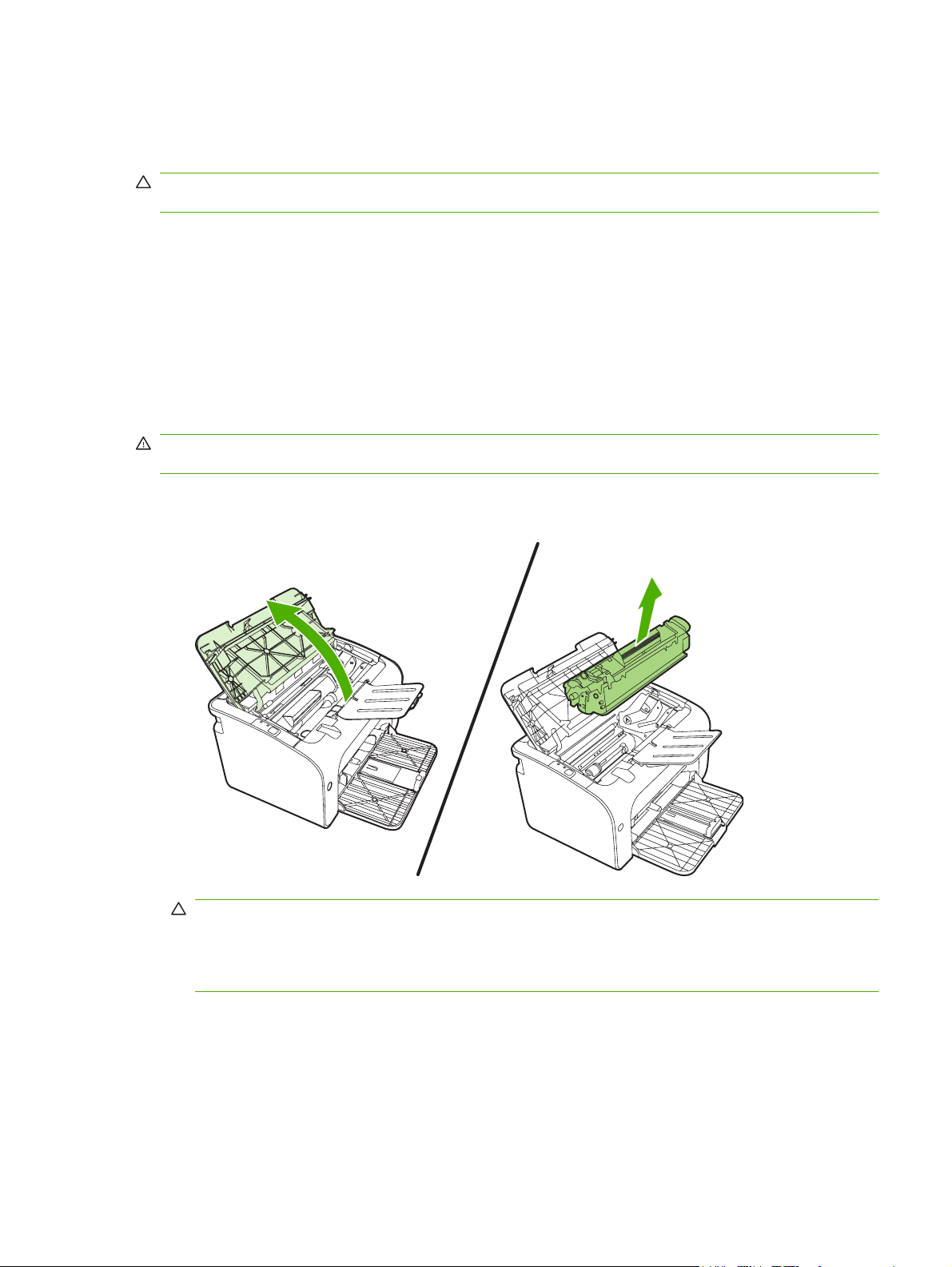
Nettoyage du périphérique
Lorsque cela devient nécessaire, nettoyez l’extérieur du périphérique avec un chiffon propre et humide.
ATTENTION : N’utilisez pas de produits d’entretien à base d’ammoniaque pour nettoyer le
périphérique ou les objets alentour.
Pendant l’impression, de la poussière, de l’encre et des particules de papier viennent s’accumuler à
l’intérieur du périphérique. A la longue, cette accumulation risque de provoquer des problèmes de qualité
d’impression, avec la formation de traces ou de taches d’encre, ainsi que des bourrages papier. Pour
éviter et corriger ces problèmes, vous pouvez nettoyer la zone de la cartouche d’impression et le circuit
papier du périphérique.
Nettoyage de la zone de la cartouche d’impression
Il n’est pas nécessaire de nettoyer la zone de la cartouche d’encre régulièrement. Sachez néanmoins
que ce nettoyage permet d’améliorer la qualité d’impression.
AVERTISSEMENT ! Avant de nettoyer le périphérique, mettez-le hors tension en débranchant le
cordon d’alimentation, puis attendez qu’il refroidisse.
1. Débranchez le cordon d’alimentation du périphérique. Ouvrez le panneau d’accès à la cartouche
d’impression et retirez cette dernière.
ATTENTION : Evitez de toucher le cylindre de transfert en mousse noir situé à l’intérieur du
périphérique. Vous risquez d’endommager le périphérique.
ATTENTION : Pour ne pas risquer d’endommager la cartouche d’impression, ne l’exposez pas
à la lumière. Recouvrez-la avec une feuille de papier.
FRWW Nettoyage du périphérique 49
Page 60

2. Avec un chiffon sec et non pelucheux, essuyez tous les résidus qui se trouvent sur le circuit papier
et le logement de la cartouche d’impression.
3. Réinstallez la cartouche d’impression et fermez le panneau d’accès.
50 Chapitre 6 Gestion et maintenance FRWW
Page 61

4. Branchez le cordon d’alimentation sur le périphérique.
Nettoyage du circuit papier du périphérique
Si vous constatez des traces ou des projections d’encre sur vos impressions, nettoyez le circuit papier.
Cette procédure requiert l’utilisation d’un transparent pour retirer la poussière et l’encre du circuit papier.
N’utilisez ni papier de luxe, ni papier rugueux.
REMARQUE : Pour obtenir des résultats optimaux, utilisez une feuille de support transparent. Si vous
n’avez pas de transparents, vous pouvez utiliser à la place un support pour copieur (70 à 90 g/m
surface lisse.
1. Assurez-vous que le périphérique est inactif et que le voyant Prêt est allumé.
2. Placez le support dans le bac d’alimentation.
3. Imprimez une page de nettoyage. Accédez aux propriétés de l’imprimante (ou aux options
d’impression sous Windows 2000 et XP).
REMARQUE : La procédure de nettoyage dure environ 2 minutes. La page de nettoyage s’arrête
périodiquement au cours de la procédure de nettoyage. Ne mettez pas le périphérique hors tension tant
que la procédure de nettoyage n’est pas terminée. Vous devrez peut-être répéter l’opération plusieurs
fois pour bien nettoyer le périphérique.
FRWW Nettoyage du périphérique 51
2
) à
Page 62

Remplacement du rouleau d’entraînement
Une utilisation normale avec des supports de bonne qualité entraîne une usure. L’utilisation de supports
de médiocre qualité requiert un remplacement plus fréquent du rouleau d’entraînement.
Si le périphérique affiche régulièrement des problèmes d’alimentation (aucun papier ne s’engage dans
le périphérique), il est peut-être temps de nettoyer ou de remplacer le rouleau d’entraînement. Pour
commander un nouveau rouleau d’entraînement, reportez-vous à la section
d’entraînement à la page 55.
ATTENTION : Vous risquez d’endommager le périphérique si vous ne menez pas cette procédure
jusqu’à la fin.
1. Ouvrez le panneau d’accès à la cartouche d’impression et retirez cette dernière. Reportez-vous
aux informations sur le programme de recyclage fournies avec le carton d’emballage.
ATTENTION : Pour ne pas risquer d’endommager la cartouche, ne l’exposez pas directement à
la lumière. Recouvrez-la avec une feuille de papier.
Nettoyage du rouleau
52 Chapitre 6 Gestion et maintenance FRWW
Page 63

2. Repérez le rouleau d’entraînement.
3. Libérez les petits onglets blancs de chaque côté du rouleau d’entraînement, puis faites tourner
celui-ci vers l’avant.
4. Tirez délicatement le rouleau d’entraînement vers le haut puis hors de l’imprimante.
5. Positionnez le nouveau rouleau d’entraînement dans son emplacement. Les logements circulaire
et rectangulaire de chaque côté empêchent une installation incorrecte du rouleau.
FRWW Remplacement du rouleau d’entraînement 53
Page 64
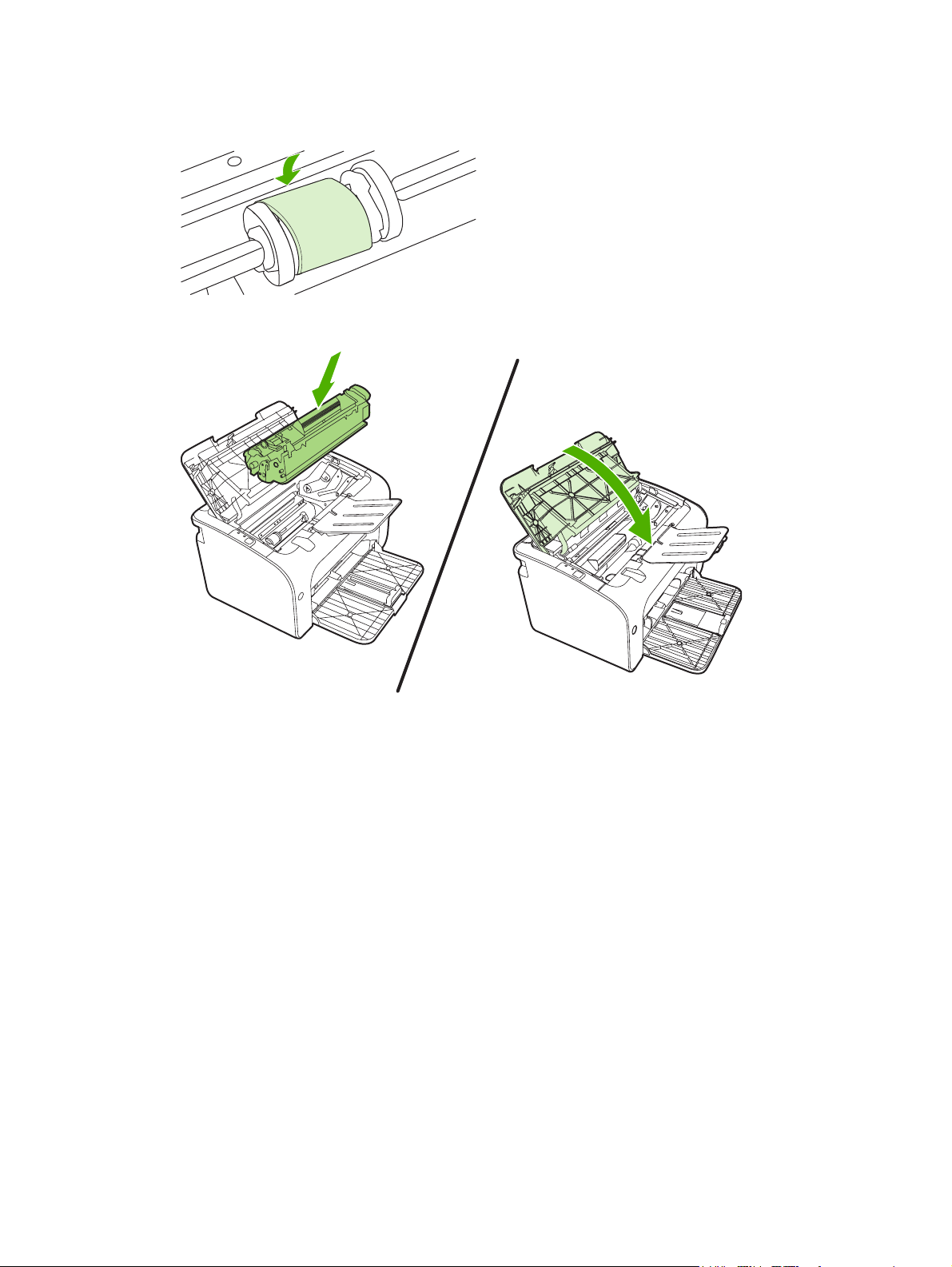
6. Faites pivoter le haut du nouveau rouleau d’entraînement en l’éloignant de vous jusqu’à ce que
les deux côtés s’enclenchent en place.
7. Insérez la cartouche d’impression dans le périphérique, puis refermez le panneau.
54 Chapitre 6 Gestion et maintenance FRWW
Page 65
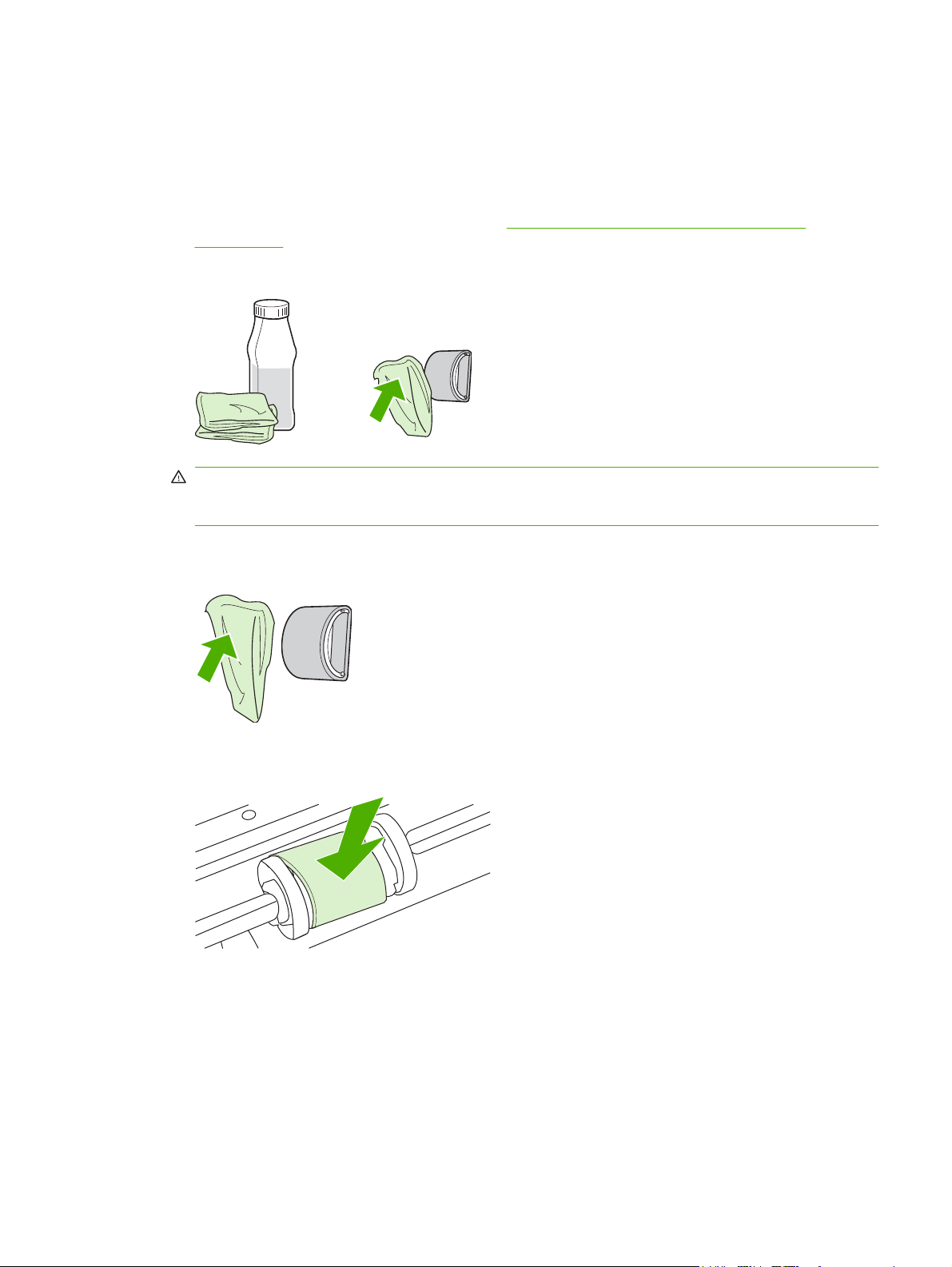
Nettoyage du rouleau d’entraînement
Si vous souhaitez nettoyer le rouleau d’entraînement avant de décider de le remplacer, procédez
comme suit :
1. Débranchez le cordon d’alimentation du périphérique, puis retirez le rouleau d’entraînement en
respectant les étapes 1 à 5 de la procédure
à la page 52.
2. Imbibez un chiffon non pelucheux d’alcool isopropylique, puis frottez le rouleau avec ce chiffon.
AVERTISSEMENT ! L’alcool est inflammable. Eloignez l’alcool et le chiffon de toute flamme.
Avant de fermer le périphérique et de brancher le cordon d’alimentation, laissez sécher
complètement l’alcool.
3. A l’aide d’un chiffon sec, non pelucheux, nettoyez le rouleau d’entraînement pour éliminer la saleté
qui se détache.
Remplacement du rouleau d’entraînement
4. Attendez que le rouleau d’entraînement soit complètement sec avant de le réinstaller dans le
périphérique.
5. Branchez le cordon d’alimentation sur le périphérique.
FRWW Nettoyage du rouleau d’entraînement 55
Page 66

Remplacement du tampon de séparation de l’imprimante
Une utilisation normale avec des supports de bonne qualité entraîne une usure. L’utilisation de supports
de médiocre qualité requiert un remplacement plus fréquent du tampon de séparation.
Si le périphérique entraîne plusieurs pages de support à la fois, cela indique que le tampon de séparation
nécessite peut-être d’être remplacé.
REMARQUE : Avant de remplacer le tampon de séparation, nettoyez le rouleau d’entraînement.
Reportez-vous à la section
AVERTISSEMENT ! Avant de remplacer le tampon de séparation, mettez le périphérique hors tension
en débranchant le cordon d’alimentation, puis attendez qu’il refroidisse.
1. Débranchez le périphérique de la prise secteur.
2. Retirez le papier et fermez le bac d’alimentation principal. Placez le périphérique sur sa face avant.
3. Au bas du périphérique, dévissez les deux vis maintenant en place le tampon de séparation.
Nettoyage du rouleau d’entraînement à la page 55.
56 Chapitre 6 Gestion et maintenance FRWW
Page 67

4. Retirez le tampon de séparation.
5. Introduisez le nouveau tampon de séparation, puis vissez-le en place.
FRWW Remplacement du tampon de séparation de l’imprimante 57
Page 68
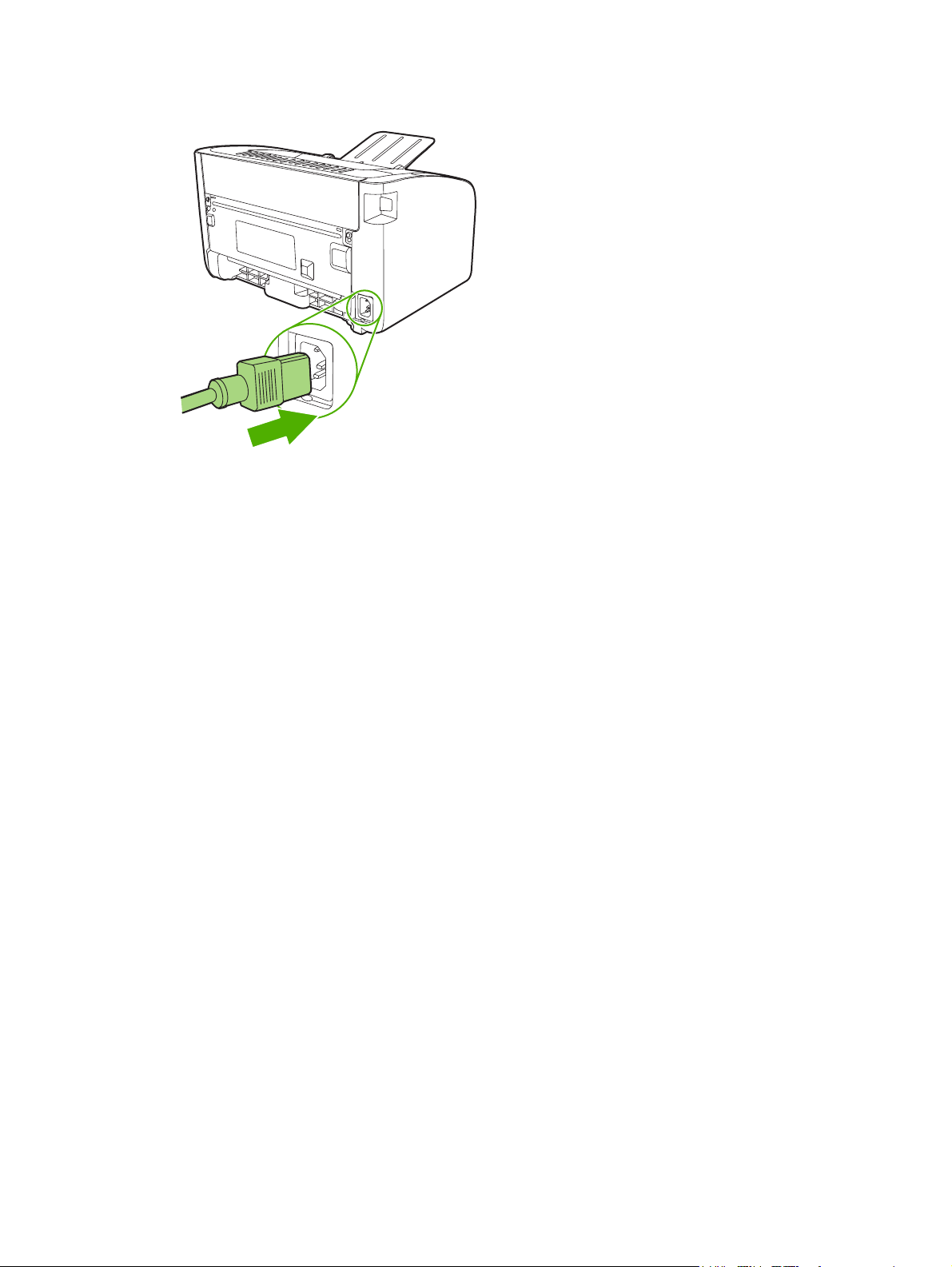
6. Branchez le périphérique sur une source d’alimentation, puis mettez-le sous tension.
58 Chapitre 6 Gestion et maintenance FRWW
Page 69
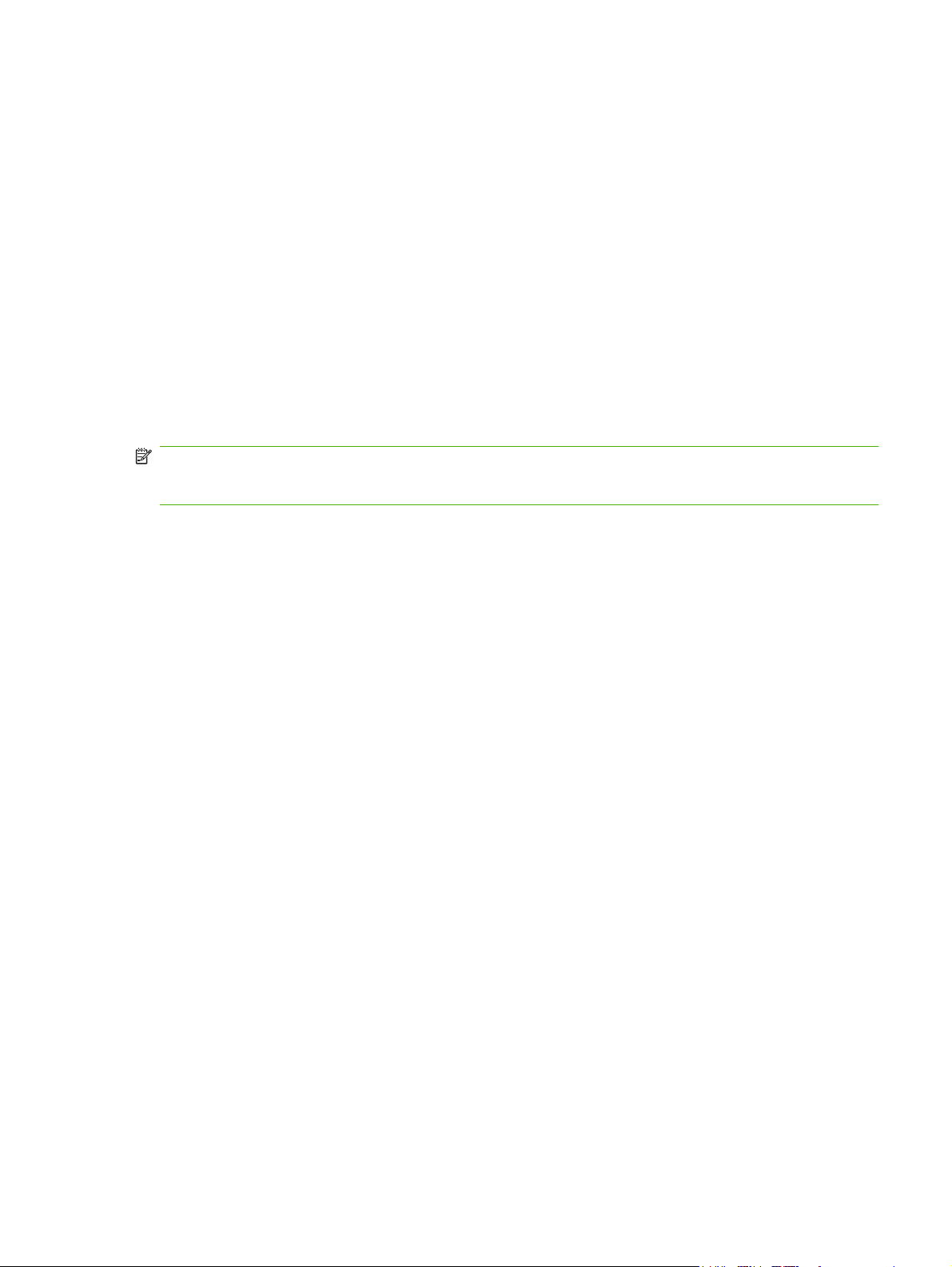
EconoMode
En mode EconoMode (économie d’encre), le périphérique utilise moins d’encre par page. En
sélectionnant cette option, vous pouvez augmenter la durée de vie de la cartouche d’impression et
réduire le coût par page. Cependant, elle réduit également la qualité d’impression. L’image imprimée
est plus claire mais néanmoins de qualité tout à fait acceptable pour un brouillon ou une épreuve.
HP ne recommande pas une utilisation permanente de la fonction EconoMode. Si la fonction
EconoMode est employée de manière permanente, il est possible que l’encre survive aux composants
mécaniques de la cartouche d’impression. Si la qualité d’impression commence à se dégrader dans
ces circonstances, vous devez installer une nouvelle cartouche d’impression, même s’il reste de l’encre
dans la cartouche.
1. Pour utiliser la fonction EconoMode, accédez aux propriétés de l’imprimante (ou aux options
d’impression sous Windows 2000 et XP).
2. Dans l’onglet Papier/Qualité ou Finition (onglet Type/Qualité du papier dans certains pilotes
Mac), cochez la case EconoMode.
REMARQUE : Les fonctionnalités d’imprimante ne sont pas toutes accessibles à partir de tous les
pilotes ou systèmes d’exploitation. Pour connaître les fonctionnalités disponibles pour un pilote
spécifique, consultez l’aide en ligne sur les propriétés de l’imprimante (pilote).
FRWW EconoMode 59
Page 70
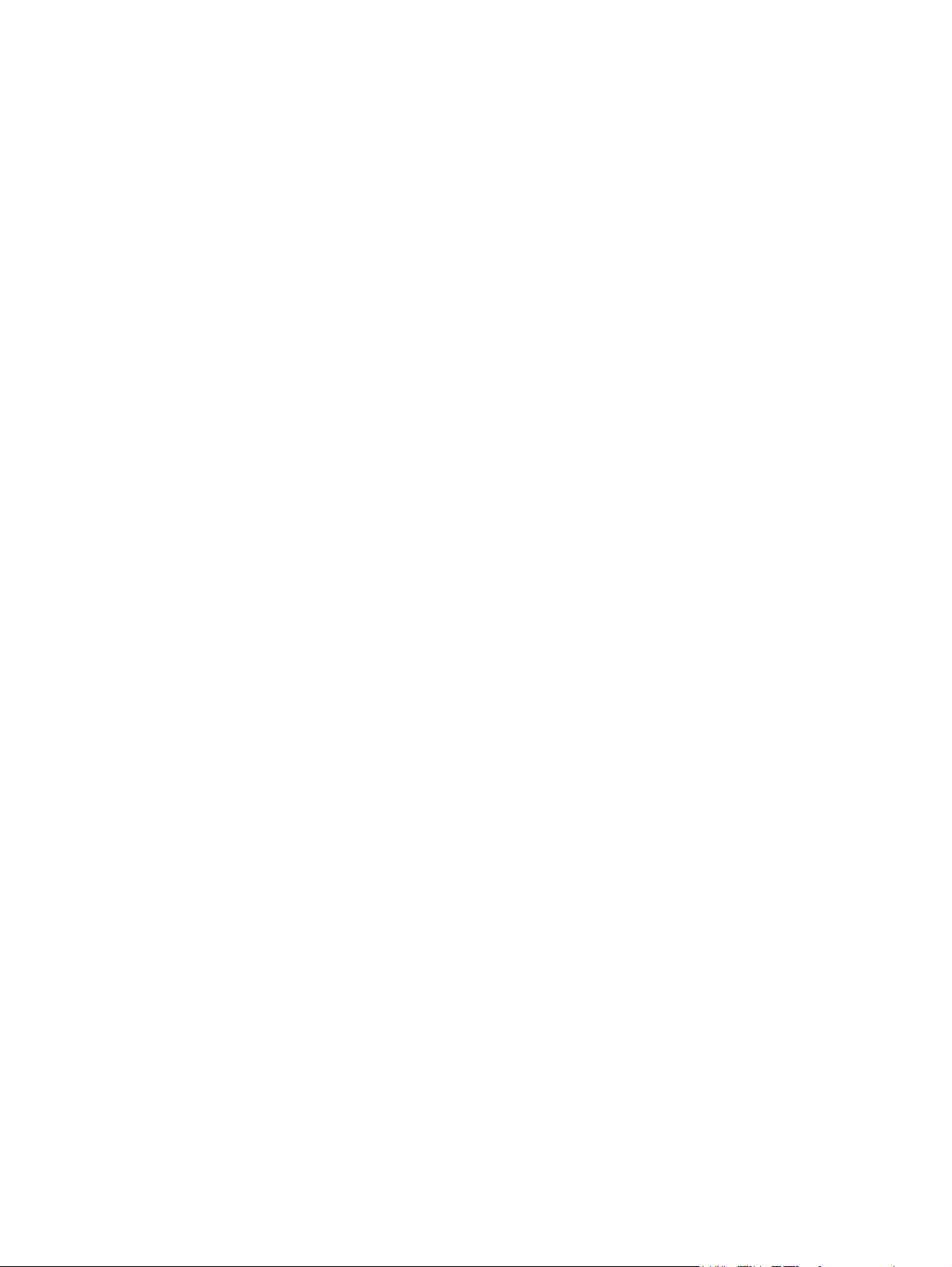
60 Chapitre 6 Gestion et maintenance FRWW
Page 71
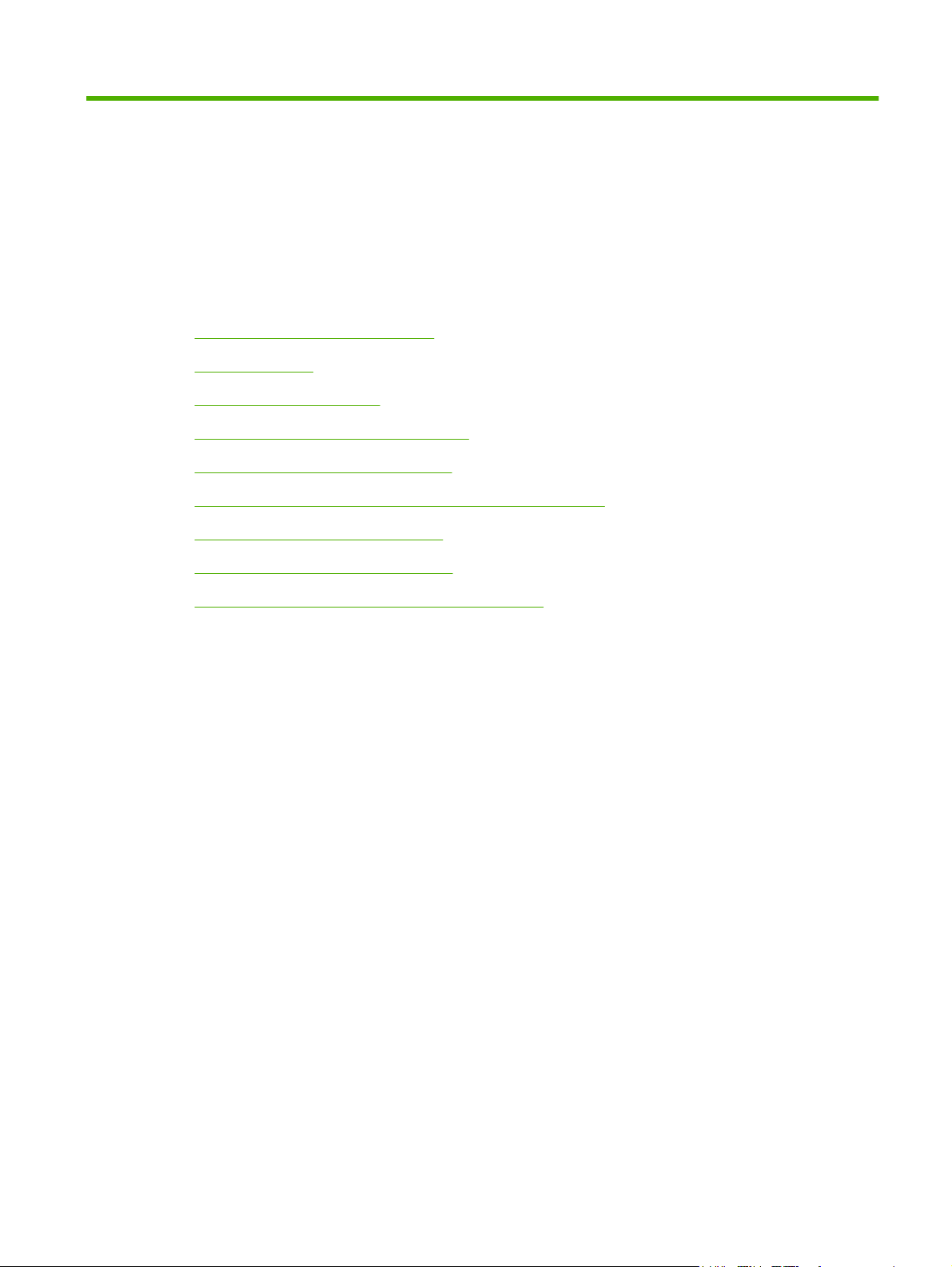
7 Résolution de problèmes
Liste de résolution des problèmes
●
Etat des voyants
●
Elimination des bourrages
●
Amélioration de la qualité d’impression
●
Résolution de problèmes de support
●
La page imprimée est différente de celle affichée à l’écran
●
Problèmes de logiciel d’imprimante
●
Problèmes courants sous Macintosh
●
Résolution de problèmes de configuration réseau
●
FRWW 61
Page 72
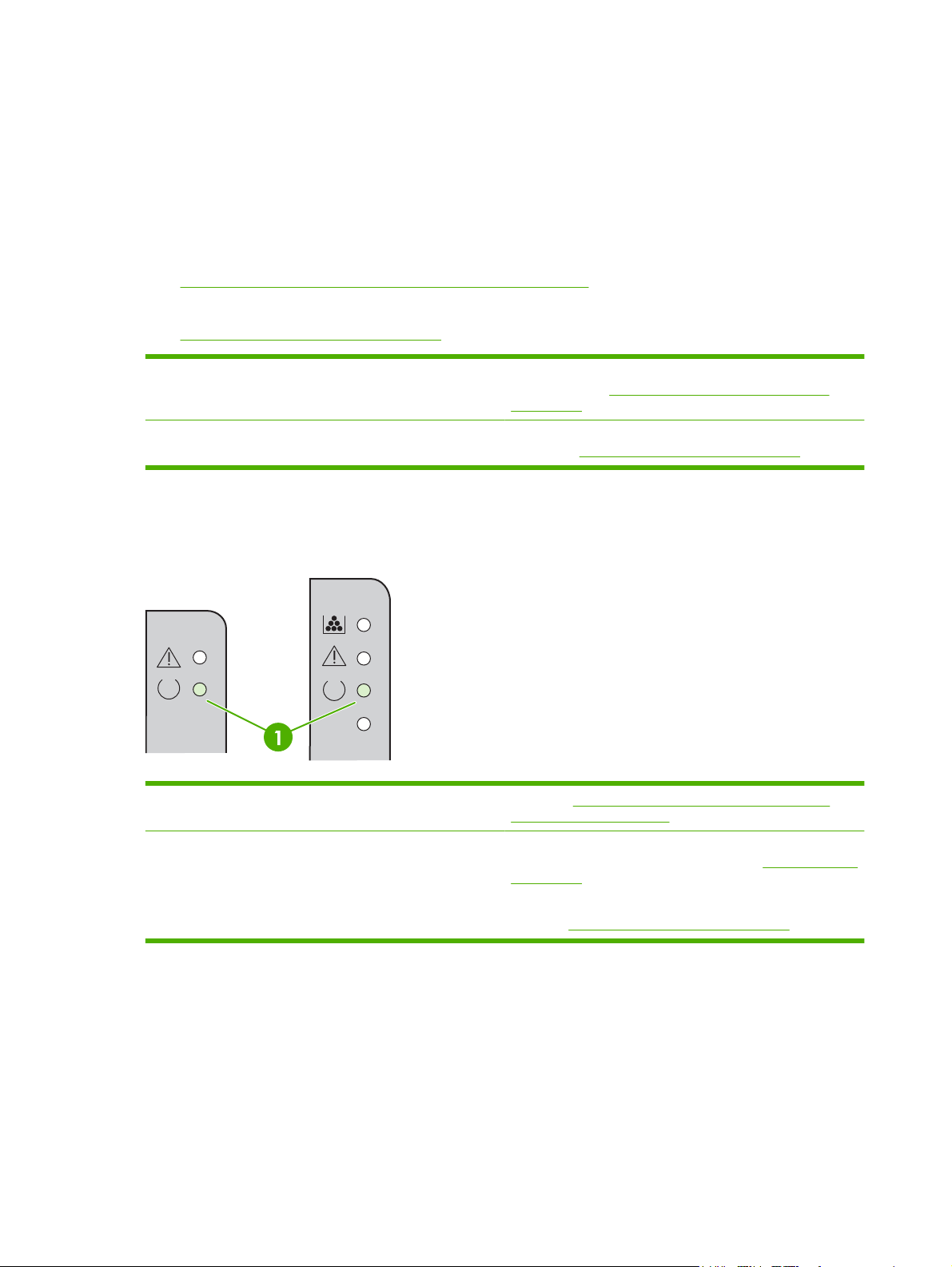
Liste de résolution des problèmes
Etape 1 : Le périphérique est-il correctement configuré ?
Le périphérique est-il branché sur une prise connue comme fonctionnelle ?
●
L’interrupteur marche/arrêt est-il sur la position Marche ?
●
La cartouche d’impression est-elle correctement installée ? Reportez-vous à la section
●
Remplacement de la cartouche d’impression à la page 42.
Le papier est-il correctement chargé dans le bac d’alimentation ? Reportez-vous à la section
●
Chargement du support à la page 31.
Oui Si vous avez répondu par oui à toutes les questions ci-dessus,
Non Si le périphérique ne se met pas sous tension, reportez-vous
Etape 2 : Le voyant Prêt est-il allumé ?
Vérifiez que le voyant Prêt (1) est allumé sur le panneau de commande.
Oui Passez à l’Etape 3 : Pouvez-vous imprimer une page de
reportez-vous à l’
à la page 62
à la section
configuration ? à la page 63.
Etape 2 : Le voyant Prêt est-il allumé ?
Contacter l’assistance HP à la page 64.
Non Si les voyants du panneau de commande n’ont pas l’aspect
illustré ci-dessus, reportez-vous à la section
à la page 65.
Si vous n’arrivez pas à résoudre le problème, reportez-vous à
la section
Contacter l’assistance HP à la page 64.
Etat des voyants
62 Chapitre 7 Résolution de problèmes FRWW
Page 73

Etape 3 : Pouvez-vous imprimer une page de configuration ?
Pour imprimer une page de configuration, procédez d’une des manières suivantes :
Appuyez sur le bouton Exécuter lorsque le voyant Prêt du périphérique est allumé et qu’aucune
●
autre impression n’est en cours (HP LaserJet série P1500 uniquement).
Sélectionnez la page de démonstration dans la liste déroulante Print Information Pages (Imprimer
●
pages d’informations) de l’onglet Services de la page Printer Preferences (Préférences de
l’imprimante).
Oui Si la page de configuration s’imprime, passez à Etape 4 : La
qualité de l’impression est-elle satisfaisante ? à la page 63.
Non Si aucun papier ne sort, reportez-vous à la section Résolution
de problèmes de support à la page 76.
Si vous n’arrivez pas à résoudre le problème, reportez-vous à
la section
Contacter l’assistance HP à la page 64.
Etape 4 : La qualité de l’impression est-elle satisfaisante ?
Oui Si la qualité de l’impression est satisfaisante, passez à
Non Si la qualité de l’impression est médiocre, reportez-vous à la
Etape 5 : Le périphérique communique-t-il avec l’ordinateur ?
l’
à la page 63.
section
Amélioration de la qualité d’impression
à la page 71.
Vérifiez que les paramètres d’impression conviennent au
support utilisé. Pour plus d’informations sur le réglage des
paramètres en fonction des différents types de support,
reportez-vous à la section Papier et autres supports pris en
charge à la page 23.
Si vous n’arrivez pas à résoudre le problème, reportez-vous à
la section
Contacter l’assistance HP à la page 64.
Etape 5 : Le périphérique communique-t-il avec l’ordinateur ?
Essayez d’imprimer un document à partir d’une application.
Oui Si le document s’imprime, passez à l’Etape 6 : La page
Non Si le document ne s’imprime pas, reportez-vous à la section
FRWW Liste de résolution des problèmes 63
imprimée répond-elle à vos attentes ? à la page 64.
Problèmes de logiciel d’imprimante à la page 80.
Si vous utilisez un ordinateur Macintosh, reportez-vous à la
section
Problèmes courants sous Macintosh à la page 81.
Si vous n’arrivez pas à résoudre le problème, reportez-vous à
la section
Contacter l’assistance HP à la page 64.
Page 74

Etape 6 : La page imprimée répond-elle à vos attentes ?
Oui Le problème est résolu. S’il n’est pas résolu, reportez-vous à
la section
l’écran à la page 78.
La page imprimée est différente de celle affichée à
Non Si vous n’arrivez pas à résoudre le problème, reportez-vous à
Contacter l’assistance HP
Aux Etats-Unis, consultez le site
●
série P1000 ou
Dans le reste du monde, visitez le site
●
http://www.hp.com/support/ljp1500 pour les modèles HP LaserJet série P1500.
la section
Contacter l’assistance HP à la page 64.
http://www.hp.com/support/ljp1000 pour les modèles HP LaserJet
http://www.hp.com/.
64 Chapitre 7 Résolution de problèmes FRWW
Page 75
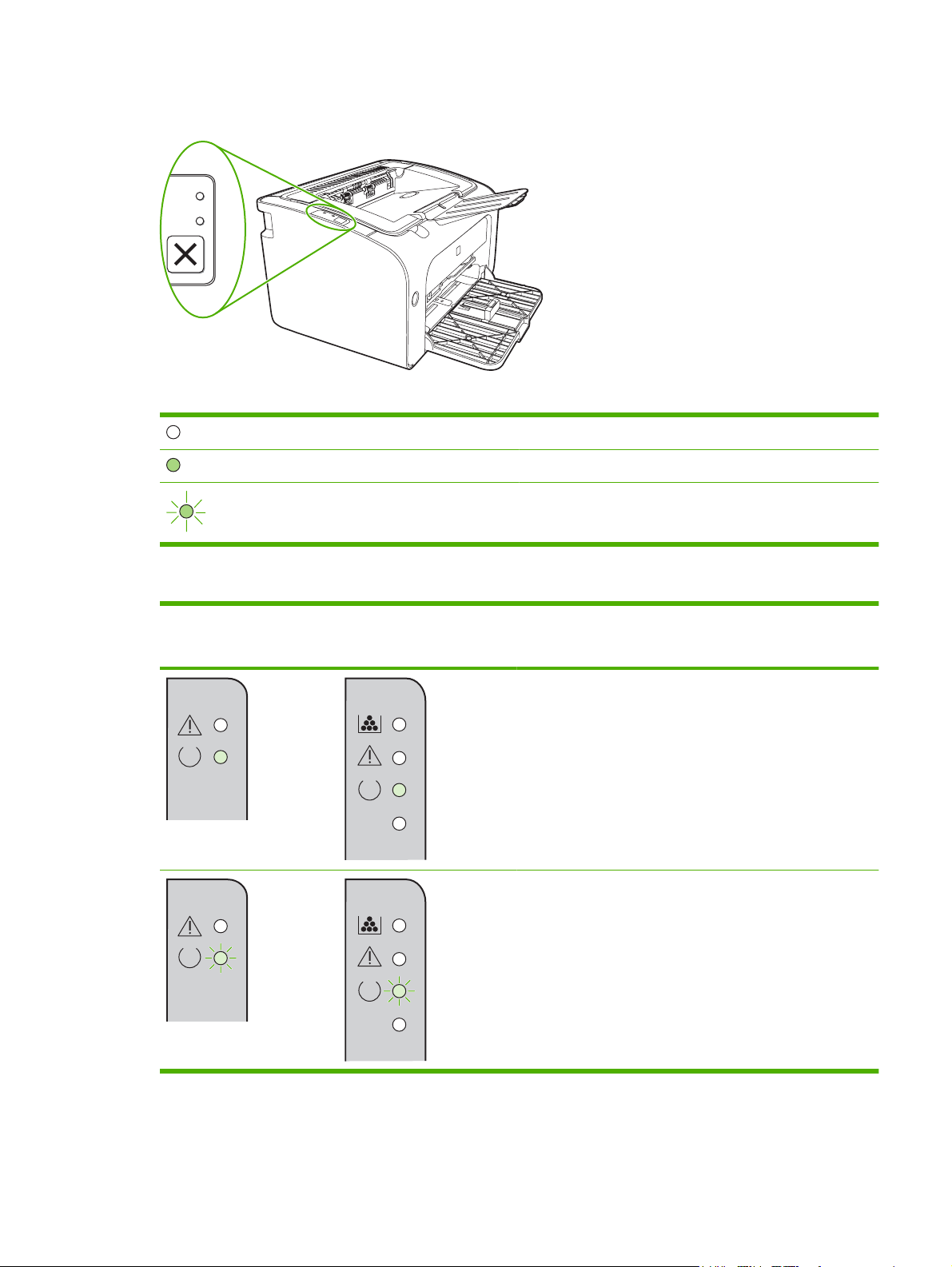
Etat des voyants
Tableau 7-1 Légende des voyants d’état
Symbole de voyant éteint
Symbole de voyant allumé
Symbole de voyant clignotant
Tableau 7-2 Signification des voyants du panneau de commande
Etat des voyants des
modèles HP LaserJet série
P1000
Etat des voyants des
modèles HP LaserJet série
P1500
Etat du périphérique Action
Prêt
Le périphérique est prêt, sans
activité de tâche.
Traitement de données
Le périphérique reçoit ou traite
des données.
Pour imprimer une page de
configuration, appuyez sur le
bouton Exécuter et relâchezle (modèles réseau
HP LaserJet P1500
uniquement).
Pour annuler la tâche
d’impression, appuyez sur le
bouton Annuler (HP LaserJet
séries P1006/P1009/P1500
uniquement).
FRWW Etat des voyants 65
Page 76
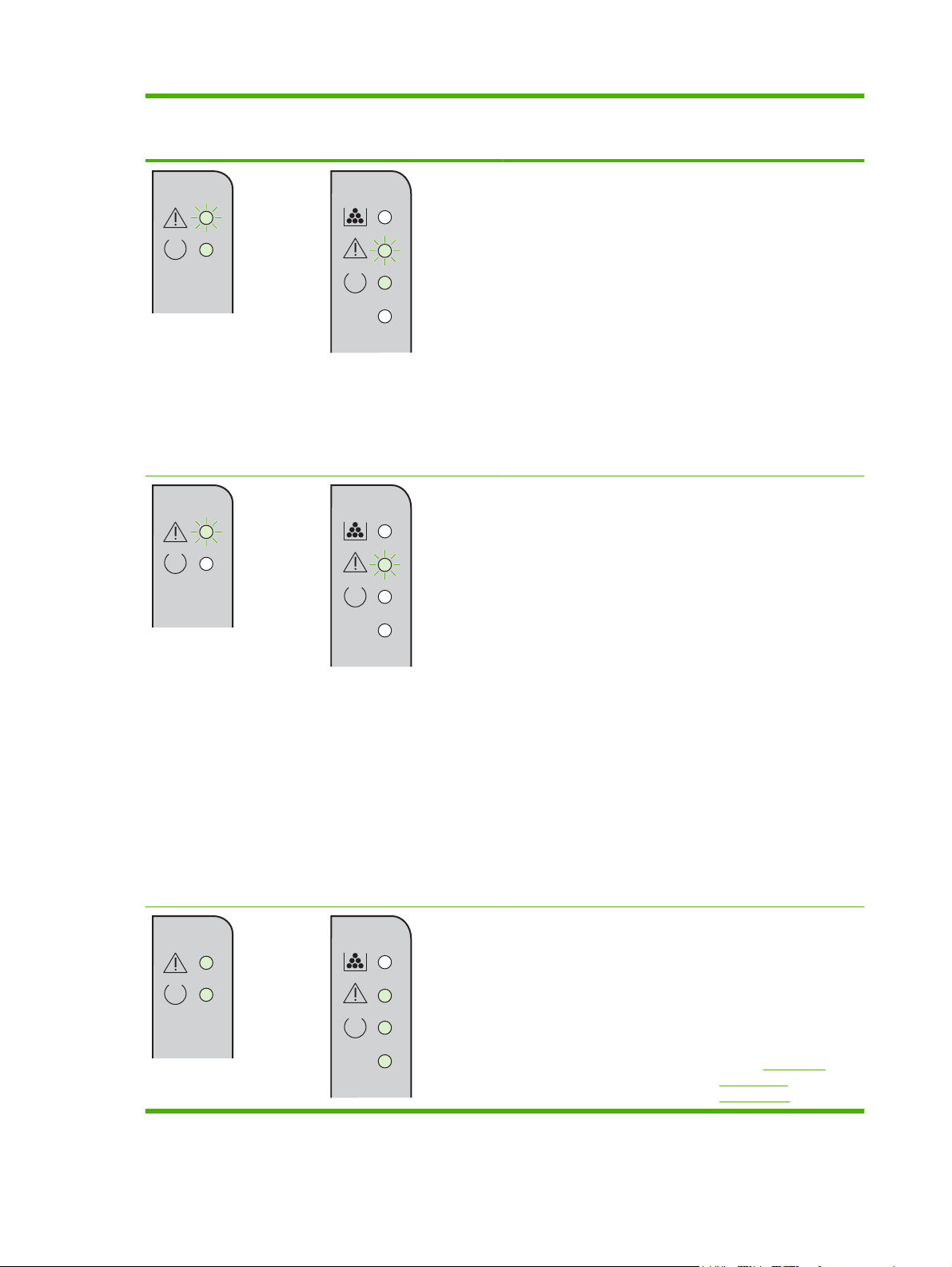
Tableau 7-2 Signification des voyants du panneau de commande (suite)
Etat des voyants des
modèles HP LaserJet série
P1000
Etat des voyants des
modèles HP LaserJet série
P1500
Etat du périphérique Action
Alimentation manuelle ou
Erreur non bloquante
Cet état peut être atteint dans
les cas suivants :
Alimentation manuelle
●
Erreur générale non
●
bloquante
Attention
HP LaserJet série
P1000 :
Le panneau d’accès à la
●
cartouche d’impression
est ouvert
Pour récupérer après l’erreur
et imprimer toutes les
données possibles, appuyez
sur le bouton Exécuter
(HP LaserJet série P1500
uniquement).
En cas de succès de la
récupération, le périphérique
passe à l’état Traitement de
données et achève la tâche.
En cas d’échec de la
récupération, le périphérique
passe à l’état Erreur non
bloquante. Essayez de retirer
tout support du circuit papier
et mettez le périphérique hors
puis sous tension.
Fermez le panneau d’accès à
la cartouche d’impression,
dégagez le bourrage papier,
installez la cartouche ou
ajoutez du papier.
Bourrage papier
●
Aucune cartouche
●
installée
Fin du papier
●
HP LaserJet série
P1500 :
Le panneau d’accès à la
●
cartouche d’impression
est ouvert
Bourrage papier
●
Fin du papier
●
Erreur fatale
Le périphérique a rencontré
une erreur non récupérable.
Mettez le périphérique
●
hors tension, attendez
10 secondes, puis
remettez le périphérique
sous tension.
Si vous n’arrivez pas à
●
résoudre le problème,
reportez-vous à la
section
Assistance
clientèle HP
à la page 92.
66 Chapitre 7 Résolution de problèmes FRWW
Page 77

Tableau 7-2 Signification des voyants du panneau de commande (suite)
Etat des voyants des
modèles HP LaserJet série
P1000
Niveau faible d’encre
Encre manquante
Etat des voyants des
modèles HP LaserJet série
P1500
Etat du périphérique Action
Les voyants Exécuter, Prêt et
Attention agissent
indépendamment de l’état
Niveau faible d’encre
(HP LaserJet série P1500
uniquement).
La cartouche d’impression a
été retirée du périphérique
(HP LaserJet série P1500
uniquement).
Commandez une nouvelle
cartouche d’impression et
mettez-la en place. Reportezvous à la section
de consommables et
d’accessoires à la page 86.
Réintroduisez la cartouche
d’impression dans le
périphérique.
Commande
FRWW Etat des voyants 67
Page 78
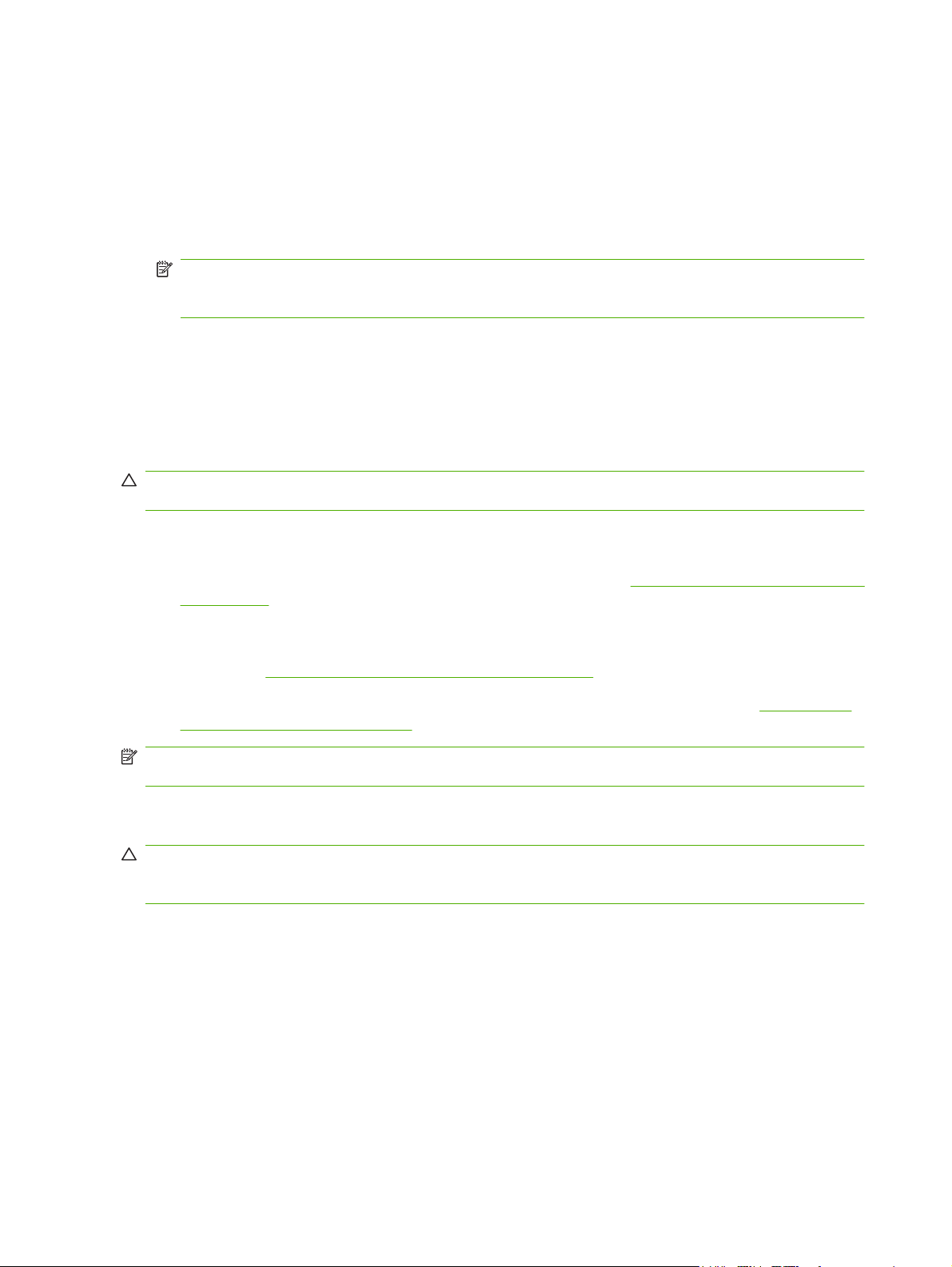
Elimination des bourrages
Pendant l’impression, il se produit parfois un bourrage de papier. Vous en êtes averti par les voyants
du panneau de commande.
Certaines raisons de ces bourrages peuvent être les suivantes :
Les bacs d’alimentation sont mal chargés ou trop remplis.
●
REMARQUE : Lorsque vous ajoutez du papier dans le bac d’alimentation, retirez
systématiquement le contenu du bac pour égaliser la pile entière. Ceci aide à empêcher les
alimentations multiples et réduit les bourrages.
Le support utilisé n’est pas conforme aux spécifications HP.
●
Le périphérique peut requérir un nettoyage afin d’éliminer la poussière de papier et d’autres
●
particules du circuit papier.
Des particules d’encre peuvent rester dans le périphérique après un bourrage. Ces traces disparaissent
d’elles-mêmes après l’impression de quelques pages.
ATTENTION : En cas de projection d’encre sur vos vêtements, nettoyez ces derniers à l’eau froide.
En effet, l’eau chaude fixe l’encre dans le tissu.
Emplacements typiques de bourrage papier
Zone de cartouche d’impression : Reportez-vous à la section
●
à la page 68.
Zones des bacs d’alimentation : Si la page émerge toujours du bac d’alimentation, essayez
●
délicatement de la retirer de celui-ci sans la déchirer. Si vous sentez une résistance, reportez-vous
à la section
Circuit de sortie : Si la page émerge du bac de sortie, reportez-vous à la section
●
d’une page coincée à la page 68.
REMARQUE : Des particules d’encre peuvent rester dans le périphérique après un bourrage. Cette
encre disparaît d’elle-même après l’impression de quelques pages.
Dégagement d’une page coincée à la page 68.
Dégagement d’une page coincée
ATTENTION : Lorsque des bourrages se produisent dans cette zone, il reste souvent de l’encre sur
la page. En cas de projection d’encre sur vos vêtements, nettoyez ces derniers à l’eau froide. En effet,
l’eau chaude fixe l’encre dans le tissu.
Dégagement d’une page coincée
Dégagement
68 Chapitre 7 Résolution de problèmes FRWW
Page 79
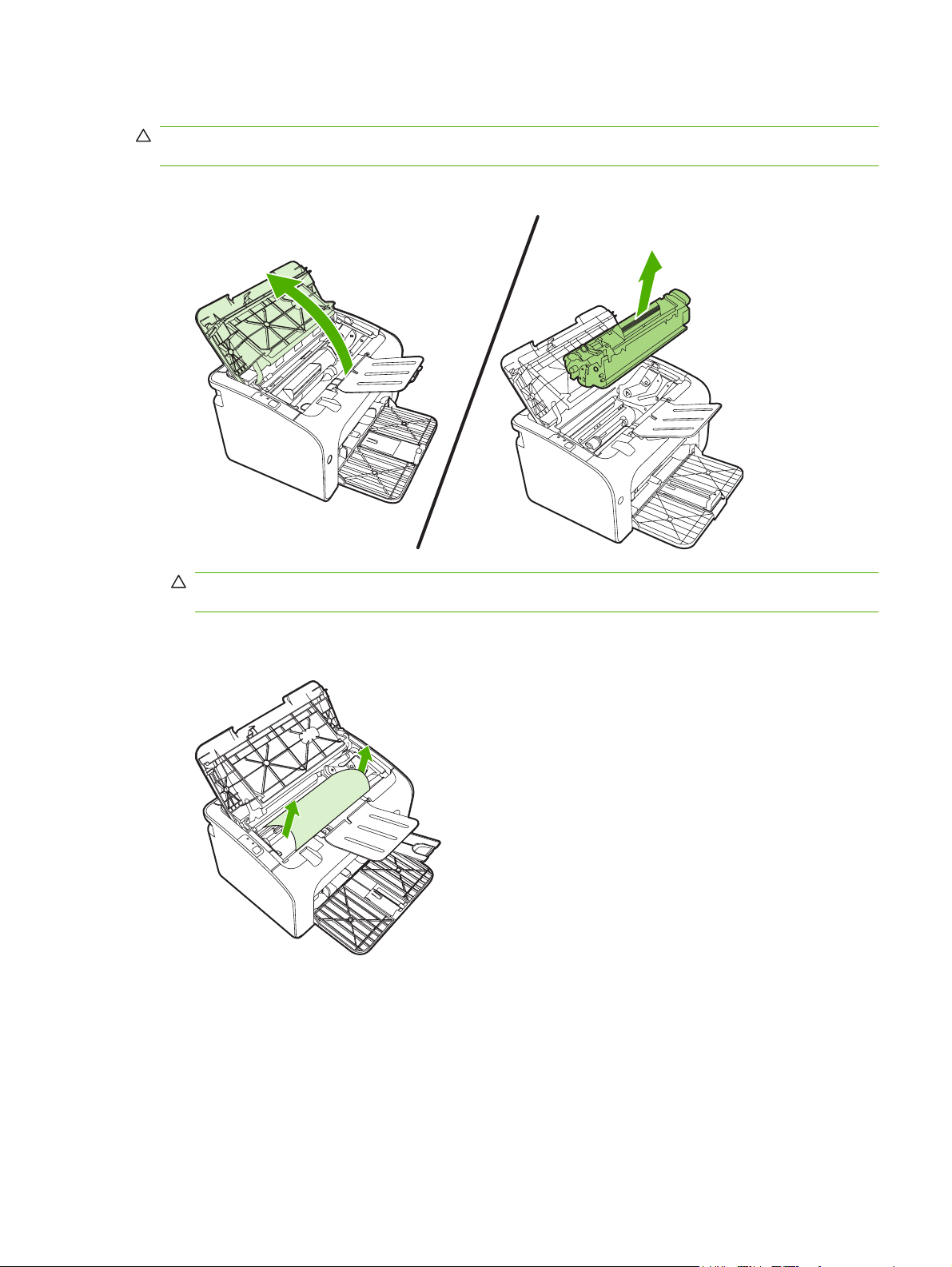
Pour dégager un bourrage dans la zone des cartouches d’impression
ATTENTION : N’utilisez pas d’objets tranchants, tels que des pinces, pour retirer les bourrages. Les
dommages occasionnés ne sont pas couverts par la garantie.
1. Appuyez sur le panneau d’accès à la cartouche d’impression, puis retirez celle-ci du périphérique.
ATTENTION : Pour ne pas risquer d’endommager la cartouche, ne l’exposez pas directement à
la lumière.
2. Saisissez à deux mains la partie du papier la plus visible (même s’il s’agit du milieu), puis dégagez-
la doucement du périphérique.
FRWW Elimination des bourrages 69
Page 80
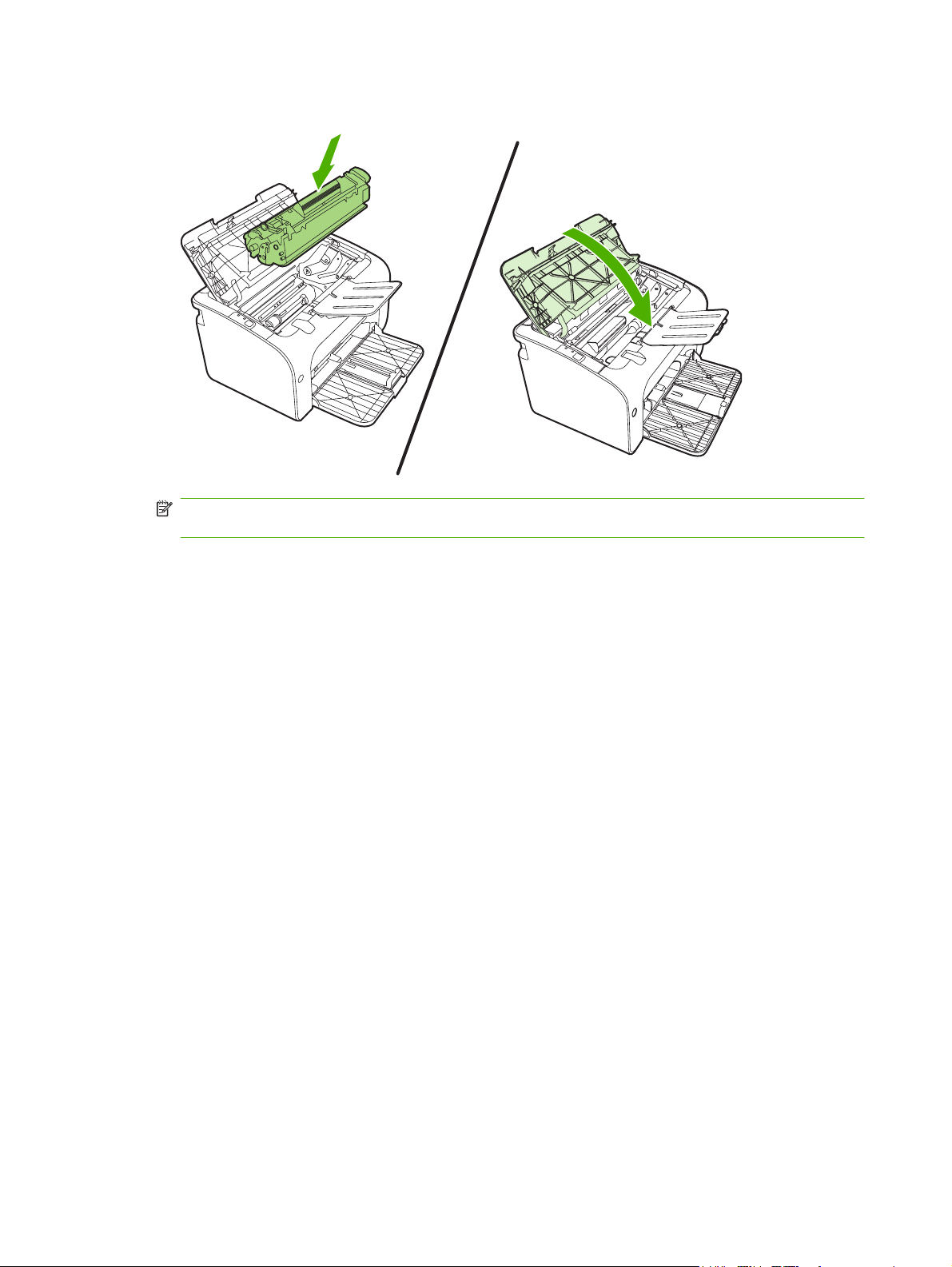
3. Réinstallez la cartouche d’impression et fermez le panneau d’accès.
REMARQUE : Lorsque vous ajoutez un nouveau support, retirez systématiquement le contenu
du bac d’alimentation et égalisez la pile entière.
70 Chapitre 7 Résolution de problèmes FRWW
Page 81

Amélioration de la qualité d’impression
Vous trouverez dans cette section toutes les informations nécessaires pour identifier et corriger les
défauts d’impression.
REMARQUE : Si vous n’avez pas réussi à résoudre le problème, contactez un revendeur ou un centre
de réparation agréé HP.
Impression claire ou décolorée
La cartouche d’impression est presque vide.
●
Le support d’impression n’est peut-être pas conforme au x
●
spécifications de Hewlett-Packard (par exemple, trop
humide ou trop rugueux).
Si toute la page est trop claire, le réglage de la densité
●
est trop faible ou l’option EconoMode est activée. Dans
les propriétés de l’imprimante, réglez la densité de
l’impression et désactivez l’option EconoMode.
Traces d’encre
Le support d’impression n’est peut-être pas conforme au x
●
spécifications de Hewlett-Packard (par exemple, trop
humide ou trop rugueux).
Caractères manquants
Le périphérique a peut-être besoin d’un nettoyage.
●
Reportez-vous à la section
à la page 49.
Il se peut qu’une seule feuille de papier soit défectueuse.
●
Essayez de réimprimer le document.
La teneur en humidité du papier n’est pas homogène ou
●
le support présente des plaques d’humidité disséminées
sur sa surface. Essayez d’imprimer sur un nouveau
support.
Tout le lot de papier est défectueux. Les procédés de
●
fabrication de certains papiers les rendent par endroits
réfractaires à l’encre. Essayez un autre modèle ou une
autre marque de papier.
La cartouche d’impression est peut-être défectueuse.
●
Nettoyage du périphérique
FRWW Amélioration de la qualité d’impression 71
Page 82
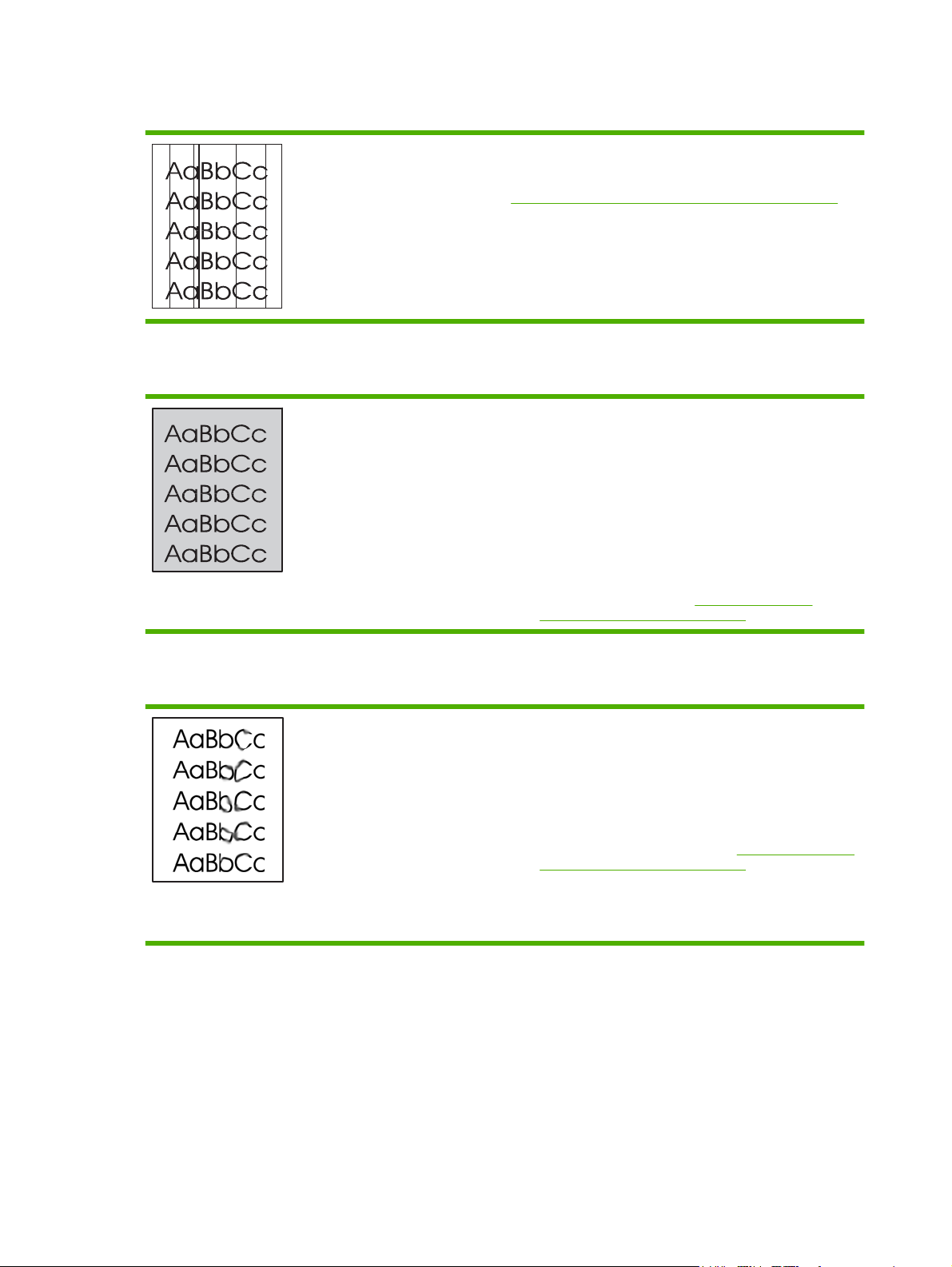
Lignes verticales
Arrière-plan gris
Le tambour photosensible qui se trouve à l’intérieur de la
cartouche d’impression est probablement rayé. Installez une
cartouche d’impression HP neuve. Reportez-vous à la section
Remplacement de la cartouche d’impression à la page 42.
Assurez-vous que le bac est en place.
●
Diminuez la densité d’impression via le serveur Web
●
intégré. Ceci réduit le niveau de gris de l’arrière-plan.
Utilisez un papier de plus faible grammage.
●
Vérifiez les conditions ambiantes du périphérique. Un
●
environnement trop sec (à faible degré d’hygrométrie)
augmente parfois le niveau de gris du fond de page.
Maculage
Installez une cartouche d’impression HP neuve.
●
Reportez-vous à la section
cartouche d’impression à la page 42.
Si le bord du papier introduit en premier est maculé
●
d’encre, cela peut indiquer que les guides papier sont
encrassés. Nettoyez-les à l’aide d’un chiffon sec non
pelucheux.
Vérifiez le type et la qualité du support utilisé.
●
Essayez d’installer une cartouche d’impression HP
●
neuve. Reportez-vous à la section
cartouche d’impression à la page 42.
La température de fusion n’est peut-être pas assez
●
élevée. Dans le pilote d’imprimante, vérifiez si le type de
support approprié est sélectionné.
Remplacement de la
Remplacement de la
72 Chapitre 7 Résolution de problèmes FRWW
Page 83
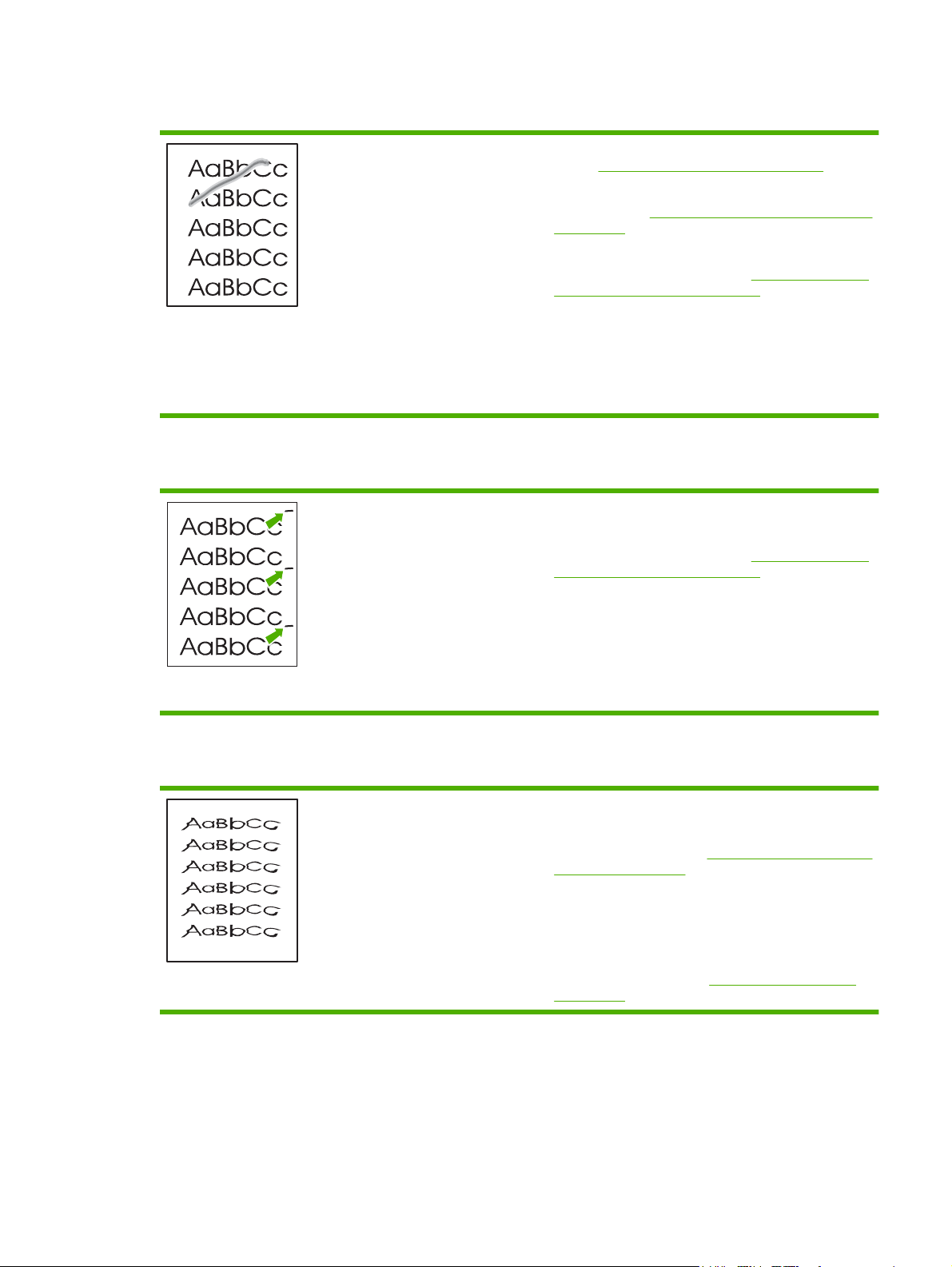
Mauvaise fixation de l’encre
Défauts verticaux répétitifs
Nettoyez l’intérieur du périphérique. Reportez-vous à la
●
●
●
●
●
●
Nettoyage du périphérique à la page 49.
section
Vérifiez le type et la qualité du support utilisé. Reportezvous à la section
à la page 23.
Essayez d’installer une cartouche d’impression HP
neuve. Reportez-vous à la section
cartouche d’impression à la page 42.
Dans le pilote d’imprimante, vérifiez si le type de support
approprié est sélectionné.
Branchez directement le périphérique sur une prise
secteur sans utiliser de rallonge ou de protection contre
les surtensions.
La cartouche d’impression est peut-être endommagée. Si
le même défaut se reproduit toujours au même endroit
sur la page, installez une cartouche d’impression HP
neuve. Reportez-vous à la section
cartouche d’impression à la page 42.
Papier et autres supports pris en charge
Remplacement de la
Remplacement de la
Caractères mal formés
Certaines pièces internes peuvent avoir reçu des
●
projections d’encre. Si le défaut se situe au verso de la
page, il doit en principe disparaître de lui-même après
l’impression de quelques pages.
Dans le pilote d’imprimante, vérifiez si le type de support
●
approprié est sélectionné.
Si les caractères sont mal formés, donnant une
●
impression d’image en creux, il se peut que le papier soit
trop lisse. Essayez un autre support d’impression.
Reportez-vous à la section
en charge à la page 23.
Si les caractères sont mal formés, donnant une
●
impression d’ondulation, le périphérique a sans doute
besoin d’être révisé. Imprimez une page de configuration.
Si les caractères sont mal formés, contactez un
revendeur agréé HP ou un centre de réparation.
Reportez-vous à la section
à la page 64.
Papier et autres supports pris
Contacter l’assistance HP
FRWW Amélioration de la qualité d’impression 73
Page 84
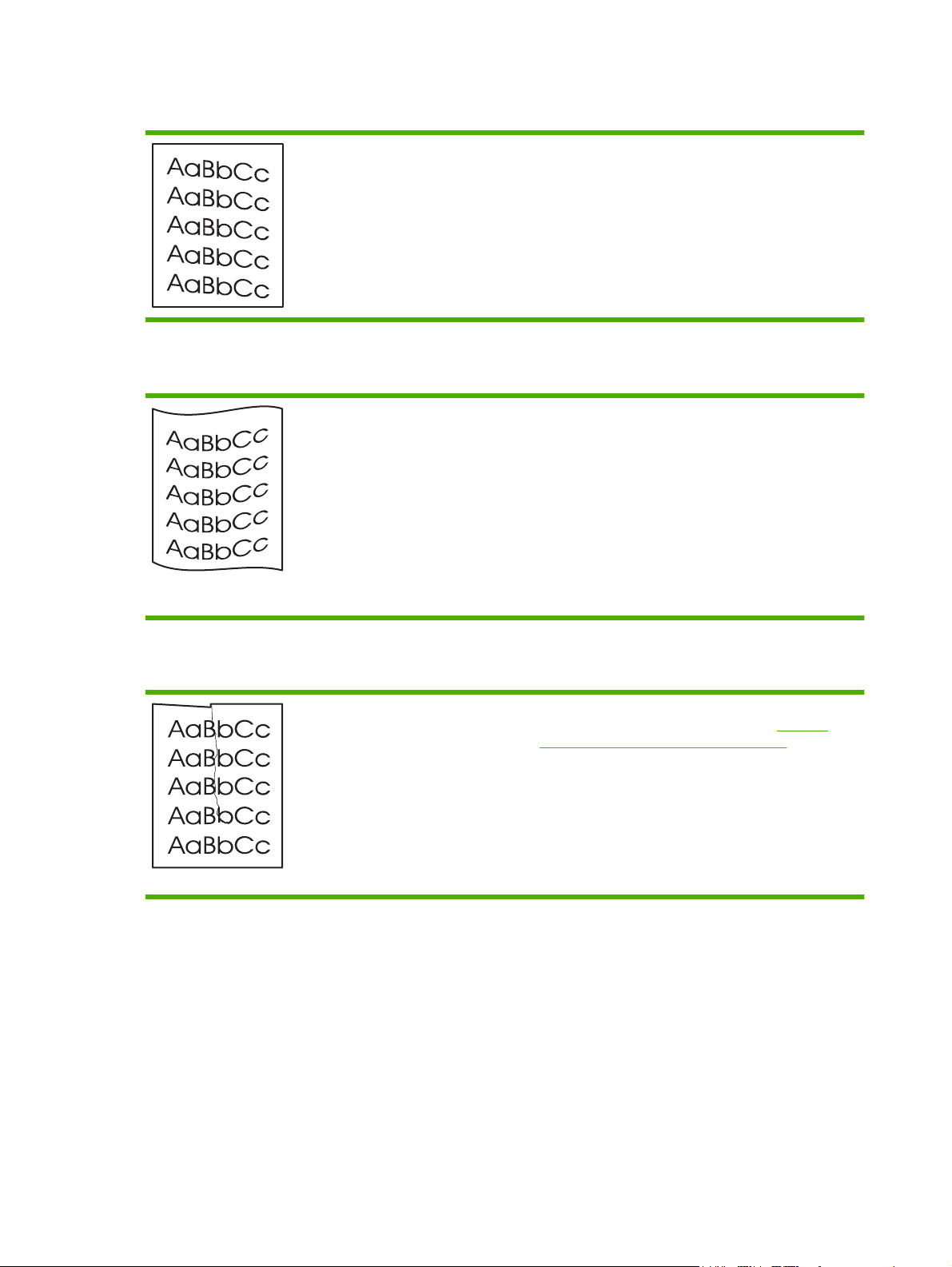
Page imprimée de travers
Gondolage ou tuilage
Vérifiez que le support est correctement chargé et que les
●
guides papier ne sont pas trop serrés contre la pile de
papier ou au contraire trop lâches.
Le bac d’alimentation est peut-être trop plein.
●
Vérifiez le type et la qualité du support utilisé.
●
Vérifiez le type et la qualité du support utilisé. Une
●
température et un taux d’hygrométrie trop élevés peuvent
faire gondoler le papier.
Le papier se trouve peut-être depuis trop longtemps dans
●
le bac d’alimentation. Retournez la pile de papier dans le
bac. Vous pouvez également la faire pivoter de 180°.
La température de fusion est peut-être trop élevée. Dans
●
le pilote d’imprimante, vérifiez si le type de support
approprié est sélectionné. Si le problème persiste,
choisissez un type de support adapté à une température
de fusion inférieure (transparents ou supports légers).
Froissures ou pliures
Vérifiez que le support d’impression est chargé
●
correctement. Reportez-vous à la section
autres supports pris en charge à la page 23.
Vérifiez le type et la qualité du support utilisé.
●
Retournez la pile dans le bac d’alimentation. Vous
●
pouvez également la faire pivoter de 180°.
Dans le cas d’enveloppes, ceci peut être provoqué par
●
des poches d’air dans l’enveloppe. Retirez l’enveloppe,
aplatissez-la, puis redémarrez l’impression.
Papier et
74 Chapitre 7 Résolution de problèmes FRWW
Page 85
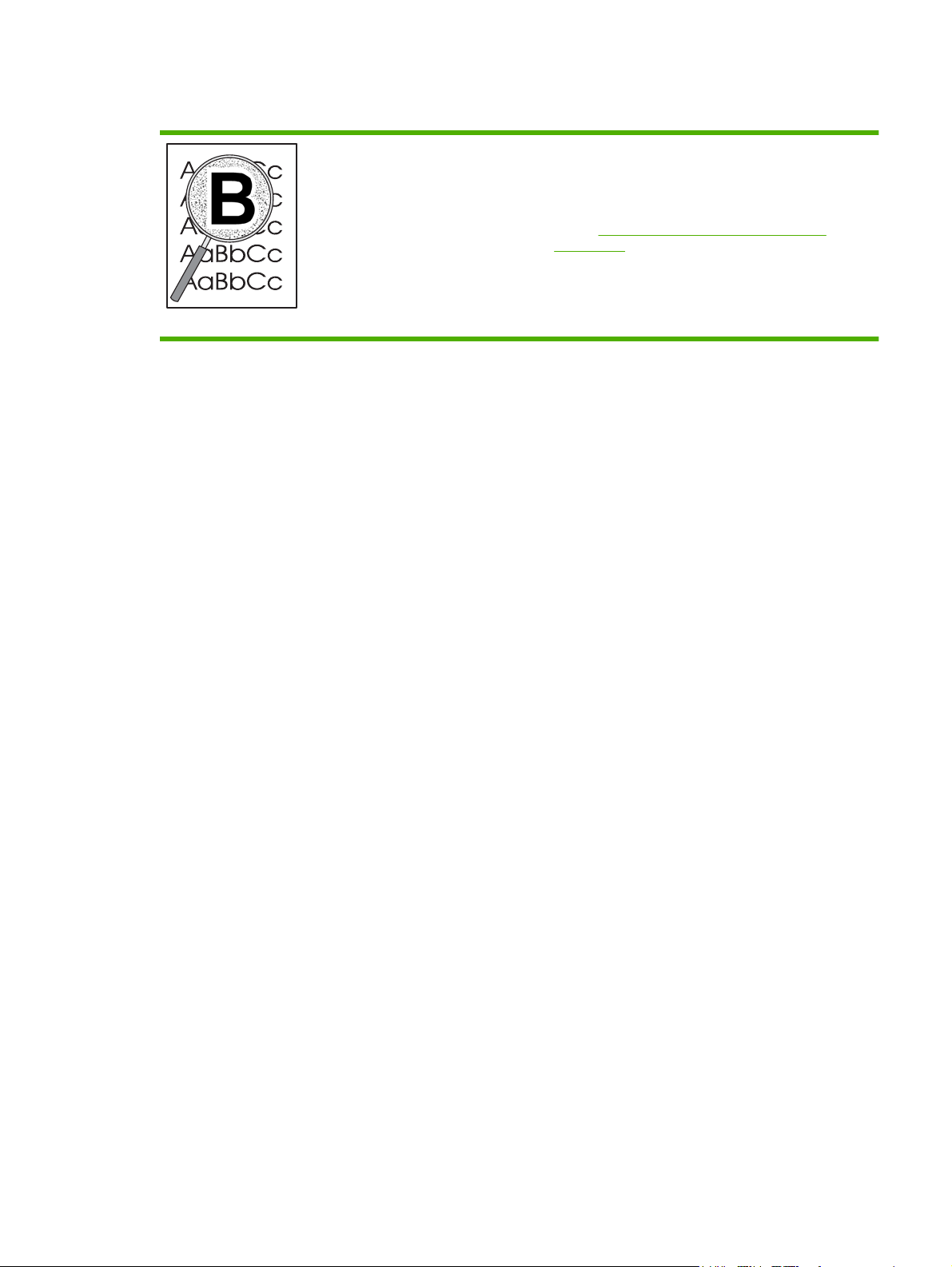
Débordement
Si de l’encre s’étale en grande quantité autour des
●
caractères, cela indique probablement que le support
utilisé est réfractaire à l’encre (un léger débordement est
un phénomène normal pour une impression laser).
Essayez un type de support différent. Reportez-vous à la
Papier et autres supports pris en charge
section
à la page 23.
Retournez la pile dans le bac d’alimentation.
●
Utilisez les supports d’impression conçus pour les
●
imprimantes laser.
FRWW Amélioration de la qualité d’impression 75
Page 86

Résolution de problèmes de support
Certains supports causent des problèmes de qualité d’impression, des bourrages ou risquent
d’endommager le périphérique.
Problème Cause Solution
Qualité d’impression ou fixation
médiocre de l’encre
Vides, bourrages systématiques,
gondolage
Gondolage excessif Le papier est trop humide, il se trouve
Bourrages, périphérique endommagé Le papier possède des découpes ou des
Problèmes d’alimentation Le papier présente des bords
Le papier est trop humide, trop rugueux,
trop épais ou trop lisse. Il est possible
également qu’il soit gaufré ou qu’il
provienne d’un lot défectueux.
Le papier n’a pas été stocké
correctement.
Les deux faces du papier sont
différentes.
dans le mauvais sens du grain ou
possède un grain transversal.
Les deux faces du papier sont
différentes.
perforations.
déchiquetés.
Les deux faces du papier sont
différentes.
Le papier est trop humide, trop rugueux,
trop épais ou trop lisse. Il est possible
également qu’il se trouve dans le
mauvais sens du grain ou possède un
grain transversal, qu’il soit gaufré ou qu’il
provienne d’un lot défectueux.
Essayez un autre type de papier,
entre 100 et 250 Sheffield, avec un taux
d’humidité de 4 à 6 %.
Stockez le papier à plat dans un
emballage étanche à l’humidité.
Retournez le papier.
Utilisez du papier sens machine.
Retournez le papier.
Utilisez un papier exempt de découpes
ou de perforations.
Utilisez du papier de haute qualité conçu
pour les imprimantes laser.
Retournez le papier.
Essayez un autre type de papier,
entre 100 et 250 Sheffield, avec un taux
d’humidité de 4 à 6 %.
Utilisez du papier sens machine.
L’impression est de travers (inclinée). Les guides papier sont peut-être mal
réglés.
Plusieurs feuilles sont entraînées à la
fois.
Vérifiez que le bac d’alimentation ne
contient pas trop de feuilles.
Le support est peut-être froissé, plié ou
détérioré.
Retirez tout le papier du bac
d’alimentation, redressez la pile, puis
rechargez-la dans le bac d’alimentation.
Réglez les guides papier sur la largeur et
la longueur du support utilisé, puis
redémarrez l’impression.
Enlevez une partie du support contenu
dans le bac.
Vérifiez que le papier n’est pas froissé,
plié ou détérioré. Réessayez d’imprimer
sur le support à partir d’un autre lot de
feuilles.
76 Chapitre 7 Résolution de problèmes FRWW
Page 87
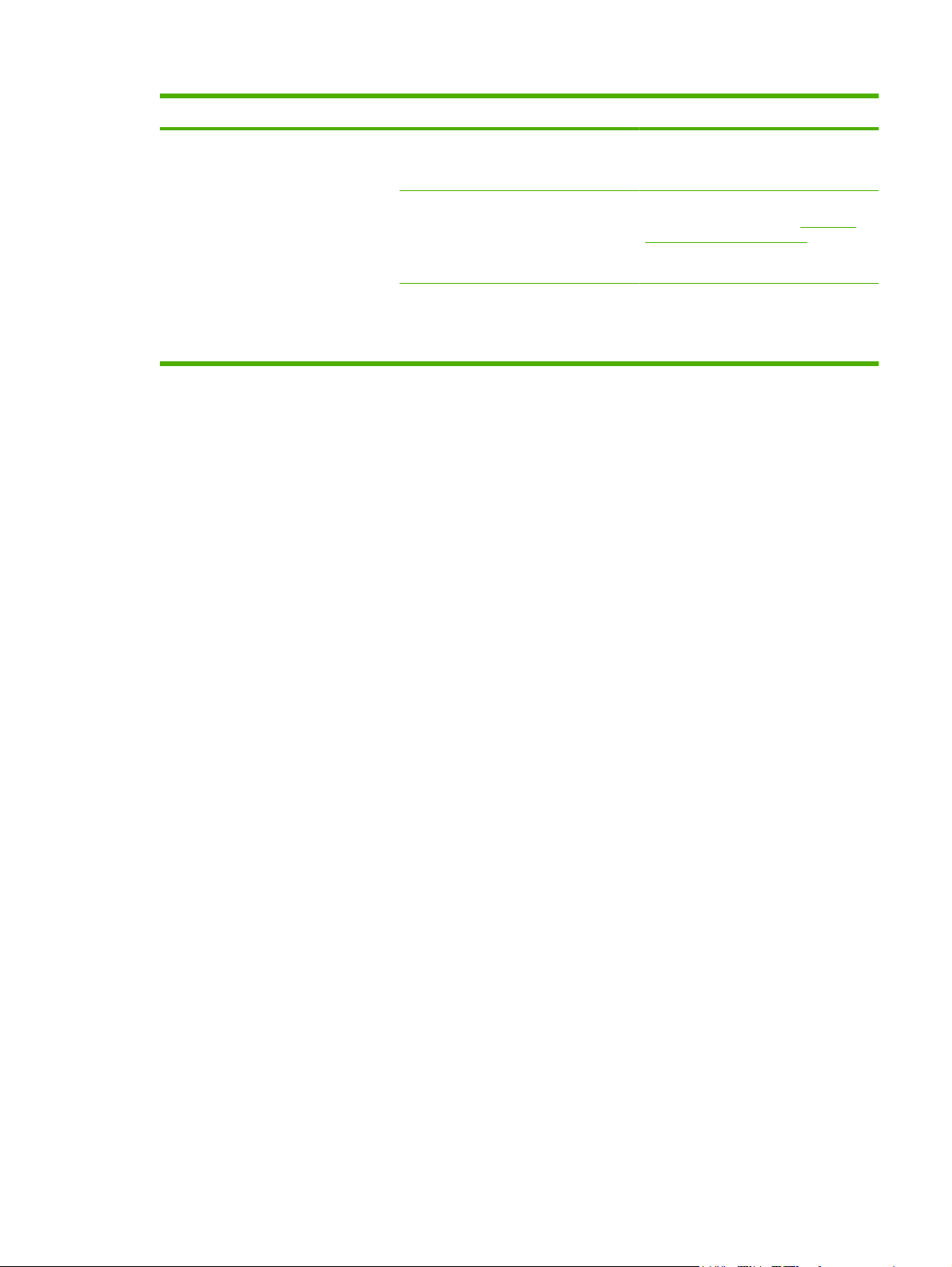
Problème Cause Solution
Le périphérique ne prélève pas le papier
dans le bac d’alimentation.
Le périphérique est peut-être en mode
d’alimentation manuelle.
Le rouleau d’entraînement est sans
doute encrassé ou abîmé.
La commande de réglage de longueur du
papier du bac principal est définie sur
une longueur supérieure au format du
support.
Assurez-vous que le périphérique n’est
pas en mode d’alimentation manuelle et
relancez la tâche d’impression.
Contactez l’assistance clientèle HP.
Reportez-vous à la section
l’assistance HP à la page 64 ou à la
brochure d’assistance fournie avec le
périphérique.
Réglez la commande de réglage de la
longueur du papier sur la longueur
appropriée.
Contacter
FRWW Résolution de problèmes de support 77
Page 88

La page imprimée est différente de celle affichée à l’écran
Texte illisible, incorrect ou incomplet
Pendant l’installation du logiciel, vous avez peut-être sélectionné un pilote d’imprimante erroné.
●
Dans les propriétés de l’imprimante, vérifiez que le pilote d’imprimante approprié est sélectionné.
Si un fichier imprime un texte déformé, le problème peut provenir de ce fichier spécifique. Si une
●
application spécifique imprime un texte déformé, le problème peut provenir de cette application.
Assurez-vous que le pilote d’imprimante approprié est sélectionné.
Il peut y avoir un dysfonctionnement au niveau de l’application. Essayez d’imprimer à partir d’une
●
autre application.
Le câble USB est peut-être mal branché ou défectueux.
●
Débranchez, puis rebranchez les deux extrémités du câble.
◦
Essayez d’imprimer une tâche qui a déjà été imprimée correctement.
◦
Dans la mesure du possible, branchez le câble et le périphérique sur un autre ordinateur, puis
◦
essayez d’imprimer une tâche qui a déjà été imprimée correctement.
Essayez d’utiliser un nouveau câble USB 2.0 de 3 m de long ou moins.
◦
Mettez le périphérique et l’ordinateur hors tension. Retirez le câble USB et inspectez ses deux
◦
extrémités. Reconnectez le câble en vous assurant que les connexions sont correctes.
Vérifiez que le périphérique est directement connecté à l’ordinateur. Retirez tous les boîtiers
de commutation, lecteurs de sauvegarde sur bande, clés de sécurité ou autres périphériques
reliés entre le port USB de l’ordinateur et le périphérique. Ces périphériques peuvent parfois
interférer avec la communication entre l’ordinateur et le périphérique. Redémarrez le
périphérique et l’ordinateur.
Graphiques ou texte manquants, ou pages blanches
Vérifiez que le fichier ne contient pas de pages blanches.
●
Vous avez peut-être oublié d’enlever la bande de protection de la cartouche d’impression. Retirez
●
la cartouche d’impression et tirez la languette à l’extrémité de celle-ci afin de retirer la bande dans
son intégralité. Réinstallez la cartouche d’impression. Pour obtenir des instructions, reportez-vous
à la section
imprimez une page de configuration. Pour plus d’informations sur l’impression d’une page de
configuration, reportez-vous à la section
Les paramètres graphiques des propriétés de l’imprimante ne conviennent sans doute pas à la
●
tâche d’impression demandée. Essayez un autre paramètre graphique dans les propriétés de
l’imprimante.
Nettoyez le périphérique, particulièrement les contacts entre la cartouche d’impression et
●
l’alimentation.
Remplacement de la cartouche d’impression à la page 42. Pour tester le périphérique,
Page de configuration à la page 44.
Format de page différent d’une autre imprimante HP LaserJet
Si le document a été créé avec un pilote d’imprimante HP LaserJet plus ancien ou différent (logiciel
d’imprimante) ou que les propriétés de l’imprimante sont différentes, il se peut que le format de page
78 Chapitre 7 Résolution de problèmes FRWW
Page 89
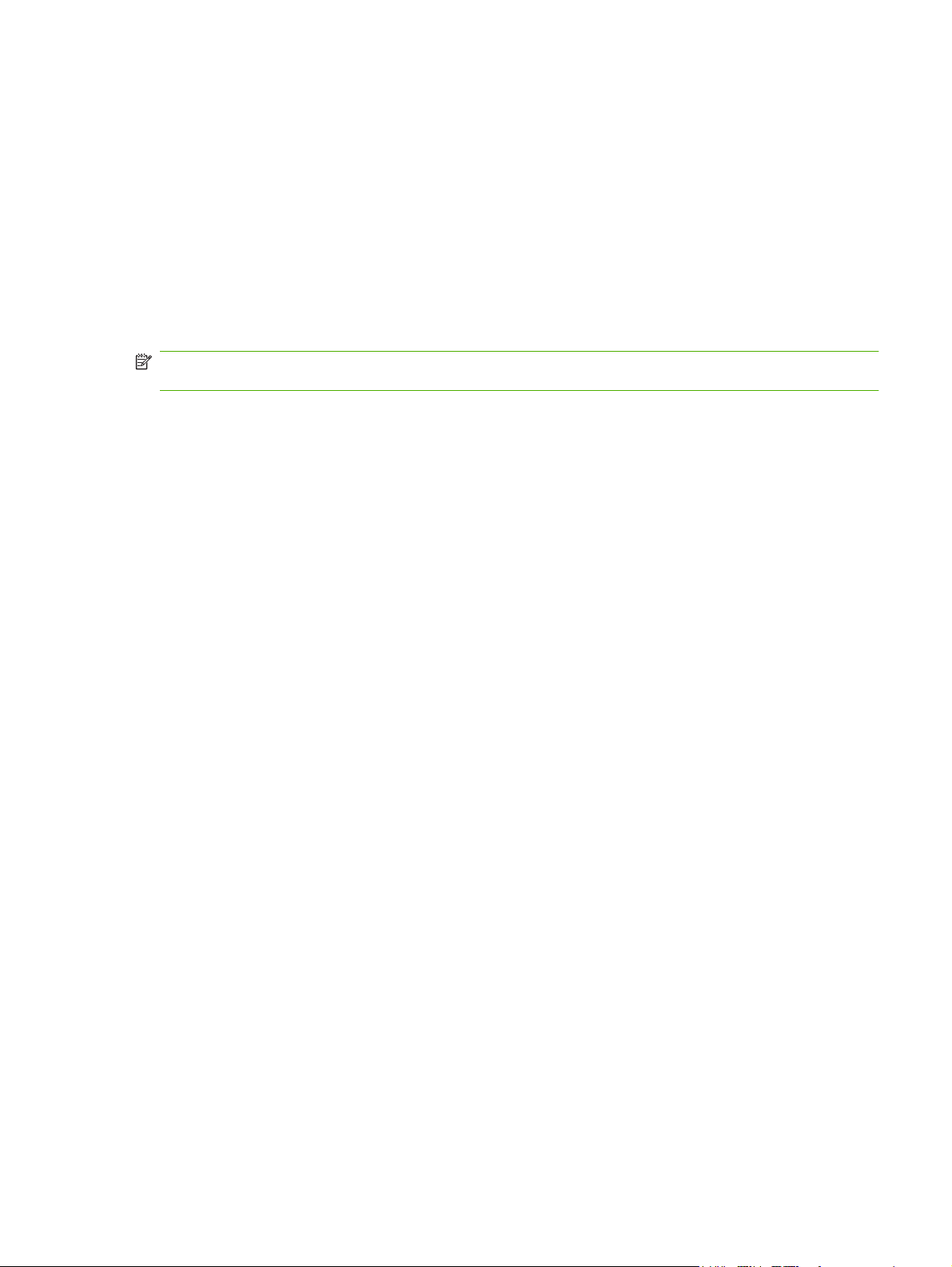
diffère lorsque vous essayez d’imprimer avec le nouveau pilote d’imprimante ou les nouveaux
paramètres. Pour remédier à ce problème, essayez les solutions suivantes :
Créez et imprimez vos documents avec le même pilote d’imprimante (logiciel d’imprimante) et les
●
mêmes paramètres de propriétés de l’imprimante quelle que soit l’imprimante HP LaserJet utilisée.
Modifiez les paramètres de résolution, le format du papier, les polices, etc.
●
Qualité des graphiques
Les paramètres graphiques peuvent ne pas convenir à la tâche d’impression demandée. Vérifiez les
paramètres graphiques (comme la résolution) des propriétés de l’imprimante, puis apportez les
modifications nécessaires.
REMARQUE : Une certaine résolution peut être perdue lors de la conversion d’un format graphique
en un autre.
FRWW La page imprimée est différente de celle affichée à l’écran 79
Page 90

Problèmes de logiciel d’imprimante
Tableau 7-3 Problèmes de logiciel d’imprimante
Problème Solution
L’icône d’imprimante n’est pas visible dans le dossier
Imprimantes.
Un message d’erreur s’est affiché durant l’installation du
logiciel.
Réinstallez le logiciel de l’imprimante. Dans la barre des
●
tâches Windows, cliquez sur Démarrer, sélectionnez
Programmes, cliquez sur HP, sélectionnez l’imprimante,
puis cliquez sur Désinstaller. Installez le logiciel de
l’imprimante à partir du CD-ROM.
REMARQUE : Fermez toutes les applications actives.
Pour fermer une application dont l’icône est présente
dans la barre des tâches, cliquez avec le bouton droit sur
l’icône et sélectionnez Fermer ou Désactiver.
Essayez de brancher le câble USB sur un autre port USB
●
de l’ordinateur.
Réinstallez le logiciel de l’imprimante. Dans la barre des
●
tâches Windows, cliquez sur Démarrer, sélectionnez
Programmes, cliquez sur HP, sélectionnez l’imprimante,
puis cliquez sur Désinstaller. Installez le logiciel de
l’imprimante à partir du CD-ROM.
REMARQUE : Fermez toutes les applications actives.
Pour fermer une application dont l’icône est présente
dans la barre des tâches, cliquez avec le bouton droit sur
l’icône et sélectionnez Fermer ou Désactiver.
Vérifiez la quantité d’espace disponible sur le lecteur sur
●
lequel vous installez le logiciel de l’imprimante. Si cela est
nécessaire, libérez autant d’espace que possible et
réinstallez le logiciel de l’imprimante.
L’imprimante est en mode Prêt mais rien ne s’imprime.
Si cela est nécessaire, exécutez le défragmenteur de
●
disque et réinstallez le logiciel de l’imprimante.
Imprimez une page de configuration à partir du panneau
●
de commande et vérifiez le bon fonctionnement de
l’imprimante.
Vérifiez que tous les câbles sont correctement installés
●
et respectent les spécifications. Ceci inclut les câbles
USB et réseau et le cordon d’alimentation. Essayez un
nouveau câble.
80 Chapitre 7 Résolution de problèmes FRWW
Page 91
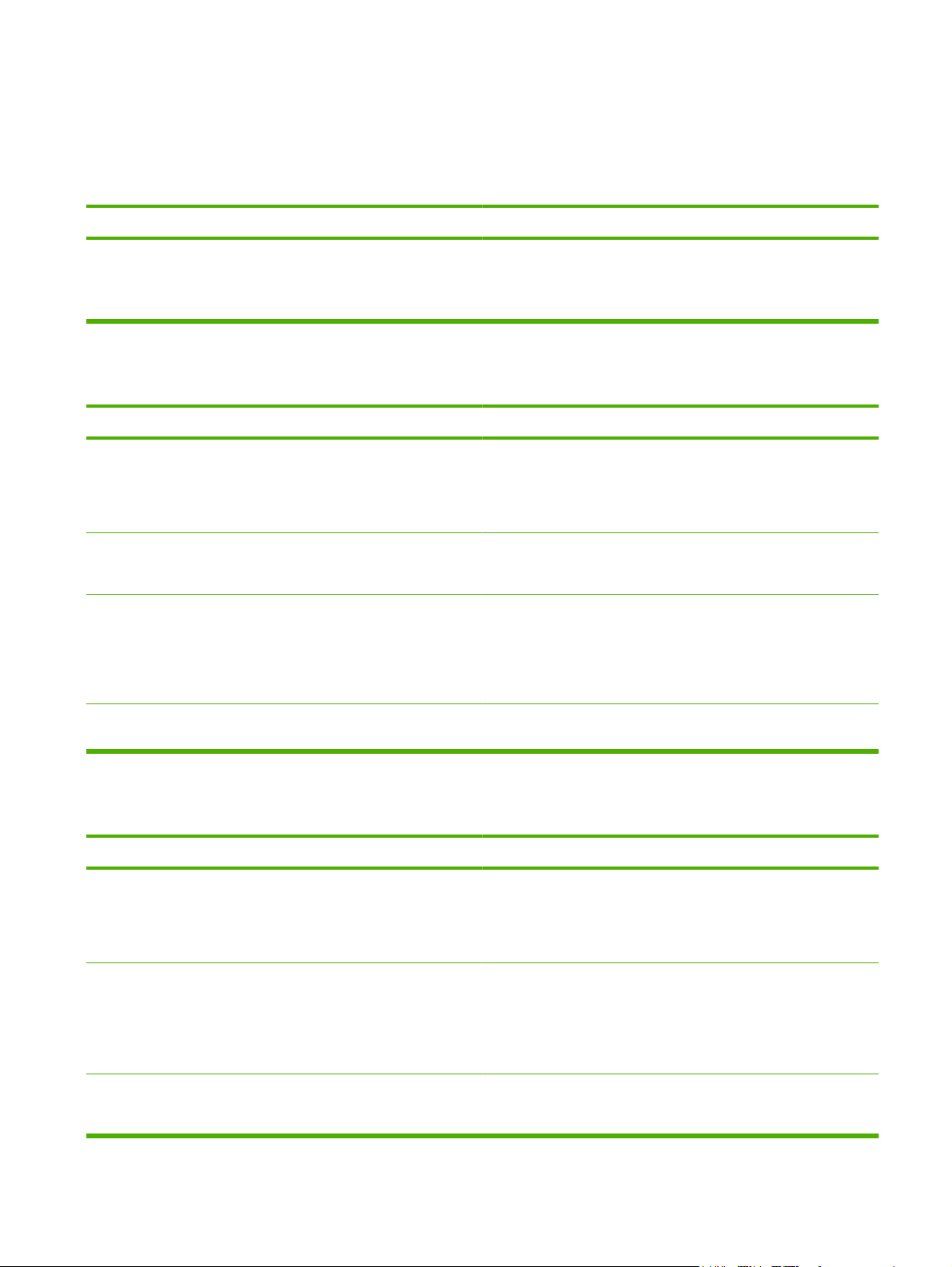
Problèmes courants sous Macintosh
Tableau 7-4 Problèmes avec Mac OS X
Le pilote d’imprimante n’est pas répertorié dans le Centre d’impression ou dans l’outil Printer Setup Utility (Configuration
d’imprimante).
Cause
Le logiciel n’a peut-être pas été installé correctement, voire pas
installé du tout.
Le nom du périphérique, l’adresse IP ou le nom d’hôte Rendezvous ou Bonjour n’apparaît pas dans le Centre d’impression ou
dans l’outil Printer Setup Utility (Configuration d’imprimante).
Cause
Le périphérique n’est peut-être pas prêt. Vérifiez que les câbles sont correctement branchés, que le
Le type de connexion sélectionné n’est peut-être pas correct. Assurez-vous que l’option USB, Impression IP ou que le nom d’hôte
Le nom du périphérique, l’adresse IP ou le nom d’hôte Rendezvous
ou Bonjour utilisé n’est pas correct.
Solution
Vérifiez que les modules PM et PE sont situés dans le dossier suivant
sur le disque dur : Library/Printers/hp/laserjet/
<nom_produit>. Le cas échéant, réinstallez le logiciel. Reportezvous au Guide de mise en route.
Solution
périphérique est sous tension et que le voyant Prêt est allumé. Si
vous vous connectez par l’intermédiaire d’un concentrateur USB ou
Ethernet, essayez de vous connecter directement à l’ordinateur ou
utilisez un port différent.
Rendezvous ou Bonjour est sélectionné, en fonction du type de
connexion existant entre le périphérique et l’ordinateur.
Imprimez une page de configuration pour vérifier le nom du
périphérique, l’adresse IP ou les noms d’hôte Rendezvous ou
Bonjour. Vérifiez que le nom du périphérique, l’adresse IP ou le nom
d’hôte Rendezvous ou Bonjour de la page de configuration
correspondent à ceux du Centre d’impression ou de l’outil Printer
Setup Utility (Configuration d’imprimante).
Le câble d’interface est peut-être défectueux ou de mauvaise qualité. Remplacez le câble d’interface. Veillez à utiliser un câble de bonne
qualité.
Le pilote d’imprimante ne configure pas automatiquement le périphérique sélectionné dans le Centre d’impression ou dans l’outil
Printer Setup Utility (Configuration d’imprimante).
Cause
Le périphérique n’est peut-être pas prêt. Vérifiez que les câbles sont correctement branchés, que le
Le logiciel n’a peut-être pas été installé correctement, voire pas
installé du tout.
Le fichier PPD (PostScript Printer Description) est endommagé. Supprimez le fichier PPD du dossier suivant du disque dur :
Solution
périphérique est sous tension et que le voyant Prêt est allumé. Si
vous vous connectez par l’intermédiaire d’un concentrateur USB ou
Ethernet, essayez de vous connecter directement à l’ordinateur ou
utilisez un port différent.
Vérifiez que le fichier PPD de l’imprimante est situé dans le dossier
suivant sur le disque dur : Library/Printers/PPDs/Contents/
Resources/<lang>.lproj, où <lang> représente le code de
langue à deux lettres correspondant à la langue que vous utilisez. Le
cas échéant, réinstallez le logiciel. Reportez-vous au Guide de mise
en route.
Library/Printers/PPDs/Contents/Resources/
<lang>.lproj, où <lang> représente le code de langue à deux
FRWW Problèmes courants sous Macintosh 81
Page 92

Tableau 7-4 Problèmes avec Mac OS X (suite)
Le pilote d’imprimante ne configure pas automatiquement le périphérique sélectionné dans le Centre d’impression ou dans l’outil
Printer Setup Utility (Configuration d’imprimante).
Cause
Le périphérique n’est peut-être pas prêt. Vérifiez que les câbles sont correctement branchés, que le
Le câble d’interface est peut-être défectueux ou de mauvaise qualité. Remplacez le câble d’interface. Veillez à utiliser un câble de bonne
Une tâche d’impression n’a pas été envoyée au périphérique souhaité.
Cause
La file d’attente d’impression est peut-être arrêtée. Redémarrez la file d’attente d’impression. Ouvrez le Moniteur
Le nom du périphérique ou l’adresse IP utilisé(e) n’est pas correct(e).
Un autre périphérique avec le même nom ou un nom similaire, la
même adresse IP ou des noms d’hôte Rendezvous ou Bonjour
identiques peut avoir reçu votre tâche d’impression.
Solution
lettres correspondant à la langue que vous utilisez. Réinstallez le
logiciel. Reportez-vous au Guide de mise en route.
périphérique est sous tension et que le voyant Prêt est allumé. Si
vous vous connectez par l’intermédiaire d’un concentrateur USB ou
Ethernet, essayez de vous connecter directement à l’ordinateur ou
utilisez un port différent.
qualité.
Solution
d’impression et sélectionnez Start Jobs (Démarrer les tâches).
Imprimez une page de configuration pour vérifier le nom du
périphérique, l’adresse IP ou les noms d’hôte Rendezvous ou
Bonjour. Vérifiez que le nom du périphérique, l’adresse IP ou le nom
d’hôte Rendezvous ou Bonjour de la page de configuration
correspondent à ceux du Centre d’impression ou de l’outil Printer
Setup Utility (Configuration d’imprimante).
Vous ne pouvez pas imprimer à partir d’une carte USB tierce.
Cause
Cette erreur se produit si le logiciel des imprimantes USB n’est pas
installé.
Lorsque la connexion s’effectue par un câble USB, le périphérique n’apparaît pas dans le Centre d’impression ou dans l’outil
Printer Setup Utility (Configuration d’imprimante) une fois le pilote sélectionné.
Cause
Ce problème est dû à un composant logiciel ou matériel. Dépannage du logiciel
Solution
Lorsque vous ajoutez une carte USB tierce, vous pouvez avoir besoin
du logiciel USB Adapter Card Support d’Apple. La version la plus
récente de ce logiciel est disponible sur le site Web d’Apple.
Solution
Vérifiez que le Macintosh prend en charge les connexions USB.
●
Vérifiez que votre système d’exploitation Macintosh est Mac OS
●
X v10.2 ou version ultérieure.
Vérifiez que votre Macintosh possède le logiciel USB approprié
●
d’Apple.
Dépannage du matériel
Vérifiez que le périphérique est sous tension.
●
Vérifiez que le câble USB est connecté correctement.
●
82 Chapitre 7 Résolution de problèmes FRWW
Page 93

Tableau 7-4 Problèmes avec Mac OS X (suite)
Lorsque la connexion s’effectue par un câble USB, le périphérique n’apparaît pas dans le Centre d’impression ou dans l’outil
Printer Setup Utility (Configuration d’imprimante) une fois le pilote sélectionné.
Cause
Solution
Assurez-vous que vous utilisez le câble USB haut débit
●
approprié.
Vérifiez que vous n’avez pas trop de périphériques USB
●
branchés sur la même source d’alimentation. Déconnectez tous
les périphériques de la chaîne et branchez le câble directement
sur le port USB de l’ordinateur hôte.
Vérifiez si la chaîne comporte plus de deux concentrateurs USB
●
non alimentés d’affilée. Déconnectez tous les périphériques de
la chaîne et branchez le câble directement sur le port USB de
l’ordinateur hôte.
REMARQUE : Le clavier iMac est un concentrateur USB non
alimenté.
FRWW Problèmes courants sous Macintosh 83
Page 94
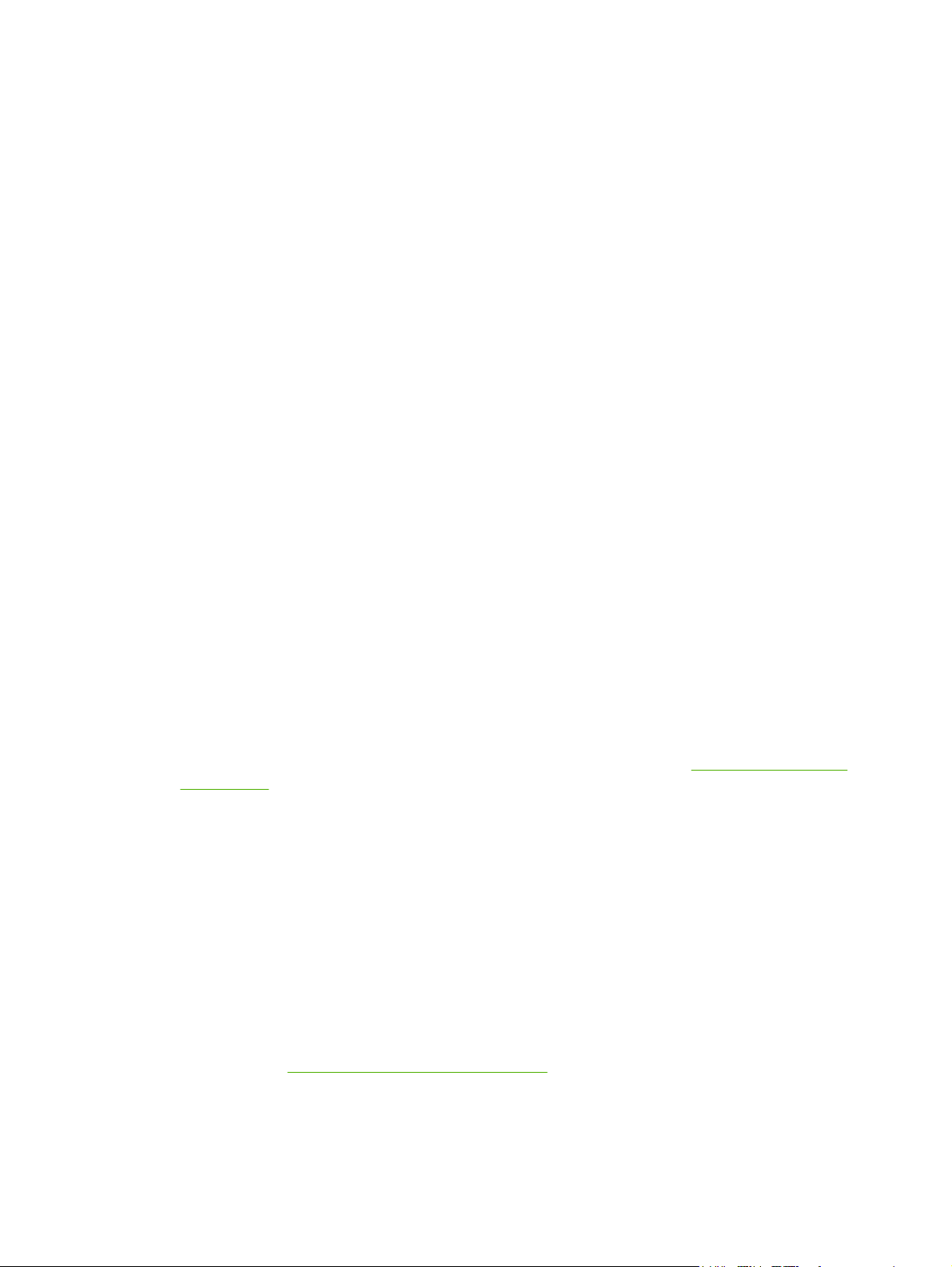
Résolution de problèmes de configuration réseau
Si l’ordinateur ne détecte pas le périphérique réseau, procédez aux étapes suivantes :
1. Inspectez les câbles pour vous assurer qu’ils sont correctement connectés. Vérifiez toutes les
connexions suivantes :
Cordons d’alimentation
●
Câbles entre le périphérique et le concentrateur ou commutateur
●
Câbles entre le concentrateur ou commutateur et l’ordinateur
●
Câbles vers le modem ou la connexion Internet, si applicable
●
2. Vérifiez le bon fonctionnement des connexions réseau de l’ordinateur (Windows uniquement) :
Sur le bureau Windows, double-cliquez sur Favoris réseau ou Voisinage réseau.
●
Cliquez sur le lien Tout le réseau.
●
Cliquez sur le lien Contenu entier.
●
Double-cliquez sur une des icônes du réseau et assurez-vous que certains périphériques sont
●
répertoriés.
3. Vérifiez que la connexion réseau est active :
Examinez le voyant du réseau sur le connecteur réseau (RJ-45) à l’arrière du périphérique.
●
Si un des voyants est allumé en permanence, le périphérique est connecté au réseau.
●
Si les deux voyants de réseau sont éteints, vérifiez que les câbles sont bien connectés entre
●
le périphérique et la passerelle, le commutateur ou le concentrateur.
Si les câbles sont bien connectés, mettez le périphérique hors tension pendant au moins
●
10 secondes, puis remettez-le sous tension.
4. Imprimez une page de configuration réseau. Reportez-vous à la section
à la page 44.
Sur la page de configuration réseau, vérifiez si une adresse IP différente de zéro est attribuée
●
au périphérique.
Si la page de configuration réseau ne présente pas une adresse IP non nulle valide,
●
réinitialisez le port réseau interne HP sur les paramètres usine par défaut en appuyant
simultanément sur les boutons Exécuter et Annuler.
Une fois le cycle des voyants Exécuter, Prêt et Attention terminé, le périphérique reprend l’état
Prêt et la réinitialisation est terminée.
Deux minutes après que le périphérique a atteint l’état Prêt, imprimez une autre page de
●
configuration réseau et vérifiez qu’une adresse IP valide est attribuée au périphérique.
Si l’adresse IP est toujours composée de zéros, contactez l’assistance HP. Reportez-vous à
●
la section
Assistance clientèle HP à la page 92.
Page de configuration
84 Chapitre 7 Résolution de problèmes FRWW
Page 95

A Accessoires et consommables
Commande de consommables et d’accessoires
●
FRWW 85
Page 96
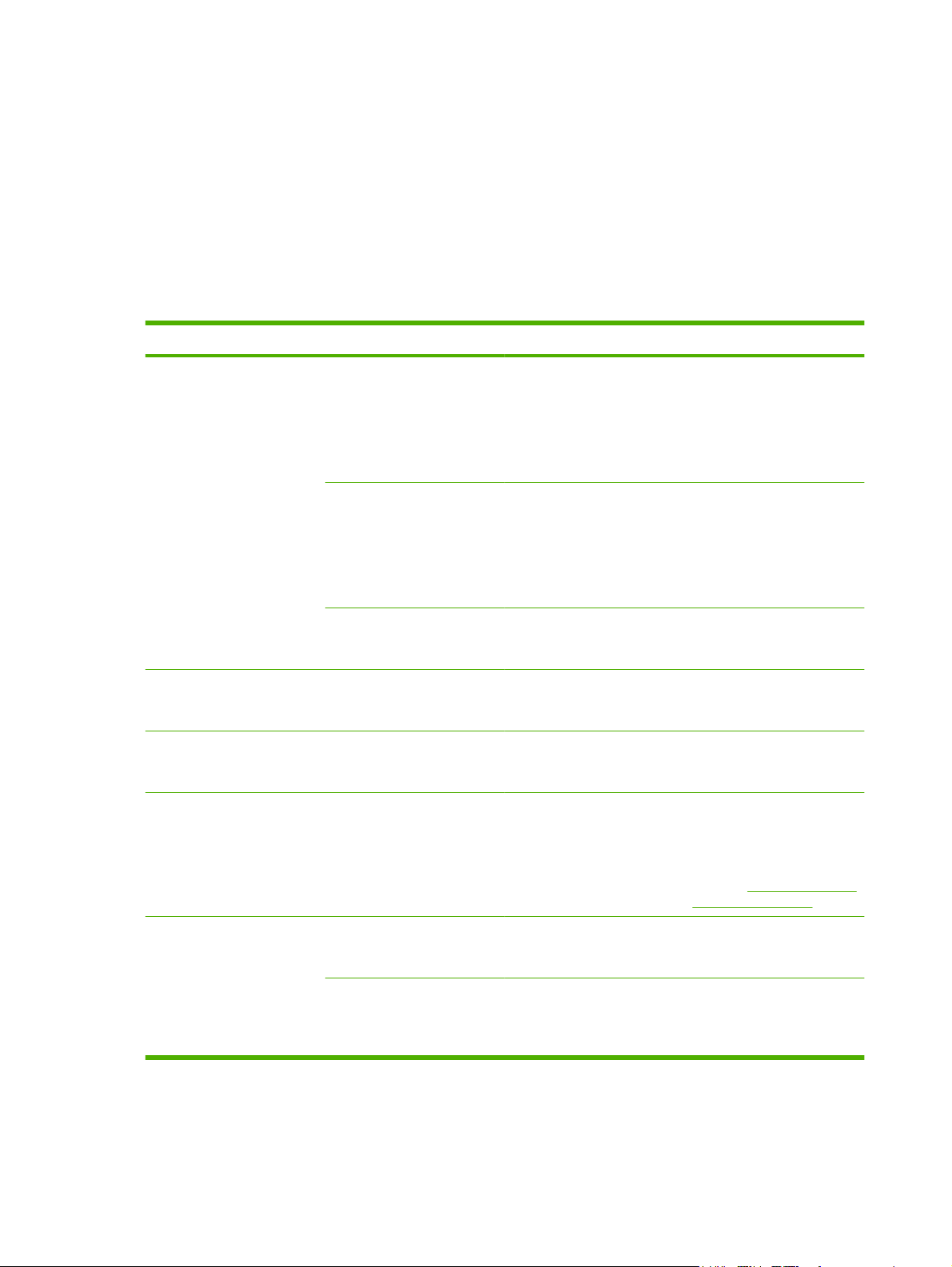
Commande de consommables et d’accessoires
Vous pouvez étendre les possibilités du périphérique en ajoutant des accessoires et consommables
fournis en option. Pour garantir des performances optimales, utilisez des accessoires et consommables
spécialement conçus pour les produits HP LaserJet séries P1000 et P1500.
Ces périphériques disposent d’une fonction Smart Printing Supplies (Consommables pour impression
intelligente). La page d’état des consommables contient des informations sur la quantité d’encre
restante dans la cartouche d’impression ainsi que les numéros de référence pour la commande de
consommables, et indique si la cartouche installée est bien un article HP authentique
Tableau A-1 Informations de commande
Article Description ou utilisation Numéro de commande
Consommables HP Multipurpose Paper Papier de marque HP destiné
à plusieurs usages (1 boîte de
10 rames de 500 feuilles
chacune). Pour commander
un échantillon, aux EtatsUnis, appelez le
1-800-471-4701.
Cartouches d’impression
pour le produit HP LaserJet
série P1000
Cartouches d’impression
pour le produit HP LaserJet
série P1500
Documentation
supplémentaire
Papier HP LaserJet Papier Premium HP destiné
Films transparents
HP LaserJet
Cartouches d’impression
intelligente
Cartouches d’impression
intelligente
HP LaserJet family print
media guide
aux imprimantes HP LaserJet
(1 boîte de 10 rames de
500 feuilles chacune). Pour
commander un échantillon,
aux Etats-Unis, appelez le
1-800-471-4701.
Films transparents de marque
HP destinés aux imprimantes
monochromes HP LaserJet.
Cartouches d’impression de
rechange pour le produit
HP LaserJet série P1000.
Cartouches d’impression de
rechange pour le produit
HP LaserJet série P1500.
Guide d’utilisation du papier et
des autres supports
d’impression avec les
imprimantes HP LaserJet.
HPM1120
HPJ1124
92296T (Lettre)
92296U (A4)
CB435A (cartouche pour
1500 pages)
CB436A (cartouche pour
2000 pages)
5963-7863
REMARQUE : Ce
document peut être
téléchargé à partir de
l’adresse
support/ljpaperguide/.
http://www.hp.com/
Pièces de rechange Rouleau d’entraînement des
supports
Tampon de séparation de
l’imprimante
Entraîne le papier à partir du
bac et le fait avancer dans le
périphérique.
Utilisé pour éviter que
plusieurs feuilles ne soient
entraînées en même temps
dans le circuit de l’imprimante.
RL1-1442-000CN (série
P1000), RL1-1497-000CN
(série P1500)
RM1-4006-000CN (série
P1000), RM1-4207-000CN
(série P1500)
86 Annexe A Accessoires et consommables FRWW
Page 97
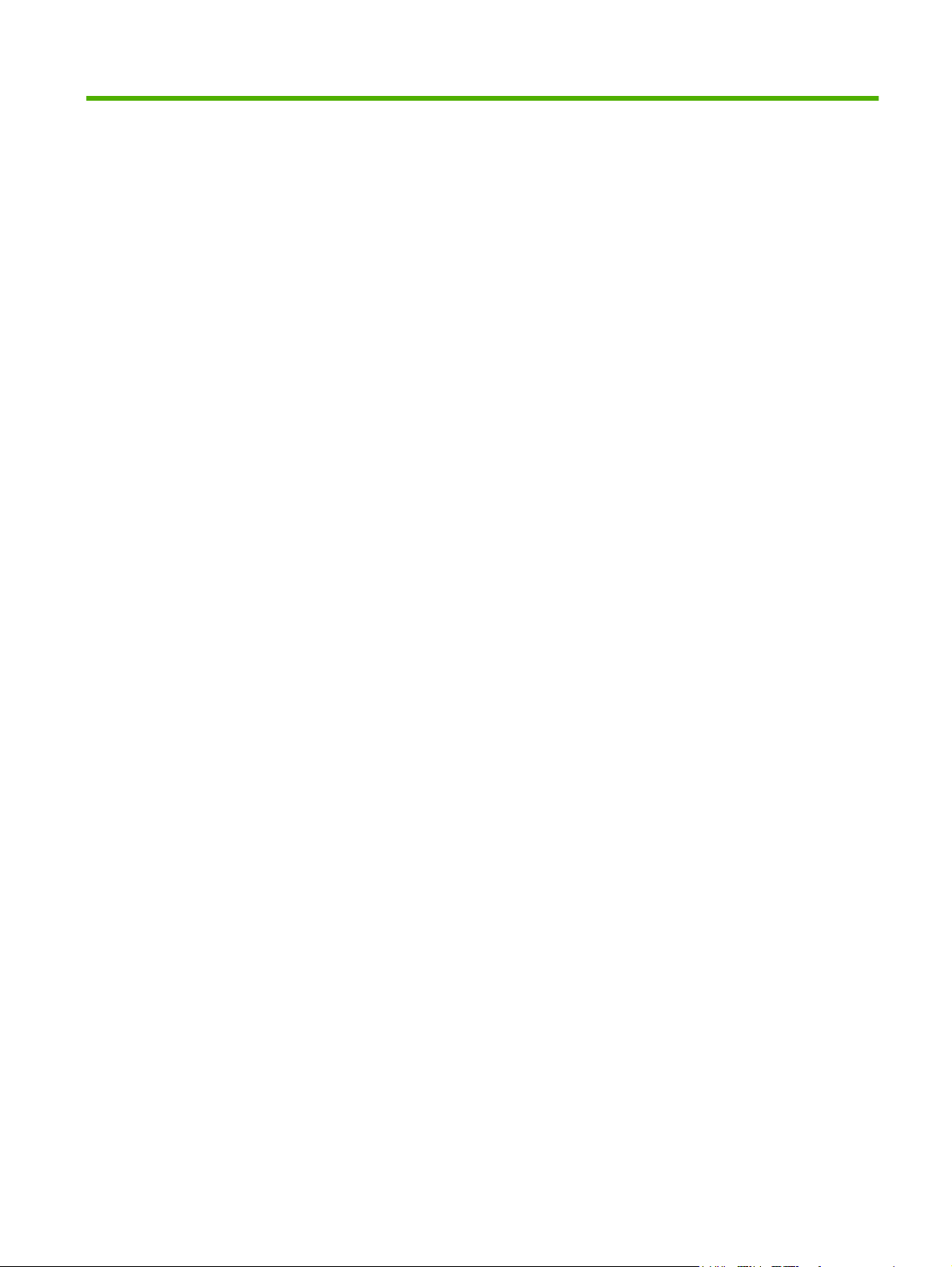
B Service et assistance
FRWW 87
Page 98
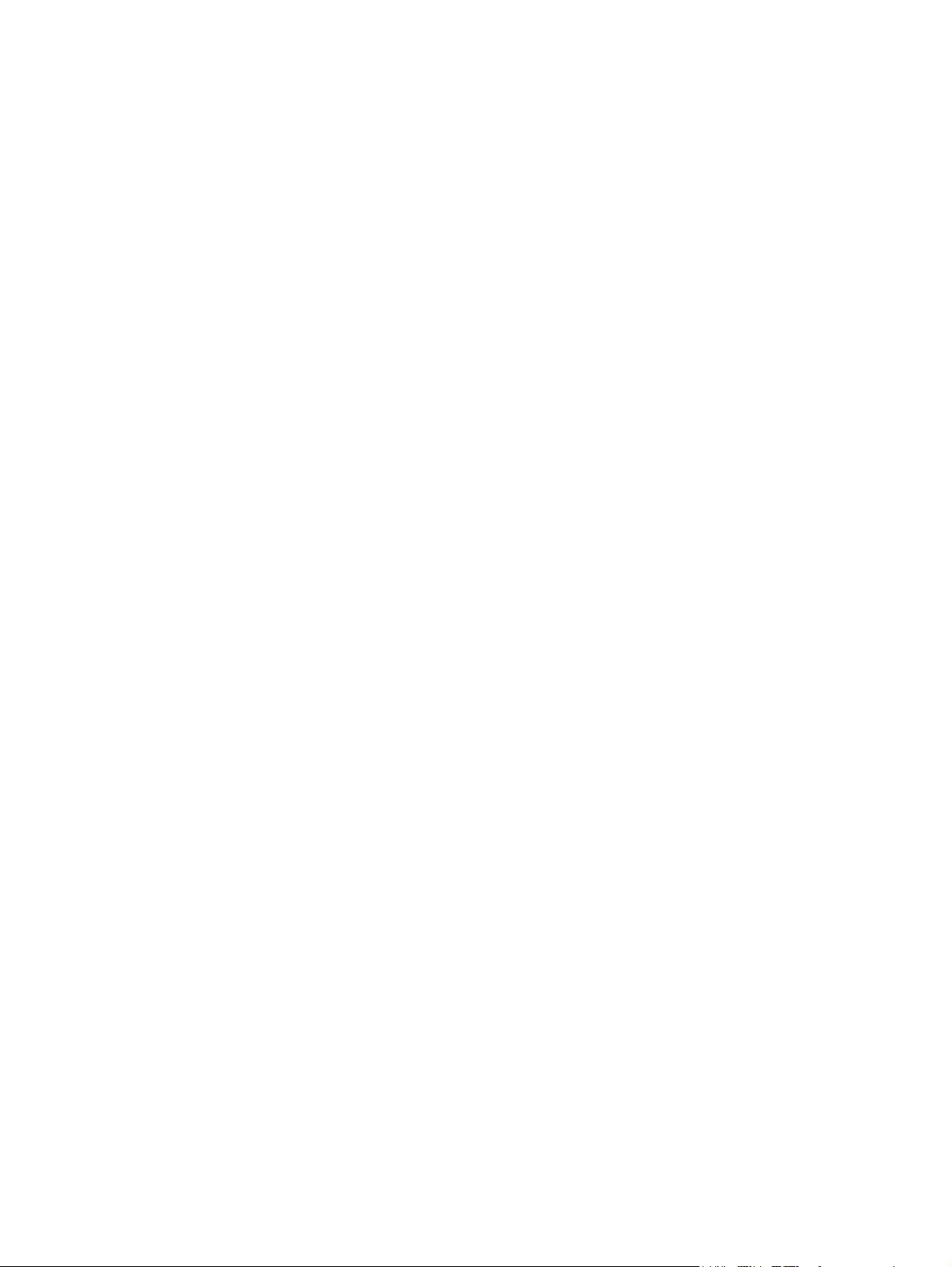
Déclaration de garantie limitée Hewlett-Packard
PRODUIT HP DUREE DE GARANTIE LIMITEE
Imprimantes HP LaserJet séries P1000 et P1500 Un an à partir de la date d’achat
HP vous garantit à vous, le client final, que le matériel et les accessoires HP seront exempts de vices de matériau
et de fabrication après la date d’achat et pendant la durée spécifiée ci-dessus. Si HP reçoit communication de tels
vices pendant la durée de la garantie, HP réparera ou remplacera à son choix les produits se révélant défectueux.
Les produits de remplacement peuvent être neufs ou comme neufs.
HP garantit que le logiciel HP est exempt de tout défaut d’exécution de programme dû à une fabrication ou un
matériel défectueux, dans le cadre d’une installation et d’une utilisation normales, à compter de la date d’achat et
durant la période mentionnée ci-dessus. Si HP reçoit communication de tels vices pendant la durée de la garantie,
HP remplacera tout logiciel qui se révèlerait défectueux.
HP ne garantit pas un fonctionnement ininterrompu ou sans erreur de ses produits. Si HP n’est pas en mesure de
remplacer un produit défectueux dans un délai raisonnable, selon les termes définis dans la garantie, le prix d’achat
sera remboursé sur retour rapide du produit.
Les produits HP peuvent renfermer des pièces refaites équivalant à des pièces neuves au niveau des
performances ou peuvent avoir été soumis à une utilisation fortuite.
La garantie ne couvre pas les défaillances résultant (a) d’un mauvais entretien ou d’un étalonnage inadéquat,
(b) de l’utilisation d’un logiciel, d’une interface, de pièces détachées ou de consommables non fournis par HP,
(c) d’une modification ou d’une utilisation non autorisée, (d) de l’exploitation dans un environnement non conforme
aux spécifications du produit ou (e) de l’installation ou de l’entretien incorrect du site.
La garantie limitée de HP est valide dans tout pays/région où HP dispose d’une assistance pour ce produit et où
ce dernier est distribué par HP. Le niveau du service de garantie que vous recevez peut varier en fonction des
normes locales. HP ne sera obligé en aucune manière de modifier la forme, l’aptitude à un usage ou la fonction
du produit pour qu’il puisse être utilisé dans un pays/région dans lequel le produit n’est pas destiné à être utilisé.
DANS LES LIMITES AUTORISEES PAR LA LOI LOCALE, LES GARANTIES CI-DESSUS SONT EXCLUSIVES
ET AUCUNE AUTRE GARANTIE OU CONDITION, ECRITE OU ORALE, N’EST EXPRIMEE OU IMPLICITE ET
HP DECLINE EXPLICITEMENT TOUTE GARANTIE OU CONDITION IMPLICITE DE QUALITE MARCHANDE,
DE QUALITE SATISFAISANTE ET D’APTITUDE A REMPLIR UNE FONCTION DEFINIE. Certains pays/régions,
états ou provinces n’autorisant pas de limitations de la durée d’une garantie tacite, la limitation ou l’exclusion cidessus peut ne pas vous concerner. Cette garantie vous donne des droits juridiques spécifiques qui varient en
fonction de l’état, de la province ou du pays/région où vous résidez.
DANS LA LIMITE AUTORISEE PAR LA LEGISLATION EN VIGUEUR, LES RECOURS ENONCES DANS LA
PRESENTE GARANTIE CONSTITUENT VOS SEULS ET UNIQUES RECOURS. SAUF INDICATION
CONTRAIRE CI-DESSUS, HP OU SES FOURNISSEURS NE PEUVENT EN AUCUN CAS ETRE TENUS POUR
RESPONSABLES DE LA PERTE DE DONNEES OU DE DOMMAGES DIRECTS, SPECIAUX, FORTUITS OU
CONSECUTIFS (Y COMPRIS MANQUE A GAGNER OU PERTE DE DONNEES), OU DE TOUT AUTRE
DOMMAGE, QU’IL SOIT BASE SUR UN CONTRAT, UN ACTE DELICTUEL OU AUTRE. Certains pays/régions,
états ou provinces n’autorisant pas l’exclusion ni la limitation des dommages indirects ou consécutifs, la limitation
ou l’exclusion ci-dessus peut ne pas vous concerner.
LES TERMES DE CETTE GARANTIE, EXCEPTE DANS LA MESURE PERMISE PAR LA LEGISLATION EN
VIGUEUR, N’EXCLUENT PAS, NE LIMITENT PAS, NE MODIFIENT PAS ET VIENNENT EN COMPLEMENT
DES DROITS STATUTAIRES OBLIGATOIRES APPLICABLES A LA VENTE DE CE PRODUIT A VOTRE
INTENTION.
88 Annexe B Service et assistance FRWW
Page 99

Service de garantie des pièces échangeables par l'utilisateur
Les produits HP comprennent de nombreuses pièces échangeables par l'utilisateur, ce qui représente
une flexibilité et un gain de temps considérables pour le remplacement des pièces défectueuses. Si lors
du diagnostic de l'erreur, HP établit que le problème peut être résolu à l'aide d'une pièce échangeable
par l'utilisateur, cette dernière vous sera immédiatement expédiée. Il existe deux catégories de pièces
échangeables par l'utilisateur : 1) Pièces obligatoirement échangeables par l'utilisateur Si vous
demandez à HP de remplacer ces pièces, vous serez facturé pour l'expédition et le remplacement de
la pièce. 2) Pièces facultativement échangeables par l'utilisateur Ces pièces peuvent également être
remplacées par l'utilisateur. Toutefois, si vous préférez que HP se charge du remplacement de la pièce
à votre place, les frais sont pris en charge selon le type de service de garantie de votre produit.
Selon la disponibilité des pièces et du pays/de la région dans lesquels vous vous trouvez, les pièces
échangeables par l'utilisateur sont expédiées pour une livraison le jour suivant. La livraison le jour même
ou en quatre heures sera proposée à un tarif supplémentaire si ce service est disponible dans votre
pays/votre région. Si vous avez besoin d'assistance, appelez le Centre d'assistance à la clientèle HP.
Un technicien vous aidera alors par téléphone. HP vous indique dans l'emballage expédié avec la pièce
échangeable par l'utilisateur si vous devez retourner la pièce défectueuse. Dans les cas où la pièce
défectueuse doit être retournée à HP, vous devez l'expédier dans un délai imparti, habituellement dans
les cinq (5) jours. La pièce défectueuse doit être envoyée avec la documentation correspondante dans
l'emballage d'expédition fourni. Si vous ne retournez pas le produit défectueux à HP, vous pouvez être
facturé pour le remplacement. Lors d’une réparation par l’utilisateur, HP prend en charge tous les frais
d’expédition et de retour des pièces, et décide du transporteur à utiliser.
FRWW Service de garantie des pièces échangeables par l'utilisateur 89
Page 100
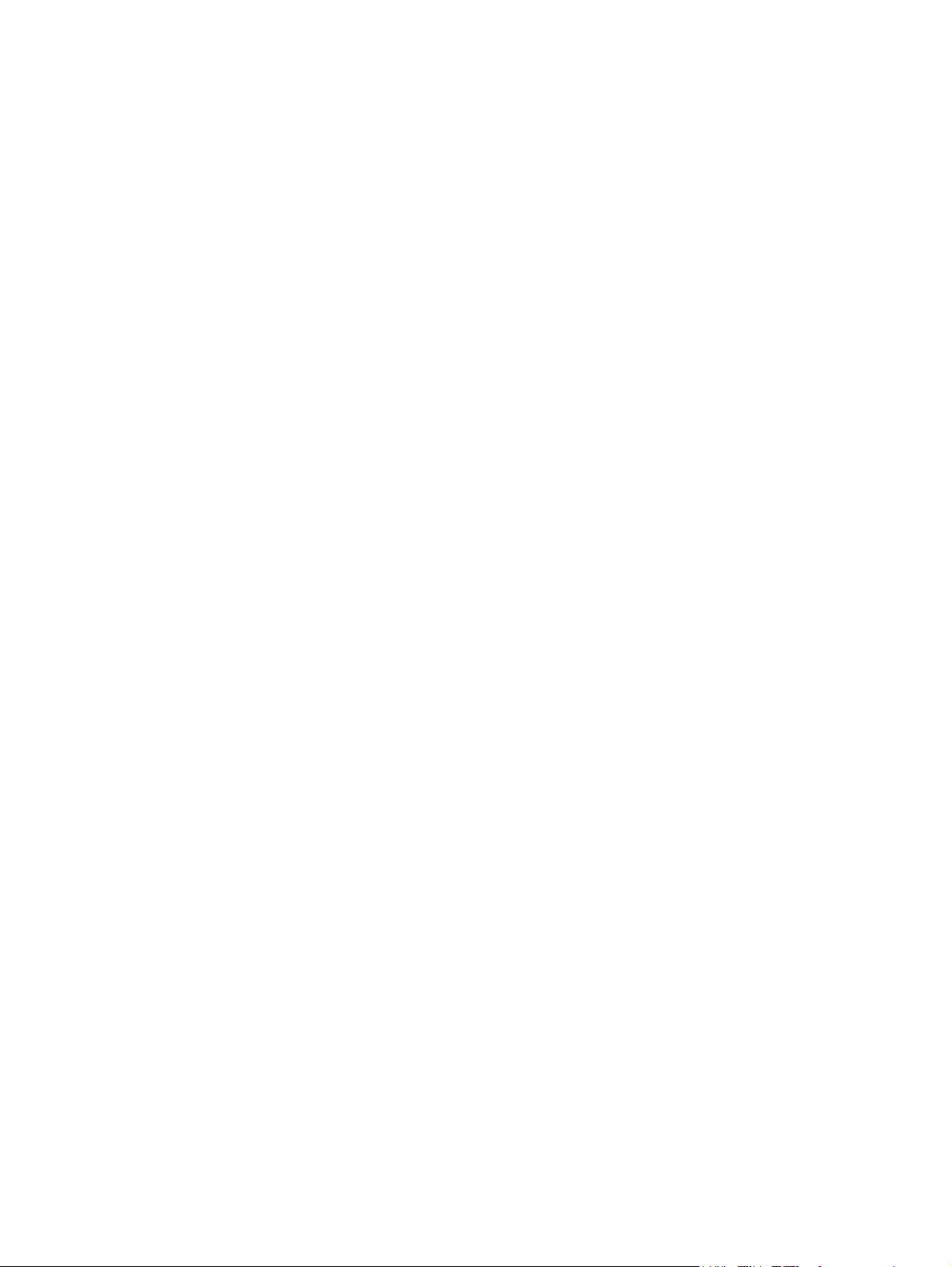
Accord de licence d’utilisation du logiciel HewlettPackard
ATTENTION : L’UTILISATION DU LOGICIEL EST SOUMISE AUX TERMES DE LA LICENCE
D’UTILISATION DU LOGICIEL HP ENONCES CI-DESSOUS. L’UTILISATION DU LOGICIEL
IMPLIQUE VOTRE ACCEPTATION DES TERMES DE CETTE LICENCE.
TERMES DE LA LICENCE D’UTILISATION DU LOGICIEL HP
Les termes de la licence d’utilisation suivants régissent votre utilisation du Logiciel qui accompagne
l’imprimante, sauf en cas de signature d’un contrat distinct avec Hewlett-Packard.
Accord de licence. Hewlett-Packard vous accorde une licence d’utilisation pour une copie du Logiciel.
Par « utilisation », HP entend le stockage, le chargement, l’installation, l’exécution ou l’affichage du
Logiciel. Il est interdit de modifier le Logiciel ou de désactiver toute fonction de licence ou de contrôle
du Logiciel. Si votre disposez dune licence « d’utilisation simultanée » du Logiciel, vous ne pouvez pas
permettre à un nombre d’utilisateurs supérieur au nombre maximum autorisé d’utiliser le Logiciel
simultanément.
Propriété. Hewlett-Packard ou ses fournisseurs tiers détiennent la propriété ainsi que les copyrights
du Logiciel. Votre licence ne vous confère aucune habilitation sur le Logiciel, ni aucune propriété du
Logiciel et n’est un acte de vente d’aucun droit sur le Logiciel. Les fournisseurs tiers de Hewlett-Packard
peuvent protéger leurs droits en cas de violation de ces termes de licence.
Copies et adaptations. Il est permis de faire des copies ou des adaptations de ce Logiciel uniquement
à des fins d’archivage ou lorsque la copie ou l’adaptation est une étape essentielle dans l’Utilisation
autorisée du Logiciel. Vous devez reproduire tous les avis de copyright du Logiciel original sur toutes
les copies ou adaptations. Il est interdit de copier le Logiciel sur tout réseau public.
Désassemblage et décryptage interdits. Il est interdit de désassembler ou de décompiler le Logiciel
sans l’accord écrit préalable de HP. Dans certaines juridictions, l’autorisation de HP peut ne pas être
indispensable pour une décompilation ou un désassemblage partiel. Vous fournirez sur demande à HP
des informations détaillées sur tout désassemblage ou toute décompilation. Il est interdit de décrypter
le Logiciel sauf si ce décryptage est un élément essentiel à l’exécution du Logiciel.
Transfert. Votre licence sera automatiquement résiliée lors de tout transfert de ce Logiciel. En cas de
transfert, vous devez fournir le Logiciel, y compris les copies éventuelles et la documentation connexe
au bénéficiaire du transfert. Le bénéficiaire du transfert doit accepter les Termes de la Licence comme
condition du transfert.
Résiliation. HP peut mettre fin à votre licence sur notification pour non respect de l’un des termes de
la licence. Après résiliation, vous devez immédiatement détruire le Logiciel ainsi que toutes les
éventuelles copies, adaptations et parties fusionnées de toute sorte.
Conditions d’exportation. Vous ne pouvez ni exporter ni réexporter le Logiciel ou toute copie ou
adaptation en contravention de lois ou règlements en vigueur.
Restrictions des droits du gouvernement des Etats-Unis. Le Logiciel et la Documentation ont été
produits entièrement sous capitaux privés. Ils sont fournis et cédés sous licence, selon le cas en tant
que « logiciels informatiques commerciaux » tels que définis dans le document DFARS 252.227-7013
(oct 1988), DFARS 252.211-7015 (mai 1991) ou DFARS 252.227-7014 (juin 1995), en tant « qu’articles
commerciaux » dans le document FAR 2.101(a) (juin 1987), ou en tant que « logiciels informatiques
restreints » tels que définis dans le document FAR 52.227-19 (juin 1987) (ou tout règlement d’agence
ou clause contractuelle équivalent) conformément la réglementation applicable. Seule la clause DFAR
ou FAR correspondante ou l’accord d’utilisation du logiciel HP standard relatif au produit en question
vous accordent ces droits pour ces logiciels et toute documentation les accompagnant.
90 Annexe B Service et assistance FRWW
